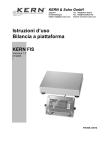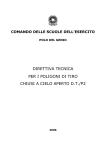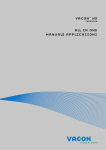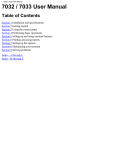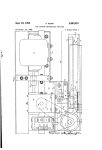Download XEROX WorkCentre Pro 423/428 Guida per l`utente del fax
Transcript
XEROX WorkCentre Pro 423/428 Guida per l’utente del fax 604P16305 Preparato e tradotto da: The Document Company Xerox GKLS European Operations Bessemer Road Welwyn Garden City Hertfordshire AL7 1HE INGHILTERRA ©2003 Xerox Corporation. Tutti i diritti riservati. La protezione dei diritti d’autore è rivendicata tra l’altro per tutte le forme e i contenuti di materiale e informazioni soggetti al diritto d’autore, come ammesso attualmente dalla legge scritta o giudiziale, o come successivamente concesso, compreso a titolo esemplificativo, il materiale generato dai programmi software, visualizzati sullo schermo, quali gli stili, i modelli, le icone, le schermate, ecc. Xerox®, The Document Company®, la X® stilizzata e tutti i prodotti Xerox citati in questa pubblicazione sono marchi registrati di Xerox Corporation. Si riconoscono anche i nomi di prodotti e i marchi di altre società citati in questa guida. A questa documentazione verranno apportate periodicamente delle modifiche. Le modifiche, le inesattezze tecniche e gli errori tipografici verranno corretti nelle edizioni successive. Indice generale 1 Introduzione al fax...............................................1-1 Impostazioni da eseguire prima di usare il sistema............... 1-1 Suggerimenti per l’uso del fax ............................................... 1-2 Accensione ....................................................................... 1-2 Spegnimento .................................................................... 1-2 Collegamento della linea telefonica.................................. 1-3 Modo di ricezione automatica........................................... 1-3 Disco rigido....................................................................... 1-3 Connettori della linea telefonica ............................................ 1-4 Uso del display del pannello sensibile................................... 1-5 Visualizzazione delle schermate Menu, Copia e Fax ....... 1-5 Uso delle schermate Funzioni base/Funzioni personali/ Menu Funzioni .................................................................. 1-6 Interfaccia utente - display del pannello sensibile ................. 1-8 Inserimento di testo ............................................................... 1-9 Caratteri alfanumerici e simboli ........................................ 1-9 2 Caricamento dei documenti ...............................2-1 Documenti (per fax) ............................................................... 2-1 Caricamento dei documenti nel DADF ............................. 2-1 Uso della lastra di esposizione ......................................... 2-2 Caricamento dei documenti................................................... 2-3 Caricamento dei documenti nel DADF ............................. 2-3 Uso della lastra di esposizione ......................................... 2-4 Scansione di più documenti.............................................. 2-5 3 Trasmissione .......................................................3-1 Operazione di invio di base (Risoluzione/Tipo di originale/Più chiaro/Più scuro) .............. 3-1 Selezione del modo di comunicazione (Modo Comunicazione) ......................................................... 3-5 Selezione............................................................................... 3-6 Selezione da tastiera numerica ........................................ 3-6 Selezione da tastiera numerica per più destinazioni ........ 3-7 Inserimento di simboli....................................................... 3-8 Selezione rapida............................................................. 3-10 Selezione diretta............................................................. 3-11 Elenco selezioni.............................................................. 3-12 Uso dell’Elenco selezioni................................................ 3-13 Selezione di gruppo........................................................ 3-14 Uso di Sottoselezione..................................................... 3-15 Scansione di documenti ...................................................... 3-16 Uso del pulsante Revisione ................................................. 3-18 Invio manuale ...................................................................... 3-19 Errore di trasmissione.......................................................... 3-21 Guida per l’utente del fax XEROX WorkCentre Pro 423/428 Pagina i 4 Conferma e annullamento di lavori fax .............4-1 Conferma stato lavoro ........................................................... 4-1 Conferma dei lavori correnti ............................................. 4-1 Revisione di lavori in attesa.............................................. 4-2 Conferma di lavori completati ........................................... 4-4 Annullamento di lavori ........................................................... 4-6 5 Ricezione lavori ...................................................5-1 Modo di ricezione .................................................................. 5-1 Passaggio da un modo all’altro ........................................ 5-1 Ricezione automatica ....................................................... 5-2 Ricezione manuale ........................................................... 5-2 Stampa di documenti ricevuti ................................................ 5-4 Modo vassoio e modo utente ........................................... 5-4 Stampa di immagini delle stesse dimensioni.................... 5-5 Stampa di immagini delle stesse dimensioni con margini ....................................................................... 5-6 Riduzione delle immagini al momento dell’invio ............... 5-7 Riduzione delle immagini al momento della ricezione...... 5-7 Visualizzazione dei documenti archiviati in memoria ....... 5-8 Uso della funzione 2 in 1 a ricezione................................ 5-9 Uso della funzione Stampa fronte/retro .......................... 5-10 6 Uso di ulteriori funzioni ......................................6-1 Trasmissione a più destinazioni (Invio trasmissione) ............ 6-1 Operazione di invio della trasmissione ............................. 6-3 Selezione di più destinazioni ............................................ 6-4 Selezione da tastiera numerica ........................................ 6-4 Selezione rapida............................................................... 6-5 Selezione diretta............................................................... 6-6 Selezione di gruppo.......................................................... 6-7 Trasmissione di documenti tramite una stazione di rilancio (Rilancio trasmissione) .............................................. 6-9 Prima di usare la funzione di invio del rilancio della trasmissione ................................................................... 6-10 Metodo segnale fax ........................................................ 6-11 Metodo DTMF................................................................. 6-12 Codice F ......................................................................... 6-12 Trasmissione di documenti tramite una stazione di rilancio remota (Rilancio trasmissione remoto) ................... 6-16 Metodo segnale fax ........................................................ 6-17 Metodo DTMF................................................................. 6-18 Codice F ......................................................................... 6-20 Scansione di documenti su formato/proporzioni specificate (Opzioni formato scansione).............................. 6-22 Unione di varie pagine in un solo foglio (Immagini multiple) .............................................................. 6-25 Trasmissione di documenti con copertina (Copertina fax)..................................................................... 6-27 Trasmissione di documenti con informazioni di trasmissione (Invia intestazione) ..................................... 6-31 Trasmissione di documenti a un orario programmato (Avvio differito)..................................................................... 6-33 Scansione di documenti di vario formato (Originali formato misto) ...................................................... 6-35 Trasmissione di documenti fronte/retro (Originali fronte/retro) .......................................................... 6-37 Pagina ii Guida per l’utente del fax XEROX WorkCentre Pro 423/428 Trasmissione di originali rilegati come fogli separati .......... 6-41 Invio di un lavoro urgente (Invio prioritario) ......................... 6-43 Uso della funzione Mailbox (Mailbox remota/Mailbox locale).......................................... 6-45 Invia a mailbox (metodo segnale fax)............................. 6-46 Invia a mailbox (metodo DTMF) ..................................... 6-48 Invia a mailbox (Codice F).............................................. 6-49 Ricevi nella mailbox........................................................ 6-51 Recupera da mailbox (metodo segnale FAX)................. 6-53 Recupera da mailbox (metodo DTMF) ........................... 6-55 Recupera da mailbox (Codice F).................................... 6-57 In memoria per polling .................................................... 6-59 Stampa e cancellazione di documenti nella mailbox per il polling ....................................................... 6-61 Copiatura remota (Fascicoli di stampa destinatario) ........... 6-64 Recupero di documenti da sistemi remoti (Polling) ............. 6-66 Preparazione al polling (In memoria per polling) ................. 6-68 Archiviazione di documenti per il polling......................... 6-68 Stampa di documenti in memoria per il polling............... 6-70 Cancellazione di tutti i documenti in memoria per il polling........................................................................... 6-71 Funzionamento della memoria lavoro (Lavori archiviati) ..... 6-72 Programmazione di lavori............................................... 6-72 Uso di lavori archiviati programmati ............................... 6-75 Stampa/cancellazione di documenti nelle mailbox .............. 6-77 Stampa di documenti presenti in una mailbox................ 6-77 Cancellazione di documenti nelle mailbox...................... 6-79 Comunicazione con codice F ............................................. 6-81 Codice F e parola di accesso ......................................... 6-81 Funzioni della comunicazione con codice F ................... 6-81 Fax diretto da PC (con funzione Stampante) ...................... 6-82 Internet fax (kit per Internet fax (iFAX)) ............................... 6-83 7 Inserimento di dati...............................................7-1 Programmazione del nome locale ......................................... 7-1 Programmazione del logo della società................................. 7-3 Programmazione dell’ID e della linea telefonica.................... 7-5 Programmazione dell’ID G3 ............................................. 7-5 Impostazione del tipo di selezione.................................... 7-7 Selezione di un tipo di linea.............................................. 7-7 Impostazione di una parola di accesso del sistema .............. 7-9 Impostazione della data e dell’ora correnti .......................... 7-11 Impostazione della selezione rapida ................................... 7-14 Programmazione del numero e del nome fax................. 7-15 Programmazione di un indice ......................................... 7-17 Impostazione di una stazione di invio............................. 7-18 Selezione di un modo di comunicazione ........................ 7-18 Selezione di un livello di risoluzione ............................... 7-20 Programmazione di una copertina fax............................ 7-21 Programmazione del formato massimo delle immagini.. 7-22 Programmazione di un’ora di avvio della trasmissione .. 7-22 Programmazione di una mailbox remota........................ 7-24 Programmazione del rilancio della trasmissione ............ 7-25 Impostazione del codice F.............................................. 7-28 Modifica/cancellazione degli elementi programmati ....... 7-29 Guida per l’utente del fax XEROX WorkCentre Pro 423/428 Pagina iii Impostazione di una selezione di gruppo ............................ 7-31 Impostazione di una sottoselezione .................................... 7-34 Inserimento di un commento ............................................... 7-37 Creazione di una mailbox .................................................... 7-39 Programmazione dell’ordinamento nella mailbox (Box Selector)...................................................................... 7-43 8 Modifica delle impostazioni di default (Preselezioni personali) ......................................8-1 Opzioni utente per Preselezioni personali ............................. 8-1 Personalizzazione ................................................................. 8-7 9 Rapporti ed elenchi .............................................9-1 Rapporti ed elenchi................................................................ 9-1 Stampa automatica di rapporti............................................... 9-2 10 Problemi e soluzioni..........................................10-1 Problemi e soluzioni ............................................................ 10-1 Problemi di trasmissione ................................................ 10-1 Problemi di ricezione ...................................................... 10-2 Altri problemi................................................................... 10-3 Memoria satura/Archiviazione in memoria ..................... 10-5 Codice di stato..................................................................... 10-6 11 Appendice ............................................. Appendix-1 Specifiche ................................................................. Appendix-1 Numero di fogli archiviati in memoria .................. Appendix-2 Comunicazioni intercontinentali................................ Appendix-3 Selezione di “0011” come esempio ..................... Appendix-3 Glossario .................................................................. Appendix-5 Pagina iv Guida per l’utente del fax XEROX WorkCentre Pro 423/428 Introduzione al fax Introduzione al fax 1 Impostazioni da eseguire prima di usare il sistema Prima di usare il sistema, è necessario eseguire le impostazioni seguenti. Voce Descrizione Vedere Data e ora La data e l’ora correnti. Vedere “Impostazione della data e dell’ora correnti” a pagina 7-11 Linea telefonica Il numero di telefono della linea alla quale è collegato il sistema, il tipo di linea e il metodo di selezione. Vedere “Programmazione dell’ID e della linea telefonica” a pagina 7-5 Nome locale Il nome del sistema visualizzato sulla macchina ricevente e registrato nel report delle attività remote. Il sistema si identifica alla macchina remota durante la comunicazione. Il nome locale può includere caratteri alfanumerici e simboli. “Programmazione del nome locale” a pagina 7-1 Invio intestazione Il nome del mittente (intestazione) che viene stampato sulla prima riga del documento trasmesso. L’intestazione può includere caratteri alfanumerici e simboli. “Programmazione del logo della società” a pagina 7-3 Selezione rapida I numeri telefonici selezionati più di frequente. La selezione rapida può includere nome remoto, numero telefonico e specifiche per il modo di comunicazione, la risoluzione, Invio trasmissione e Rilancio trasmissione. “Impostazione della selezione rapida” a pagina 7-14 Parola di accesso macchina Impostando la parola di accesso macchina, è possibile accettare la trasmissione o il polling solo dai mittenti che specificano la parola di accesso corretta nel Codice F. “Impostazione di una parola di accesso del sistema” a pagina 7-9 La parola di accesso può includere i caratteri 0 - 9, ∗, e #. È possibile inserire fino a 20 caratteri. Guida per l’utente del fax XEROX WorkCentre Pro 423/428 Pagina 1-1 Suggerimenti per l’uso del fax Per ottenere suggerimenti generali su come usare il fax, vedere la documentazione seguente. Per informazioni sull’installazione, la rilocazione e il corretto funzionamento del sistema, vedere “Guida per l’utente della copiatrice XEROX WorkCentre Pro 423/428”. Accensione Se il sistema viene spento, è necessario attendere almeno 5 secondi prima di riaccenderlo. ATTENZIONE: in caso contrario il disco rigido e la memoria potrebbero essere danneggiati. Spegnimento Prima di spegnere il sistema, verificare che la spia Documento in memoria del pannello di controllo sia spenta. Se il sistema viene spento mentre la spia è accesa, il documento ricevuto può essere cancellato dalla memoria. Spia Documento in memoria IMPORTANTE: se la spia Documento in memoria è accesa, verificare se sono stati memorizzati documenti. In caso affermativo, seguire le istruzioni visualizzate e stampare il documento. Se la memoria non contiene nessun documento, stampare l’Elenco documenti archiviati e verificarne il contenuto. IMPORTANTE: dopo essere rimasto acceso per 72 ore, il sistema consente di mantenere in memoria i dati per tre ore. Se, invece, viene spento con la spia Documento in memoria accesa e non viene riacceso per tre ore, i documenti in memoria verranno cancellati e non potranno essere recuperati. IMPORTANTE: se il sistema è rimasto acceso per 72 ore, i dati programmati come Selezione rapida possono essere salvati per un massimo di 200 ore. IMPORTANTE: se il sistema viene spento dopo che è stata selezionata la funzione Avvio differito, l’intervallo di tempo impostato viene annullato e il fax viene inviato all’accensione del sistema. IMPORTANTE: se il sistema viene spento quando si trova già in modo Economizzatore, il pulsante Economizzatore impiega circa 15 secondi prima di spegnersi. VEDERE: “Rapporti ed elenchi” a pagina 9-1 Pagina 1-2 Guida per l’utente del fax XEROX WorkCentre Pro 423/428 Non è possibile usare il sistema con il servizio di avviso di chiamata. Un fax posizionato vicino all’unità principale di un telefono cordless può causare distorsione alle immagini e interruzione alle trasmissioni. Di conseguenza, è necessario che il sistema venga installato ad almeno cinque metri di distanza dall’unità principale del cordless. Se la linea digitale di cui usufruisce la rete aziendale è multipla, la comunicazione fax può essere limitata in quanto: (1) Le funzioni delle specifiche originali Xerox, quali Fascicoli di stampa destinatario, Rilancio trasmissione e Mailbox remota, non sono disponibili. (2) La velocità di trasmissione è limitata. (3) Non è possibile usare la funzione Super G3. Le impostazioni di default possono causare errori di comunicazione. È possibile che vengano applicate queste restrizioni poiché il dispositivo di multiplazione limita l’ampiezza di banda al minimo richiesto per le comunicazioni vocali. Tali limitazioni variano in base alla configurazione di rete. Per ulteriori informazioni, contattare l’amministratore di rete. Modo di ricezione automatica Se il telefono squilla mentre il sistema è in standby e il modo di ricezione automatica è attivato, non è possibile parlare con il chiamante. Per rispondere a una chiamata telefonica in modo di ricezione automatica, è necessario usare la funzione Ora autoattivazione per cambiare l’orario di risposta alla chiamata. VEDERE: “Opzioni utente per Preselezioni personali” a pagina 8-1 Disco rigido Il disco rigido opzionale per il fax è un dispositivo estremamente delicato. Eventuali urti possono essere causa di un funzionamento errato. Usare il dispositivo facendo molta attenzione. Dopo aver installato il kit del disco rigido opzionale del fax, attendere almeno 13 secondi prima di accendere il sistema. In caso contrario, il disco rigido potrebbe essere danneggiato. NOTA: il kit del disco rigido del fax è opzionale. Guida per l’utente del fax XEROX WorkCentre Pro 423/428 Pagina 1-3 Introduzione al fax Collegamento della linea telefonica Connettori della linea telefonica L’immagine e la tabella seguenti fanno riferimento ai connettori della linea telefonica posti sul retro del sistema. 1 Connettore (LINEA 1) 2 Connettore (TEL) 1 LINEA 1 Usato come terminale della linea 1. 2 TEL In questo punto viene collegato un telefono. Pagina 1-4 Guida per l’utente del fax XEROX WorkCentre Pro 423/428 Tramite i pulsanti presenti sul display del pannello sensibile, è possibile selezionare varie funzioni. Visualizzazione delle schermate Menu, Copia e Fax Premere il pulsante Selezione funzioni sul pannello di controllo per visualizzare le schermate Menu, Copia e Fax. NOTA: come impostazione predefinita, all’accensione del sistema viene visualizzata la schermata Menu. VEDERE: “Guida per l’utente della copiatrice XEROX WorkCentre Pro 423/428” per ulteriori informazioni su come modificare la schermata di default sul display del pannello di controllo. Utilizzare i pulsanti indicati sotto. pulsante Selezione funzioni pulsante Pannello sensibile Pronto per cop. Modo Ricezione fax Vassoi carta Stampa Rapp./elenco Recupero lav. archiviati Copia V. 3 A4 Fax Auto Contat. fattur. V. 1 Menu Altro Pres. personali Funzioni base Scher. Menu La schermata Menu permette di selezionare e visualizzare le funzioni e le opzioni disponibili nel sistema. Riduci/ Ingrandisci 100% Pausa (—) Sottoselz./ Tastiera Risoluzione Autom. % auto. + chiaro % variabile % + scuro Funzioni personali Inserire n. fax destinatario [ n. fax ] + chiaro/ + scuro Auto. 100% B4 Impost. Mem. copia Menu Funzioni Scher. Copia La schermata Copia permette di configurare le opzioni di copiatura. Tale schermata è composta dalle schermate Funzioni base, Funzioni personali e Menu Funzioni. Standard Sel. rapida -Gruppo Tipo originale Elenco selezioni + chiaro/ + scuro Testo Fine Testo e foto Altro Mezzitoni Funzioni base Memoria fax 100% Funzioni personali Menu Funzioni Scher. Fax La schermata Fax permette di selezionare le varie opzioni fax. VEDERE: “ Uso delle schermate Funzioni base/ Funzioni personali/Menu Funzioni”. VEDERE: la “Guida per l’utente della copiatrice” per ulteriori informazioni sulle opzioni di copiatura. Guida per l’utente del fax XEROX WorkCentre Pro 423/428 Pagina 1-5 Introduzione al fax Uso del display del pannello sensibile Uso delle schermate Funzioni base/Funzioni personali/Menu Funzioni La schermata Fax fornisce accesso alle schermate Funzioni base, Funzioni personali e Menu Funzioni. Come impostazione di default, nella schermata Fax viene visualizzata la schermata Funzioni base. VEDERE: “Opzioni utente per Preselezioni personali” a pagina 8-1 per ulteriori informazioni sul passaggio da una schermata all’altra. VEDERE: “Trasmissione” a pagina 3-1 e “Uso di ulteriori funzioni” a pagina 6-1 per ulteriori informazioni sulle funzioni visualizzate in ciascuna schermata. • Schermata Funzioni base Quando si seleziona Funzioni base, viene visualizzata la schermata seguente. Inserire n. fax destinatario [ n. fax ] Pausa (—) Sottoselez./ Tastiera Risoluzione Sel. rapida -Gruppo Tipo originale Standard Testo Fine Testo e foto Altro Mezzitoni Funzioni base Funzioni personali Memoria fax 100% Elenco selezioni + chiaro/ + scuro Menu Funzioni • Schermata Funzioni personali Quando si seleziona Funzioni personali, viene visualizzata la schermata seguente. Inserire n. fax destinatario [ n. fax ] Pausa (—) Sottoselez./ Tastiera Sel. rapida -Gruppo Standard Testo Risoluzione Tipo originale Auto G3 Modo comunicazione Funzioni base No Copert. fax Funzioni personali Memoria fax 100% Elenco selezioni + chiaro/ + scuro No Rapp. trasmissione Menu Funzioni Da Menu Funzioni è possibile selezionare sei funzioni frequenti da visualizzare in questa schermata. VEDERE: “Opzioni utente per Preselezioni personali” a pagina 8-1 per ulteriori informazioni su come modificare la schermata. Pagina 1-6 Guida per l’utente del fax XEROX WorkCentre Pro 423/428 Quando si seleziona Menu Funzioni, viene visualizzata la schermata seguente. Inserire n. fax destinatario [ n. fax ] Memoria fax 100% Risoluzione Tipo originale + chiaro/ + scuro Modo comunicazione Opz. formato scansione Im. multiple Copertina fax Invia intestaz. Avvio differito Originali formato misto Originali fronte/retro Rapp. trasmissione Originali rilegati Invio prioritar. Continua a pagina successiva ... Funzioni base Funzioni personali Ric. agganciato Pag. prec. Pag. succ. Menu Funzioni Selezionare Pagina successiva per visualizzare la schermata successiva di Menu Funzioni. Inserire n. fax destinatario [ n. fax ] Mailbox remota Mailbox locale Polling In mem. per Polling Memoria fax 100% Fascicoli stampa dest. Codice F Continua a pagina precedente... Funzioni base Funzioni personali Pag. prec. Pag. succ. Menu Funzioni Selezionare Pagina precedente per visualizzare la schermata precedente. Guida per l’utente del fax XEROX WorkCentre Pro 423/428 Pagina 1-7 Introduzione al fax • Schermata Menu Funzioni Interfaccia utente - display del pannello sensibile Questa sezione descrive le zone principali che compongono il display del pannello sensibile e le relative funzioni. La schermata Funzioni base verrà utilizzata come esempio. Ind. schermo a comparsa Area messaggi Memoria fax 100% Inserire n. fax destinatario [ n. fax ] Pausa (—) Sottoselez./ Tastiera Risoluzione Sch. cart. + chiaro + scuro Tipo originale Testo Fine Testo e foto Altro Mezzitoni Funzioni base Elenco selezioni Sel. rapida -Gruppo Standard Spia memoria Funzioni personali Menu Funzioni Puls. funzione Nome Area messaggi Funzione Indica lo stato del sistema e i metodi di funzionamento. Indicatore Memoria Indica la quantità di memoria restante in % che può essere utilizzata per le funzioni fax. Pulsante Funzione Selezionare il pulsante appropriato per la funzione richiesta. La funzione selezionata risulta evidenziata. Indicazione schermo a Consente di visualizzare la finestra corrispondente. comparsa Nella finestra sono disponibili selezioni aggiuntive. Scheda cartelle Selezionare la scheda cartelle per visualizzare in sequenza le schermate Funzioni base, Funzioni personali e Menu Funzioni. La schermata selezionata viene visualizzata in alto. NOTA: i pulsanti visualizzati in grigio non sono selezionabili. Pagina 1-8 Guida per l’utente del fax XEROX WorkCentre Pro 423/428 Questa sezione descrive come inserire caratteri utilizzando la tastiera alfanumerica disponibile tramite il display del pannello sensibile. Caratteri alfanumerici e simboli Tastiera alfanumerica Per annullare l’inserimento. N. sottosel. 1 Ins./Modif. Annulla Pausa Salva Cambia tono (:) Backspace Per salv. complet. l’inserimento. Per modificare caratteri. Spazio Per visualizzare la tastiera di simboli seguente. Ø MAIUSC Per inserire spazi. Alfanumerico Simbolo Per passare da maiuscole e minuscole e viceversa. Tastiera simboli N. sottosel. 1 Ins./Modif. Annulla Pausa Per visualizzare la tastiera alfanumerica seguente. Salva Cambia tono (:) Backspace Spazio MAIUSC Simbolo Alfanumerico NOTA: è possibile usare la tastiera numerica sul pannello di controllo anche per inserire numeri. Guida per l’utente del fax XEROX WorkCentre Pro 423/428 Pagina 1-9 Introduzione al fax Inserimento di testo Pagina 1-10 Guida per l’utente del fax XEROX WorkCentre Pro 423/428 Caricamento dei documenti Documenti (per fax) I documenti possono essere caricati nell’alimentatore automatico fronte/retro (DADF) o sulla lastra di esposizione. Alcuni tipi di originali non sono adatti al DADF. Per evitare che vengano alimentati in modo errato o danneggiati, è necessario posizionare sulla lastra di esposizione i seguenti documenti: Ø documenti relativamente pesanti quali dépliant e libretti; Ø documenti strappati, spiegazzati, incollati, perforati, piegati o ondulati; Ø documenti con graffette o punti metallici; Ø materiali con lato copiante sul retro; Ø materiali molto chiari quali i trasparenti o la carta da ricalco; Ø fogli scritti a matita la cui grafite può essere facilmente trasferita su altre superfici; Ø carta sensibile al calore. Per ulteriori informazioni sull’uso del DADF o della lastra di esposizione, vedere le informazioni seguenti. Caricamento dei documenti nel DADF Ø Non trattenere i documenti alimentati nello scanner poiché potrebbero verificarsi degli inceppamenti. Ø Non lasciare che si accumulino troppi fogli nel vassoio documenti. Non appoggiare nessun oggetto sul vassoio degli originali perché potrebbe verificarsi un inceppamento. Ø Per aprire il DADF, sollevarlo gentilmente finché non si blocca. Non forzare l’apertura. Ø Il DADF non è in grado di rilevare automaticamente il formato dei trasparenti e della carta da ricalco. Ø Il DADF accetta i seguenti tipi di documento. • Formato Formato massimo Formato minimo (documento fronte/retro: 420mm) Direz. aliment. Guida per l’utente del fax XEROX WorkCentre Pro 423/428 Pagina 2-1 Caricamento dei documenti 2 Ø Il DADF è in grado di rilevare automaticamente i formati standard seguenti: A5 , A5, B5 , B5, A4 , A4, B4 e A3 NOTA: g/m2 è l’unità di misura del peso della massa della carta, sta per grammi per metro quadro e non dipende dal numero di fogli di cui è composta la risma. Uso della lastra di esposizione Ø La figura seguente mostra il formato massimo consentito per la lastra di esposizione. NOTA: non esiste un formato minimo per i documenti copiati dalla lastra di esposizione. Ø Il sistema è in grado di rilevare automaticamente i formati standard seguenti: A5 , A5, B5 , B5, A4 , A4, B4, A3. Si consiglia di specificare il formato dei documenti trasparenti perché il sistema potrebbe non riuscire a rilevarlo automaticamente. VEDERE: “Scansione di documenti su formato/proporzioni specificate (Opzioni formato scansione)” a pagina 6-22 per ulteriori informazioni sui formati dei documenti. ATTENZIONE: quando si esegue la scansione dei documenti lasciando la copertura aperta, evitare di fissare la lampada. L’esposizione alla luce prodotta potrebbe affaticare gli occhi o, addirittura, danneggiarli. ATTENZIONE: quando si esegue la scansione di un documento spesso, evitare di premerlo con troppa forza contro la lastra di esposizione, perché quest’ultima potrebbe rompersi e provocare lesioni. Pagina 2-2 Guida per l’utente del fax XEROX WorkCentre Pro 423/428 I metodi disponibili per caricare i documenti sono due: Ø Alimentatore automatico fronte/retro (DADF) Ø Lastra di esposizione Caricamento dei documenti nel DADF Il DADF permette di caricare una pila di documenti in una sola volta. Il DADF alimenta un foglio per volta nello scanner e lo espelle dopo averlo sottoposto a scansione. Questo metodo è più efficace perché prevede meno operazioni rispetto a quelle necessarie per copiare una pila di documenti utilizzando la lastra di esposizione. NOTA: alcuni tipi di documenti non sono compatibili con il DADF. Per ulteriori informazioni, vedere “Documenti (per fax)”. IMPORTANTE: il sistema determina la larghezza di scansione dei documenti tramite il rilevamento del formato della prima pagina. Se nel DADF vengono caricati documenti di formato diverso, verificare di aver selezionato Originali formato misto. Per ulteriori informazioni, vedere “Scansione di documenti di vario formato (Originali formato misto)” a pagina 6-35. Procedura NOTA: verificare che i bordi anteriori dei documenti siano allineati. 1. Posizionare i documenti con il lato da copiare rivolto verso l’alto allineando con la guida del documento fissata del DADF. Quando si caricano documenti fronte/retro, inserire il lato 1 nel DADF con il lato da stampare rivolto verso l’alto. NOTA: nel DADF si possono caricare fino a 50 fogli (di grammatura compresa tra 35 e 100 g/m2 e altezza inferiore a 12 mm) o 45 fogli (di grammatura compresa tra 100 e 120 g/m2 e altezza inferiore a 12 mm) per volta. Più documenti possono causare un’errata alimentazione. NOTA: se la guida non è posizionata correttamente, potrebbero verificarsi degli inceppamenti nell’alimentatore. 2. Regolare la guida mobile in modo che tocchi appena il bordo della pila di documenti. Guida per l’utente del fax XEROX WorkCentre Pro 423/428 Pagina 2-3 Caricamento dei documenti Caricamento dei documenti Uso della lastra di esposizione Alzare la copertura della lastra e collocare il documento direttamente sulla lastra. Procedure IMPORTANTE: aprire la copertura finché non viene completamente rilasciata dall’asta del sensore. In caso contrario, la lastra non riuscirà a rilevare correttamente il formato del documento. 1. Aprire la copertura della lastra. Sens. NOTA: quando si copiano documenti molto trasparenti come carta da ricalco o trasparenti, potrebbero essere copiati anche eventuali segni di sporco sulla copertina. Per evitare ciò, coprire il retro del documento con un foglio di carta bianca dello stesso formato del documento. 2. Collocare il documento con il lato da stampare rivolto verso il basso, allineandone l’angolo con l’angolo superiore sinistro della lastra. 3. Chiudere la copertura della lastra. ATTENZIONE: quando si copia un documento spesso, evitare di premerlo con troppa forza contro la lastra di esposizione, perché quest’ultima potrebbe rompersi e provocare lesioni. Pagina 2-4 Guida per l’utente del fax XEROX WorkCentre Pro 423/428 Se è necessario eseguire la scansione di più di pile di documenti, selezionare il pulsante Originale successivo sul display del pannello sensibile mentre viene eseguita la scansione della pila corrente di documenti. Procedura NOTA: se si usa il DADF, caricare il fascicolo di documenti successivo solo dopo che la scansione del primo fascicolo di documenti è stata portata a termine. 1. Quando i documenti vengono sottoposti a scansione, selezionare Originale successivo. Memoria fax 100% Fax Chiudi Scans. doc. in corso Formato N. doc. Pagina 0004 Ultimo originale Origin. succ. 2. Collocare il documento successivo. 3. Premere Avvio. Per eseguire la scansione di altri documenti, ripetere i passaggi 2 e 3. Guida per l’utente del fax XEROX WorkCentre Pro 423/428 Pagina 2-5 Caricamento dei documenti Scansione di più documenti 4. Dopo la scansione dell’ultimo originale, selezionare Ultimo originale. Memoria fax 100% Fax Chiudi Pronto per la scansione Caricare i documenti e premere Avvio. Formato N. doc. 0004 Modifica Impostazioni Pagina 2-6 Pagina Ultimo originale Origin. succ. Guida per l’utente del fax XEROX WorkCentre Pro 423/428 Trasmissione Trasmissione 3 Operazione di invio di base (Risoluzione/Tipo di originale/Più chiaro/Più scuro) Questa sezione illustra il flusso di operazioni di invio di base e descrive come impostare le funzioni di base. NOTA: l’impostazione di default del sistema indica agli utenti il completamento della scansione del documento e il termine delle comunicazioni tramite un segnale acustico. Per modificare questa impostazione, vedere “Opzioni utente per Preselezioni personali” a pagina 8-1. NOTA: se il sistema si spegne momentaneamente prima che venga visualizzato il messaggio di completamento della scansione, l’impostazione verrà annullata. Programmare nuovamente le impostazioni. VEDERE: “Invio manuale” per informazioni sulla trasmissione via telefono o tramite la funzione Ricevitore agganciato. Risoluzione È possibile selezionare il livello di risoluzione del documento di cui si deve eseguire la scansione. NOTA: l’impostazione di default è Standard. NOTA: il sistema esegue la scansione dei documenti con la risoluzione specificata, ma se il terminale remoto non dispone di un modo corrispondente, la risoluzione viene modificata automaticamente. NOTA: maggiore è la risoluzione, minore è la velocità di trasmissione. Selezionare la risoluzione più appropriata per i documenti. NOTA: i documenti in formato A3 con molte immagini possono non essere trasmessi con l’impostazione Superfine (600 dpi). Guida per l’utente del fax XEROX WorkCentre Pro 423/428 Pagina 3-1 Ø Standard Per documenti con testo chiaro e leggibile. (Circa 200 × 100 dpi/25,4 mm) Ø Fine Per documenti con testo e/o immagini fini. (Circa 200 × 200 dpi/25,4 mm) Ø Superfine (400 dpi) Per documenti con testo e/o immagini estremamente fini. (400 × 400 dpi/25,4 mm) Ø Superfine (600 dpi) Per documenti con testo e/o immagini estremamente fini. (600 × 600 dpi/25,4 mm) Tipo di originale Quando vengono trasmesse immagini fotografiche o documenti che includono immagini fotografiche, è possibile selezionare un’impostazione di trasmissione appropriata per l’immagine. È possibile selezionare il tipo di originale appropriato per la trasmissione di documenti di testo o di documenti in cui sono contenute foto e così via. NOTA: l’impostazione di default è Testo. NOTA: nel caso di documenti che includono immagini fotografiche si raccomanda di selezionare una scansione che non modifichi le dimensioni dell’originale. Se si usa una funzione di riduzione, quale Opzioni formato scansione, la qualità delle immagini fotografiche potrebbe risultare compromessa. Ø Testo Per documenti di testo. Ø Testo/Mezzitoni Per documenti che includono testo e immagini fotografiche. Ø Mezzitoni Per documenti che includono immagini fotografiche. Più chiaro/Più scuro È possibile regolare il livello di densità dei documenti da trasmettere. Il sistema dispone di cinque livelli di densità. La densità selezionata viene applicata durante la scansione dei documenti. NOTA: l’impostazione di default è Normale. Pagina 3-2 Guida per l’utente del fax XEROX WorkCentre Pro 423/428 Caricare i docum. Trasmissione Procedura di invio semplice VEDERE: “Caricamento dei documenti” a pagina 2-1 Visual. la schermata Fax Premere Sel. funzioni Selezionare Risol., Tipo orig. e + chiaro/+ scuro Inserire n. fax destin. [ N. fax ] Memoria fax 100% Pausa (—) Sottoselez/ Tastiera Sel. rapida -Gruppo Risoluzione Tipo originale Standard Testo Fine Testo e foto Altro Mezzitoni Funzioni base Funzioni personali Elenco selezioni + chiaro/ + scuro Menu Funzioni Selezionare Funzioni personali e Menu Funzioni se necessario Inserire n. fax destin. [ N. fax ] Memoria fax 100% Pausa (-) Sottoselez/ Tastiera Sel. rapida -Gruppo Standard Testo Risoluzione Tipo di origin. Auto G3 Modo comunicazione Funzioni base No Elenco selezioni Inserire n. fax destin. [ N. fax ] Risoluzione Modo comunicazione Copert. fax + chiaro/ + scuro No Copert. fax Rapp. trasmissione Funzioni personali Menu Funzioni Selezionare n. telefonico Prem. Avvio Tipo di originale Opz. form. scansione Invia intestaz. Orig. form. Originali. misto fronte/retro Originali Invio prioritar. rilegati Continua a pag. succ... Funzioni base Memoria fax 100% Funzioni personali + chiaro/ + scuro Im. multi. Avvio differito Rapp. trasmissione Agganc. Pag. Pag. prec. succ. Menu Funzioni VEDERE: “Trasmissione” a pagina 3-1 I documenti vengono scansiti e inizia l’invio. VEDERE: “Invio manuale” per informazioni sulla trasmissione via telefono o tramite la funzione Ricevitore agganciato. NOTA: l’impostazione di default prevede l’emissione di un allarme acustico che informa l’utente che il lavoro è stato completato. Guida per l’utente del fax XEROX WorkCentre Pro 423/428 Pagina 3-3 NOTA: se il sistema si spegne momentaneamente prima che venga visualizzato il messaggio di completamento della scansione, l’impostazione verrà annullata. Programmare nuovamente le impostazioni. Pagina 3-4 Guida per l’utente del fax XEROX WorkCentre Pro 423/428 È possibile selezionare un modo di comunicazione in base alle caratteristiche del terminale remoto. G3 è lo standard internazionale per le trasmissioni fax stabilito dall’ITU-T. NOTA: l’impostazione di default per il modo Comunicazione è Auto G3. Ø Auto G3 Selezionare questo modo se il terminale remoto è compatibile con G3. Questo modo è quello normalmente selezionato. Il sistema passa automaticamente dal modo G3/ECM al modo G3 in base alle caratteristiche del terminale remoto. Ø F4800 Selezionare questo modo quando la trasmissione avviene tramite linee telefoniche rumorose o disturbate, come nel caso delle chiamate intercontinentali. NOTA: le informazioni seguenti indicano la velocità di trasmissione iniziale. Il sistema può tuttavia passare a una velocità di trasmissione inferiore a seconda della linea. Auto G3: 33,6 kbps (massimo) F4800: 4,8 kbps (massimo) Procedura 1. Selezionare la schermata Menu Funzioni. Memoria fax 100% Inserire n. fax destinatario [ N. fax ] + chiaro/ + scuro Risoluzione Tipo originale Modo comunicazione Opz. formato scansione Im. multiple Copertina fax Invia intestaz. Avvio differito Originali formato misto Originali fronte/retro Rapp. trasmissione Originali rilegati Invio priorit. Agganciato Pag. prec. Continua a pagina successiva ... Funzioni base Funzioni personali Pag. succ. Menu Funzioni 2. Selezionare Modo Comunicazione. 3. Selezionare il modo di comunicazione richiesto. Inserire n. fax destinatario [ N. fax ] Modo comunicazione Memoria fax 100% Chiudi Auto G3 F4800 Guida per l’utente del fax XEROX WorkCentre Pro 423/428 Pagina 3-5 Trasmissione Selezione del modo di comunicazione (Modo Comunicazione) Selezione Il sistema dispone dei cinque metodi di selezione seguenti: Ø Selezione da tastiera numerica Ø Selezione rapida Ø Selezione diretta Ø Uso dell’Elenco selezioni Ø Uso di Sottoselezione È possibile selezionare più destinazioni alla volta tramite uno o più dei metodi citati. Tali metodi possono essere usati anche in combinazione tra loro. NOTA: è possibile programmare fino a 200 lavori eseguendo la selezione dalla tastiera numerica. VEDERE: “Trasmissione a più destinazioni (Invio trasmissione)” a pagina 6-1 per il numero massimo di destinatari con una singola trasmissione. Selezione da tastiera numerica È possibile utilizzare la tastiera numerica per inserire il numero di fax. Selez. i pulsanti indicati di seguito Tastiera num. Procedura NOTA: premere C (Cancella) per correggere, uno a uno, i numeri errati. 1. Inserire il numero di fax usando la tastiera numerica. Nella schermata viene visualizzato il numero di fax immesso. Pagina 3-6 Guida per l’utente del fax XEROX WorkCentre Pro 423/428 È possibile inviare un lavoro a più destinazioni (Invio trasmissione). Usare la tastiera numerica per selezionare più numeri di fax alla volta. È possibile inserire fino a 200 destinazioni alla volta. Selez. i pulsanti indicati di seguito Tastiera num. Procedura NOTA: la funzione Destinatario successivo è disponibile solo nella schermata Funzioni base o Funzioni personali. 1. Inserire un numero di fax utilizzando la tastiera numerica e selezionare Destinatario successivo. Memoria fax 100% Voce [ 1 ] D001 [ N. fax ] Pausa (—) Sottoselz./ Tastiera Risoluzione Tipi originale Standard Testo Fine Testo e foto Altro Mezzitoni Funzioni base Guida per l’utente del fax XEROX WorkCentre Pro 423/428 Sel. rapida -Gruppo Funzioni personali Destinat. succ. Elenco selezioni + chiaro/ + scuro Menu Funzioni Pagina 3-7 Trasmissione Selezione da tastiera numerica per più destinazioni Inserimento di simboli È possibile usare le funzioni seguenti per eseguire la selezione tramite l’inserimento dei simboli appropriati. Funzione Simbolo Descrizione Uso Inserisci pausa – o Pausa (–) Imposta una pausa di tre secondi durante la sequenza di selezione. Ad esempio, è possibile inserire una pausa per attendere un tono di selezione secondario in un sistema PBX. Selezionare Pausa (–) nella schermata Funzioni base. Inserire una pausa dopo il numero relativo alla linea esterna, “0”. (Esempio) È possibile inserire più simboli per aumentare la lunghezza della pausa. Una pausa corrisponde a tre secondi. Rileva tono selezione = (Rilevatore tono selezione) Un rilevatore di toni di selezione è simile alla pausa. Tuttavia, invece di attendere per più di tre secondi, la pausa prosegue finché non viene rilevato un tono di selezione. 0-123... 0- -123c 1. Selezionare Sottoselez./ Tastiera nella schermata Funzioni base. 2. Selezionare Simbolo per visualizzare la tastiera dei simboli. 3. Inserire = dalla tastiera. (Esempio) 0=0123... Rileva secondo tono selezione == (Rilevatore secondo tono di selezione) Rileva il secondo tono di selezione. 1. Selezionare Sottoselez./ Tastiera nella schermata Funzioni base. 2. Selezionare Simbolo per visualizzare la tastiera dei simboli. 3. Inserire = due volte dalla tastiera. (Esempio) 001==0123... Inserisci Codice F.* F o f Inserisce un codice F. 1. Selezionare Sottoselez./ Tastiera nella schermata Funzioni base. 2. Selezionare Simbolo per visualizzare la tastiera dei simboli. 3. Inserire F dalla tastiera. È possibile utilizzare i caratteri numerici da 0 a 9 e lo spazio. (Esempio) F01234567890123456789 Pagina 3-8 Guida per l’utente del fax XEROX WorkCentre Pro 423/428 Simbolo Inserisci parola di accesso* per Codice F. P o p Descrizione Inserisce una parola di accesso per il codice F. Uso 1. Selezionare Sottoselez./ Tastiera nella schermata Funzioni base. 2. Selezionare Simbolo per visualizzare la tastiera dei simboli. 3. Inserire p dalla tastiera. I caratteri che possono essere utilizzati sono: 0 - 9, #, * e spazio. (Esempio) P0123 * Inserire il codice F e la parola di accesso secondo le istruzioni del terminale di comunicazione del codice F remoto. Funzione Trasmetti tramite una parola di accesso Simbolo Descrizione Uso S o s Usare una parola di accesso per prevenire errori di trasmissione. 1. Selezionare Sottoselez./ Tastiera nella schermata Funzioni base. Dopo che è stata impostata la parola di accesso, la trasmissione inizia solo se la parola di accesso corrisponde al numero ID del terminale remoto. 2. Selezionare Simbolo per visualizzare la tastiera dei simboli. 3. Selezionare Alfanumerico e MAIUSC. 4. Inserire [S] dalla tastiera. (Esempio) 0312345678S12345678 Trasmetti segnale DTMF ! Trasmette il segnale DTMF. 1. Selezionare Sottoselez./ Tastiera nella schermata Funzioni base. 2. Selezionare Simbolo per visualizzare la tastiera dei simboli. 3. Inserire ! dalla tastiera. (Esempio) 0311123456!123# Trasmetti PB (da impulsi a toni) : Passa dal tipo di selezione a impulsi a quella a toni. 1. Selezionare Sottoselez./ Tastiera nella schermata Funzioni base. 2. Selezionare Cambia tono: 3. (Esempio) 0311123456!123: Guida per l’utente del fax XEROX WorkCentre Pro 423/428 Pagina 3-9 Trasmissione Funzione Selezione rapida È possibile usare la funzione Selezione rapida per selezionare più numeri. Programmare in anticipo i numeri di telefono per la selezione rapida. IMPORTANTE: verificare che il numero di selezione rapida sia stato impostato nel sistema prima di usarlo per la selezione. È inoltre possibile usare un carattere jolly, ∗, della tastiera numerica o nella schermata della tastiera per specificare più posizioni per la Selezione rapida. Ø Inserire le prime due cifre per selezionare i numeri di selezione rapida. Ad esempio, è possibile specificare 10 stazioni da 100 a 109 inserendo 10*. Ø Selezionare tutti i numeri di selezione rapida. Inserire “∗∗∗” per selezionare tutti i numeri di selezione rapida. NOTA: non è possibile utilizzare due caratteri jolly, ad esempio 1**, *1* o **1. VEDERE: “Impostazione della selezione rapida” a pagina 7-14 per la programmazione di selezioni rapide. Selez. i pulsanti indicati di seguito Tastiera num. Procedura 1. Selezionare Selez. rapida - Gruppo. Memoria fax 100% Voce [ 1 ] D001 [ N. fax ] Pausa (—) Sottoselez./ Tastiera Sel. rapida -Gruppo Risoluzione Tipo originale Standard Testo Fine Testo e foto Altro Mezzitoni Funzioni base Pagina 3-10 Funzioni personali Elenco selezioni + chiaro/ + scuro Menu Funzioni Guida per l’utente del fax XEROX WorkCentre Pro 423/428 Ripetere questi due passaggi per ciascun numero aggiuntivo. Trasmissione 2. Inserire un numero di selezione rapida di tre cifre. Selezione diretta È possibile utilizzare i pulsanti di selezione diretta per selezionare i numeri telefonici. Ogni pulsante di selezione diretta corrisponde a un numero di selezione rapida compreso tra 001 e 070. Ad esempio, quando il numero da selezionare è programmato sul numero di selezione rapida 001, premere il pulsante di selezione diretta 001. VEDERE: “Impostazione della selezione rapida” a pagina 7-14 per la programmazione di selezioni rapide. Selez. i pulsanti indicati di seguito Pul. Selezione diretta NOTA: girare il pannello in modo da premere i pulsanti di selezione diretta per i numeri di selezione rapida 031 e successivi. Procedura 1. Premere il pulsante di selezione diretta richiesto. Guida per l’utente del fax XEROX WorkCentre Pro 423/428 Pagina 3-11 Elenco selezioni È possibile utilizzare l’Elenco selezioni per cercare i numeri e inserirli. NOTA: prima di utilizzare l’Elenco selezioni, assegnare un numero di selezione rapida al numero telefonico da selezionare. Il numero di selezione rapida viene registrato automaticamente nell’Elenco selezioni. Vedere “Impostazione della selezione rapida” a pagina 7-14. Selez. i pulsanti indicati di seguito Elenco selezioni Procedura 1. Selezionare Elenco selezioni nella schermata Funzioni base o Funzioni personali. Memoria fax 100% Inserire n. fax destinatario [ N. fax ] Pausa (—) Sottoselez./ Tastiera Risoluzione VEDERE: “Uso dell’Elenco selezioni” per ulteriori informazioni. + chiaro/ + scuro Tipo originale Standard Testo Fine Testo e foto Altro Mezzitoni Funzioni personali Funzioni base NOTA: per specificare più destinazioni, ripetere questo passaggio. Elenco selezioni Sel. rapida -Gruppo Menu Funzioni 2. Selezionare il blocco con il numero della parte remota da chiamare. Memoria fax 100% Inserire n. fax destinatario [ N. fax ] Società A Società B Chiudi Società C Recupera indirizzo Società D Filiale E Filiale F Società G Settore Ricerca Sig Yamada Sig Tanaka Sett. Vendita Sig Sato N. Sel. rapida (001-200) Pag. prec. Pag. succ. Elenco/Indice indirizzi Il numero di fax è visualizzato. Pagina 3-12 Guida per l’utente del fax XEROX WorkCentre Pro 423/428 Dopo aver selezionato Elenco selezioni, viene visualizzata la schermata a sinistra. È possibile cercare i numeri di fax nelle schede Numero selezione rapida, Recupera indirizzo ed Elenco/Indice indirizzi. È possibile programmare il numero di selezione rapida iniziale dalla funzione Preselezioni personali. VEDERE: “Programmazione di indici” in “Impostazione della selezione rapida” a pagina 7-14 per la registrazione di selezioni rapide. Per modificare il numero di selezione rapida iniziale mostrato, vedere “Opzioni utente per Preselezioni personali” a pagina 8-1. Memoria fax 100% Inserire n. fax destinatario [ N. fax ] Società A Società B Chiudi Società C Recupera indirizzo Società D Filiale E Filiale F Società G Settore Ricerca Sig Yamada Sig Tanaka Sett. Vendita Sig Sato Quando si seleziona questo pulsante, viene visualizzata la schermata seguente. N. Sel. rapida (001-200) Pag. prec. Pag. succ. Memoria fax 99% Ins. un carattere per recuperare un ind. Recupera indirizzo Annulla Recupera Back-space Spazio Elenco/Indice indirizzi MAIUSC Simbolo Selezionare il pulsante, quindi ins. dalla tastiera un numero di selezione rapida nel campo. Viene visualizzato un blocco con il numero specificato. Alfanu merico Inserire un carattere usando la tastiera, quindi selezionare Recupera. La schermata seguente viene visualizzata toccando una scheda. Inserire n. fax destinatario [ N. fax ] Selezionare questo pulsante per passare alla pagina prec. o succ. Memoria fax 99% Chiudi Per accedere agli indirizzi, selezionare un pulsante a destra. Elenco Indice/indirizzi Selezionare un carattere per visualizzare le voci dell’indice. Guida per l’utente del fax XEROX WorkCentre Pro 423/428 Pagina 3-13 Trasmissione Uso dell’Elenco selezioni Selezione di gruppo È possibile usare la funzione Selezione di gruppo per selezionare i numeri telefonici. Prima di usare questa funzione, programmare più posizioni per un numero di selezione di gruppo. In un singolo numero di selezione di gruppo possono essere immesse fino a 20 posizioni. VEDERE: “Impostazione di una selezione di gruppo” a pagina 7-31 per programmare i gruppi di numeri da selezionare. Selez. i pulsanti indicati di seguito Tast. num. Procedura NOTA: come gruppi di numeri è possibile selezionare valori compresi tra #01 e #50. 1. Selezionare Selezione rapida - Gruppo, quindi inserire (#) e un numero di selezione di gruppo a due cifre usando la tastiera numerica. Inserire n. fax destinatario [ N. fax ] Pausa (—) Sottoselez./ Tastiera Risoluzione Tipo originale Standard Testo Fine Testo e foto Altro Mezzitoni Funzioni base Pagina 3-14 Sel. rapida -Gruppo Funzioni personali Memoria fax 100% Elenco selezioni + chiaro/ + scuro Menu Funzioni Guida per l’utente del fax XEROX WorkCentre Pro 423/428 È possibile usare la funzione Sottoselezione per selezionare i numeri telefonici. Inserire i codici usati più di frequente come numeri di sottoselezione. Quando si esegue la chiamata a un sistema remoto, usare i numeri con la selezione da tastiera numerica. Ad esempio, inserendo “001” nella sottoselezione [1], quindi selezionare [[1]: 001] e Pausa (–) e selezionare 1234567, il sistema chiama il numero 0011234567. VEDERE: “Impostazione di una sottoselezione” a pagina 7-34 per la programmazione dei numeri di sottoselezione. Selez. i pulsanti indicati di seguito Pulsante Avvio Tast. num. Procedura 1. Selezionare due volte Sottoselez./Tastiera. Inserire n. fax destinatario [ N. fax ] Memoria fax 100% Pausa (—) Sottoselez./ Tastiera Risoluzione NOTA: i numeri di sottoselezione possono essere usati in combinazione. + chiaro/ + scuro Tipo originale Standard Testo Fine Testo e foto Altro Mezzitoni Funzioni base Elenco selezioni Sel. rapida -Gruppo Funzioni personali Menu Funzioni 2. Selezionare il numero di sottoselezione necessario. NOTA: la sottoselezione consente di facilitare la selezione. Usare la tastiera per inserire gli eventuali numeri rimanenti. NOTA: per programmare e modif. la sottosel., vedere “Impostazione di una sottoselezione” a pagina 7-34. Guida per l’utente del fax XEROX WorkCentre Pro 423/428 Inserire n. fax destinatario [ N. fax ] Sottoselez./ Tastiera Memoria fax 100% Pausa (—) Destin. succ. Cambia tono (:) Chiudi 001 0088 0041 06 123765 0888 Non inserito Non inserito Non inserito Non inserito Pagina 3-15 Trasmissione Uso di Sottoselezione Scansione di documenti Premendo il pulsante Avvio, si dà inizio alla scansione. Questa sezione descrive come modificare le impostazioni dopo aver premuto il pulsante Avvio. NOTA: la modifica di densità (più chiaro/più scuro), risoluzione e formato scansione dipende dagli elementi seguenti: NOTA: se il documento è collocato sulla lastra di esposizione, è possibile modificare le impostazioni di ciascuna pagina. NOTA: se i documenti vengono caricati nell’alimentatore automatico fronte/retro (DADF), le impostazioni possono essere modificate solo dopo aver eseguito la scansione dei documenti. NOTA: durante la trasmissione manuale le impostazioni non possono essere modificate. Procedura 1. Premere Avvio e selezionare Originale succ. Memoria fax 90% Fax Chiudi Scan. doc. in corso . . . Form. scan. N. doc. Pagina 0004 Ultimo originale Origin. succ. 2. Dopo aver eseguito la scansione del primo documento, caricare il documento successivo e selezionare Modifica impostazioni. Memoria fax 45% Fax Chiudi Pronto per la scansione Caricare i doc. e premere Avvio Form. scan. N. doc. 0004 Modifica impostazioni Pagina 3-16 Pagina Ultimo originale Origin. succ. Guida per l’utente del fax XEROX WorkCentre Pro 423/428 Fax Chiudi Modif. impostazioni Chiudi Risoluzione Trasmissione 3. Modificare le selezioni della funzione. Tipo di originale + chiaro/ + scuro Standard Testo Fine Testo e foto Superfine (400 dpi) Superfine (600 dpi) Mezzitoni Autorilev. % autom. Opz. form. scansione 4. Selezionare Chiudi. 5. Dopo che è stata eseguita la scansione dell’ultimo documento, selezionare Ultimo originale. Memoria fax 45% Fax Chiudi Pronto per la scansione Caricare i doc. e premere Avvio Form. scan. N. doc. 0004 Modifica impostazioni Guida per l’utente del fax XEROX WorkCentre Pro 423/428 Pagina Ultimo originale Origin. succ. Pagina 3-17 Uso del pulsante Revisione Prima di inviare o trasmettere un fax è possibile premere il pulsante Revisione per visualizzare le selezioni eseguite in modo Fax. Selez. i pulsanti indicati di seguito Pul. Revisione Procedura 1. Premere Revisione in modo Fax. NOTA: quando le funzioni non possono essere elencate in una sola pagina, nell’angolo inferiore destro della schermata viene indicato Pagina precedente o Pagina successiva. 2. Per tornare alla schermata Fax, premere Revisione o selezionare Chiudi. Revisione Chiudi Risoluzione Tipo originale Fine Testo e foto Modo comunicazione Copert. fax F4800 Rapp. trasmissione Sì Pagina 3-18 Memoria fax 100% Inserire n. fax destinatario [ N. fax ] Sì + chiaro/scuro Invia intestaz. Sì Timbro Sì Pag. prec. Pag. succ. Guida per l’utente del fax XEROX WorkCentre Pro 423/428 Trasmissione Invio manuale Questa sezione descrive l’invio manuale e la selezione. Procedura VEDERE: “Caricamento dei documenti” a pagina 2-3. 1. Caricare i documenti. 2. Premere Selezione funzioni per visualizzare la schermata Fax. NOTA: in Invio manuale la memoria non è disponibile. Le funzioni per le quali è necessaria la memoria come Trasmissione, Riselezione e Reinvio, non possono essere usate. 3. Impostare le funzioni come richiesto. Inserire n. fax destinatario [N. fax] + chiaro/ + scuro Risoluzione Tipo originale Modo comunicazione Opz. formato scansione Im. multiple Copertina fax Invia intestaz. Invio differito Originali formato misto Originali fronte/retro Rapp trasmissione Originali rilegati Invio priorit. Continua a pagina successiva... Funzioni base Guida per l’utente del fax XEROX WorkCentre Pro 423/428 Memoria fax 100% Funzioni personali Ric. agganciato Pag. prec. Pag. succ. Menu Funzioni Pagina 3-19 NOTA: si raccomanda di impostare il volume del monitor di linea su 3 quando si seleziona la funzione Ric. agganciato. Per la regolazione del volume, vedere “Opzioni utente per Preselezioni personali” a pagina 8-1. 4. Selezionare Ricevitore agganciato nella schermata Menu Funzioni. Agganc. Esci [ N. fax ] Invio manuale NOTA: sono disponibili anche le selezioni rapida e diretta. Non è possibile, invece, utilizzare l’Elenco selezioni. Invio/ ricez. man. Sel. rapida Sottoselez. Tastiera (Simbolo) Tastiera (A - Z) 5. Selezionare Invio/ricezione manuale per passare a Invio manuale, quindi selezionare il numero di terminale remoto. Memoria fax 100% Agganc. VEDERE: “Selezione” a pagina 3-6. Esci [ N. fax ] Invio manuale Invio/ ricez. man. Sel. rapida Sottoselez. Tastiera (Simbolo) Tastiera (A - Z) 6. Quando viene emesso il segnale che indica che il terminale remoto è pronto, premere Avvio. Iniziano la scansione e la trasmissione. Controllare sul pannello di controllo che l’indicatore di linea sia acceso. Pagina 3-20 Guida per l’utente del fax XEROX WorkCentre Pro 423/428 Riselezione Se la linea è occupata, ad esempio quando il sistema remoto è in uso, la riselezione avviene automaticamente. Le impostazioni relative ai tentativi di riselezione possono essere modificate. Il numero massimo di tentativi di riselezione è nove. L’impostazione di default è cinque volte. Rinvio automatico Se si verifica un errore di comunicazione durante la trasmissione e quest’ultima viene interrotta, il documento viene automaticamente ritrasmesso. Il numero di ritrasmissioni può essere impostato su un valore compreso tra zero e cinque. L’impostazione di default è cinque volte. La parola “Reinvio” viene stampata nella parte superiore dell’intestazione dei documenti rinviati automaticamente. Rapporto trasmissione Se i tentativi di riselezione e rinvio non riescono, viene stampato un Rapporto trasmissione. ECM L’ECM (Error Correction Mode) è il metodo di correzione degli errori definito da ITU-T per le comunicazioni G3. I terminali che dispongono dell’ECM controllano reciprocamente se la trasmissione è avvenuta correttamente. In caso contrario, i dati trasmessi vengono rinviati al mittente. Ciò consente di evitare problemi nelle immagini fax trasmesse causati dai rumori di linea. Sul rapporto delle attività la dicitura “EC” si riferisce alla comunicazione ECM. Guida per l’utente del fax XEROX WorkCentre Pro 423/428 Pagina 3-21 Trasmissione Errore di trasmissione Pagina 3-22 Guida per l’utente del fax XEROX WorkCentre Pro 423/428 Conferma e annullamento di lavori fax Conferma stato lavoro Premere il pulsante Stato lavoro e Arresto per visualizzare lo stato dei lavori di invio, ricezione e polling. Sono disponibili tre tipi di stato dei lavori: Lavori in attesa, Lavori correnti e Lavori completati. È possibile assegnare una priorità ai lavori elencati tra i lavori in attesa. Selez. i pulsanti indicati di seguito Stato lavoro Conferma dei lavori correnti e Arresto Procedura NOTA: per tornare alla schermata precedente, premere Stato lavoro e Arresto quando viene visualizzata la schermata Stato lavoro. 1. Premere Stato lavoro e Arresto. Viene visualizzata la schermata Stato lavoro. Guida per l’utente del fax XEROX WorkCentre Pro 423/428 Pagina 4-1 Conferma e annullamento di lavori fax 4 2. Per ulteriori informazioni su un lavoro, selezionare il lavoro, quindi Mostra dettagli. Memoria fax 90% Premere Arresto per annullare il lavoro selezionato Esci Stato lavoro Lavori in attesa Lavori correnti Lavori completati N. Tipo lavoro Remoto/Contenuto Pagina 0011- Invio fax Società ABC 2/ 5 Pag. prec. Pag. succ. Mostra dettagli Arres. 3. Confermare i dettagli e selezionare Esci. Memoria fax 90% Fax Chiudi Scan. doc. in corso . . . Pagina Modo Com. [Nome] Società ABC Int. 0987654321 N. doc. 0011 Per concludere l’operazione, selezionare Chiudi. Revisione di lavori in attesa Di seguito viene descritto come rivedere i lavori in attesa e assegnare loro la priorità. Procedura NOTA: per visualizzare la schermata precedente, premere Stato lavoro e Arresto quando viene visualizzata la schermata Stato lavoro. 1. Premere Stato lavoro e Arresto. Viene visualizzata la schermata Stato lavoro. Pagina 4-2 Guida per l’utente del fax XEROX WorkCentre Pro 423/428 Memoria fax 90% Premere Arresto per annullare il lavoro selezionato Esci Stato lavoro Lavori in attesa N. Lavori correnti Lavori completati Tipo lavoro Remoto/Contenuto 0011- Invio fax Società A Pag. succ. Mostra dettagli Pag. prec. Pagina 2/5 Arres I lavori in attesa da inviare sono riportati nell’elenco. NOTA: per ulteriori informazioni su 3. Per assegnare la priorità a un lavoro in attesa, selezionare il lavoro, un lavoro, selezionare il lavoro in quindi Invio prioritario. questione, quindi Mostra dettagli. Memoria fax 90% Esci Stato lavoro Lavori in attesa N. 4. Lavori correnti Tipo lavoro Remoto/Contenuto Lavori completati Pagina 0012- Invio fax Società A 1/ 15 0015- Invio fax Società B 1/ 10 Pag. prec. Pag. succ. Mostra dettagli Invio priorit. Selezionare Esci per completare l’operazione. Memoria fax 90% Premere Arresto per annullare Stato lavoro Esci Lavori in attesa - Invio fax Chiudi [ Remoto ] Società B Int. 0123456789 Pagina Tipo lavoro N. doc. Ora : : : : 1/10 Invio fax 0015 12:34 (PM) Arresto Guida per l’utente del fax XEROX WorkCentre Pro 423/428 Pagina 4-3 Conferma e annullamento di lavori fax 2. Selezionare la scheda Lavori in attesa. Conferma di lavori completati Di seguito viene descritto come rivedere i lavori completati. Procedura 1. Premere Stato lavoro e Arresto. Viene visualizzata la schermata Stato lavoro. 2. Selezionare la scheda Lavori completati. Verranno elencati i lavori e il relativo stato. Memoria fax 90% Premere Arresto per annullare il lavoro selezionato Stato lavoro Lavori in attesa N. Lavori correnti Lavori completati Tipo lavoro Remoto/Contenuto 0011- Invio fax Pag. prec. Esci Pag. succ. Pagina Società A Mostra dettagli 2/5 Arres 3. Selezionare un lavoro per visualizzare ulteriori dettagli. Memoria fax 90% Esci Stato lavoro Lavori in attesa N. 0018- Invio fax 0020- Lavori correnti Lavori completati Tipo lavoro Remoto/Contenuto Stato Società A Annullato Trasm. fax Società B Complet. 0021- Invio rilanciato 0123456789 Annullato 0010- Ric. fax Complet. Pag. prec. Filiale D Pag. succ. Sono visualizzati i dettagli relativi al lavoro. Pagina 4-4 Guida per l’utente del fax XEROX WorkCentre Pro 423/428 Conferma e annullamento di lavori fax 4. Rivedere i dettagli e selezionare Chiudi. Memoria fax 90% Premere Arresto per annullare Stato lavoro Esci Lavori in attesa - Invio fax Chiudi [ Remoto ] Società A Int. 0987654321 Stato Pagina Tipo lavoro N. doc. Ora Guida per l’utente del fax XEROX WorkCentre Pro 423/428 : : : : : Annullato 15/18 Invio fax 0018 12:34 (PM) Pagina 4-5 Annullamento di lavori Questa sezione descrive come annullare i lavori in attesa e in corso. Selez. i pulsanti indicati di seguito e Arresto Puls.Stato lavoro Procedura NOTA: per tornare alla schermata precedente, premere Stato lavoro e Arresto quando viene visualizzata la schermata Stato lavoro. 1. Premere Stato lavoro e Arresto. Viene visualizzata la finestra Stato lavoro nella quale sono elencati i lavori correnti. NOTA: quando si annulla un lavoro di trasmissione, verranno annullati anche tutti i lavori in attesa. 2. Selezionare il lavoro da annullare, quindi selezionare Arresto. Memoria fax 90% Premere Arresto per annullare il lavoro selezionato Esci Stato lavoro Lavori in attesa Lavori correnti Lavori completati N. Tipo lavoro Remoto/Contenuto Pagina 0011- Invio fax Società ABC 2/ 5 Pag. prec. Pag. succ. Mostra dettagli Arrest Il lavoro selezionato è stato annullato. Se il lavoro non è elencato tra i lavori correnti, andare al passaggio 3. Pagina 4-6 Guida per l’utente del fax XEROX WorkCentre Pro 423/428 Memoria fax 90% Premere Arresto per annullare il lavoro selezionato Esci Stato lavoro Lavori in attesa N. Lavori correnti Tipo lavoro Remoto/Contenuto 0011- Invio fax Società ABC Pag. succ. Pag. prec. Mostra dettagli Lavori completati Pagina 2/ 5 Arresto Vengono elencati i lavori in attesa. 4. Selezionare un lavoro da annullare, quindi selezionare Mostra dettagli. Memoria fax 90% Esci Stato lavoro Lavori in attesa N. NOTA: quando si annulla un lavoro di trasmissione, verranno annullati anche tutti i lavori in attesa. Lavori correnti Tipo lavoro Remoto/Contenuto Lavori completati Pagina 0011- Invio fax Società A 2/ 5 0015- Invio fax Società B 2/ 5 Pag. prec. Pag. succ. Mostra dettagli 5. Selezionare Arresto. Memoria fax 90% Premere Arresto per annullare Stato lavoro Esci Lavori in attesa - Invio fax Chiudi [ Remoto ] Società B Int. 0123456789 Pagina Tipo lavoro N. doc. Ora : : : : 1/10 Invio fax 0015 12:34 (PM) Arresto Il lavoro selezionato è stato cancellato. 6. Selezionare Esci. Memoria fax 90% Esci Stato lavoro Lavori in attesa N. 0012- Invio fax Società A Pag. succ. Mostra dettagli Pag. prec. Guida per l’utente del fax XEROX WorkCentre Pro 423/428 Lavori correnti Tipo lavoro Remoto/Contenuto Lavori completati Pagina 1/15 Pagina 4-7 Conferma e annullamento di lavori fax 3. Selezionare la scheda Lavori in attesa. Pagina 4-8 Guida per l’utente del fax XEROX WorkCentre Pro 423/428 Ricezione lavori Ricezione lavori 5 Modo di ricezione Sono disponibili due modi di ricezione: Ricezione automatica e Ricezione manuale. In modo Ricezione automatica, il sistema risponde automaticamente a un terminale remoto. Per passare dal modo Ricezione automatica al modo Ricezione manuale e viceversa, selezionare il pulsante Modo Ricezione fax nella schermata Menu. VEDERE: “Opzioni utente per Preselezioni personali” a pagina 8-1 per le impostazioni di default del pulsante Modo Ricezione fax. Passaggio da un modo all’altro Procedura 1. Selezionare Modo Ricezione fax nella schermata Menu. Modo Ricezione fax Stampa Rapp./elenco Recupero lav. archiviati Copia Fax Cont.fattur. Menu Conf. Presel. personali 2. Selezionare uno dei modi di ricezione fax. Modo Ricezione fax Chiudi Ric. autom. Ric. manuale 3. Selezionare Chiudi. Guida per l’utente del fax XEROX WorkCentre Pro 423/428 Pagina 5-1 Ricezione automatica Quando il sistema è in modo Ricezione automatica, risponde alle chiamate in arrivo e riceve i documenti automaticamente. VEDERE: “Opzioni utente per Preselezioni personali” a pagina 8-1 per programmare il numero di squilli. Ricezione manuale In modo Ricezione manuale selezionare il pulsante Ricevitore agganciato quando arriva una chiamata da un terminale remoto. Si raccomanda di impostare il volume del monitor di linea su 3 quando si seleziona la funzione Ricevitore agganciato. Vedere “Opzioni utente per Preselezioni personali” a pagina 8-1 per la regolazione del volume. NOTA: è possibile ordinare un ricevitore opzionale. Procedura 1. Quando il sistema emette il segnale acustico, seguire i messaggi visualizzati. Ricezione Modo Ricezione manuale Sollevare ricevitore o selezionare Ric. agganciato Ric. agganc. NOTA: quando si seleziona Ricevitore agganciato, l’altoparlante del sistema emette un segnale acustico. NOTA: l’impostazione di default è Ricezione manuale. Per modificare tale impostazione, vedere “Opzioni utente per Preselezioni personali” a pagina 8-1. 2. Selezionare Invio/ricezione manuale, verificare che sia visualizzata la funzione Ricezione manuale e premere Avvio. Agganciato Esci [ N. fax ] Ricez. manuale Invio/ ricez. manuale Sel. rapida Sottoselez Tastiera (Simbolo) Tastiera (A - Z) Se è visualizzata la funzione Invio manuale, selezionare nuovamente Invio/ricezione manuale e premere Avvio. Inizia la ricezione manuale. Pagina 5-2 Guida per l’utente del fax XEROX WorkCentre Pro 423/428 Guida per l’utente del fax XEROX WorkCentre Pro 423/428 Pagina 5-3 Ricezione lavori 3. Verificare che l’indicatore di linea nel pannello di controllo sia acceso. Stampa di documenti ricevuti I documenti ricevuti possono essere stampati su carta dello stesso formato degli originali inviati dal terminale remoto. Tuttavia, se non è stata caricata carta dello stesso formato o se è attivata la funzione Formato in ricezione, i documenti possono essere stampati su carta di formato diverso. L’immagine presente nel documento può essere ridotta, parzialmente perduta o divisa tra due pagine a seconda delle impostazioni programmate. Questa sezione descrive come stampare i documenti ricevuti. Modo vassoio e modo utente La funzione Formato in ricezione viene usata per specificare l’uso di formati carta predeterminati per la stampa di fax. Questa funzione è disponibile in due modi: modo vassoio e modo utente. VEDERE: “Opzioni utente per Preselezioni personali” a pagina 8-1 per la funzione Formato in ricezione. Ø Modo vassoio Tutti i tipi di carta caricati nei vassoi possono essere utilizzati per la stampa. I documenti vengono riprodotti senza perdite di immagini se si usa il formato carta più simile a quello dei documenti originali. Il sistema dal quale viene eseguito l’invio viene informato se nel sistema ricevente è disponibile solo carta di formato inferiore a quello dei documenti inviati. Le immagini da trasmettere verranno quindi ridotte per essere adattate alla carta caricata nel sistema ricevente. Se, durante la stampa, la carta viene esaurita, i documenti vengono archiviati in memoria. Se nel sistema ricevente è disponibile solo carta di formato inferiore a quello dei documenti inviati o se la carta viene esaurita in fase di stampa, il tipo di elaborazione al quale vengono sottoposti i documenti in ricezione può variare a seconda delle operazioni eseguite dal mittente. NOTA: l’impostazione di default è Modo vassoio. Ø Modo utente Viene specificato il formato della carta su cui viene stampato il documento ricevuto. È possibile specificare uno o più formati. Se in uno dei vassoi è disponibile carta dello stesso formato del documento, le immagini vengono riprodotte con le stesse dimensioni delle immagini originali. Se non viene specificato lo stesso formato carta del documento, le immagini vengono riprodotte con le stesse dimensioni di quelle originali e senza perdite di immagini sulla carta di formato superiore che è stata specificata e caricata. Se, durante la stampa, la carta viene esaurita, i documenti vengono archiviati in memoria. Si raccomanda di scegliere questo modo se si usa sempre lo stesso formato carta o si riproducono immagini delle stesse dimensioni di quelle presenti nei documenti ricevuti. La stampa varia a seconda delle impostazioni programmate e dei formati della carta caricata nel sistema. Pagina 5-4 Guida per l’utente del fax XEROX WorkCentre Pro 423/428 • si stampano immagini su carta dello stesso formato di quello dei documenti inviati; NOTA: se viene selezionato un vassoio con lo stesso formato dei documenti, le immagini vengono riprodotte nel formato originale. • si stampano immagini su carta di formato superiore a quello dei documenti con un margine; • si stampano immagini ridotte su carta di formato inferiore a quello dei documenti; • si riducono le immagini al momento della ricezione; • non è possibile stampare un lavoro in memoria. Stampa di immagini delle stesse dimensioni Ø Modo vassoio Se in uno dei vassoi è disponibile carta dello stesso formato del documento, il vassoio viene selezionato automaticamente e sulla carta vengono riprodotte immagini delle stesse dimensioni. Se è disponibile lo stesso formato della carta, ma con orientamento diverso (ad esempio, il documento è A4 mentre l’orientamento carta è A4 ), l’immagine viene automaticamente ruotata di 90° e riprodotta su carta. I documenti B5 Ø /A5 vengono riprodotti come A4 . Modo utente Se viene specificato lo stesso formato della carta utilizzato dai documenti originali e tale formato è disponibile in uno dei vassoi, il vassoio viene selezionato automaticamente e sulla carta vengono riprodotte immagini delle stesse dimensioni di quelle originali. Se la carta di formato A4 è stata caricata con orientamento diverso, le immagini vengono automaticamente ruotate di 90° e riprodotte su carta di formato A4. Se il vassoio carta è vuoto, viene automaticamente selezionato un altro vassoio per stampare i documenti in memoria. VEDERE: “Visualizzazione dei documenti archiviati in memoria” a pagina 5-8 per informazioni sui documenti in memoria. Invio Docum. (A4 Ricezione ) Immagine riprodotta (A4 ) Cellulare Cellulare Guida per l’utente del fax XEROX WorkCentre Pro 423/428 Pagina 5-5 Ricezione lavori Le pagine seguenti descrivono come stampare i documenti ricevuti usando il Modo vassoio o il Modo utente, quando: Stampa di immagini delle stesse dimensioni con margini Nei casi seguenti le immagini vengono stampate su carta di formato superiore rispetto a quello utilizzato dai documenti originali, aggiungendo un margine. Ø Modo vassoio Se non è disponibile il formato carta dei documenti originali, ma in uno dei vassoi è presente un formato carta superiore, le immagini vengono stampate con le stesse dimensioni e con i margini su tale formato. NOTA: se, durante la stampa, la carta nel vassoio selezionato viene esaurita, viene selezionato un vassoio con un formato carta superiore per stampare i documenti restanti. Invio Ricezione Immagine riprodotta (A3) Docum. (B4) Computer portatile Marg. Computer portatile Carta es. Ø Modo utente Se non viene specificato lo stesso formato carta dei documenti originali, ma vengono specificati e caricati formati simili, le immagini vengono stampate con le stesse dimensioni delle immagini originali e con i margini su carta di formato superiore. Invio Ricezione Immagine riprodotta (A3) Docum. (B4) Computer portatile Computer portatile Pagina 5-6 Marg. Specificato Guida per l’utente del fax XEROX WorkCentre Pro 423/428 Se nel sistema ricevente sono disponibili solo formati carta inferiori a quelli dei documenti da stampare, il sistema dal quale si esegue l’invio viene informato che non è possibile ricevere i documenti. Pertanto, al momento dell’invio, le immagini vengono ridotte. Le immagini vengono ridotte al momento dell’invio nei casi seguenti: Ø Modo vassoio Quando tutti i formati carta caricati sono inferiori a quello dei documenti originali. NOTA: nel sistema ricevente viene automaticamente selezionato il formato carta più simile a quello dei documenti originali. Ø Modo utente Quando tutti i formati carta specificati sono inferiori a quello dei documenti originali. NOTA: nel sistema ricevente viene automaticamente selezionato il formato carta più simile a quello dei documenti originali. Invio Ricezione Docum. (A3) Computer portatile Immagine riprodotta (A3) Computer portatile Ridotto Docum. (B4) Specificato Riduzione delle immagini al momento della ricezione Il formato del documento da ricevere potrebbe essere superiore al formato attuale a causa di un errore di scansione verificatosi al momento dell’invio. Nel sistema di invio è disponibile una funzione che riduce automaticamente il documento adattandolo ai formati carta disponibili. I documenti vengono automaticamente ridotti nei casi seguenti: La lunghezza del documento trasmesso è superiore alla lunghezza standard, ma rientra nel valore programmato per la funzione Limite bordo. Documento Immagine riprodotta Lunghezza carta standard Riduzione Ridotta dello stesso valore percentuale in verticale e in orizzontale. Limite bordo (valore programmato) VEDERE: “Opzioni utente per Preselezioni personali” a pagina 8-1 per programmare il valore Limite bordo e la funzione Riduzione auto. Guida per l’utente del fax XEROX WorkCentre Pro 423/428 Pagina 5-7 Ricezione lavori Riduzione delle immagini al momento dell’invio Visualizzazione dei documenti archiviati in memoria Se durante la stampa la carta nei vassoi viene esaurita, appare il messaggio “I documenti o il rapporto/elenco sono memorizzati. Caricare il supporto corretto per eseguire il lavoro”. Ø Modo vassoio Se, durante la stampa, viene esaurita la carta dello stesso formato, viene emesso un segnale acustico e viene visualizzato un messaggio. Quando viene caricata carta dello stesso formato o di formato superiore, la stampa riprende automaticamente. NOTA: se il formato della carta presente nel sistema è inferiore a quello selezionato, viene visualizzato il messaggio “Premere [Avvio] per stampare i documenti sui supporti disponibili. Le stampe possono essere ridotte o eseguite su più pagine”. Premere il pulsante Avvio per ridurre le immagini affinché vengano adattate al formato della carta disponibile. Il messaggio viene visualizzato anche quando la carta del formato selezionato viene esaurita durante la stampa ed è caricata solo carta di formato inferiore a quello dei documenti originali. Ø Modo utente Se la carta del formato specificato non è caricata o viene esaurita durante la stampa, viene emesso un segnale acustico e viene visualizzato un messaggio. Quando viene caricata carta del formato specificato, la stampa riprende automaticamente. NOTA: se il formato carta specificato non è disponibile, premere Avvio per stampare i documenti su carta di formato superiore a quello specificato. Se non è caricata carta di formato superiore a quello specificato, viene selezionato un formato carta simile e le immagini vengono ridotte automaticamente per essere adattate al formato della carta disponibile. Pagina 5-8 Guida per l’utente del fax XEROX WorkCentre Pro 423/428 Usare la funzione 2 in 1 a ricezione per stampare due documenti successivi su un solo foglio di carta. In alcuni casi, a seconda del formato dei documenti inviati, questa funzione potrebbe non essere disponibile. VEDERE: “Opzioni utente per Preselezioni personali” a pagina 8-1 per dettagli sulla programmazione della funzione 2 in 1 a ricezione. L’esempio seguente illustra la differenza di risultato quando la funzione 2 in 1 a ricezione è attivata e disattivata. [Esempio: stampa di due documenti successivi di formato A5 su carta di formato A4] 2 in 1 a ricezione: Sì 2 in 1 a ricezione: No Invio A5 Ricezione A4 Guida per l’utente del fax XEROX WorkCentre Pro 423/428 Invio A5 Ricezione A4 Vuoto Pagina 5-9 Ricezione lavori Uso della funzione 2 in 1 a ricezione Uso della funzione Stampa fronte/retro Se si usa la funzione Stampa fronte/retro, i documenti con più pagine che si ricevono possono essere stampati su entrambi i lati dei fogli. L’immagine sul lato 2 può essere ruotata per consentire alla parte superiore del lato 1 di corrispondere alla parte inferiore del lato 2. IMPORTANTE: la funzione Stampa fronte/retro non è disponibile se è installata la stazione di finitura opzionale. IMPORTANTE: la funzione Stampa fronte/retro non è disponibile quando vengono ricevuti documenti di formato misto. NOTA: la funzione Stampa fronte/retro può essere usata quando è installata l’unità fronte/retro opzionale. VEDERE: “Opzioni utente per Preselezioni personali” a pagina 8-1 per dettagli sulla programmazione della rotazione delle immagini sul lato 2 con la funzione Stampa fronte/retro. Le differenze di risultato quando la funzione Rotazione lato 2 è attivata e disattivata sono illustrate di seguito. Quando i documenti sono in direzione Invio Ricezione No rotaz. immagine Rotazione immagine Quando i documenti ricevuti sono in direzione Invio Ricezione No rotaz. immagine Rotazione immagine Pagina 5-10 Guida per l’utente del fax XEROX WorkCentre Pro 423/428 Uso di ulteriori funzioni Trasmissione a più destinazioni (Invio trasmissione) Usare la funzione Invio trasmissione per trasmettere documenti a più destinazioni con un unico invio. Non è necessario ripetere la scansione dello stesso documento per ciascuna trasmissione. NOTA: il numero massimo di destinazioni che è possibile selezionare in una sola volta è: selezione da tastiera numerica (200 destinazioni), selezione rapida (da 200 a 999 destinazioni se è installato il kit di espansione per la selezione rapida opzionale), combinazione di tastiera numerica e selezione rapida (da 399 a 1198 destinazioni se è stato installato il kit di espansione per la selezione rapida opzionale). NOTA: i pulsanti di selezione diretta corrispondono ai numeri di selezione rapida compresi tra 001 e 070. NOTA: le funzioni Copertina fax e Mailbox remota non possono essere selezionate dal pannello di controllo con Invio trasmissione. Programmare in anticipo tali funzioni in Selezione rapida. NOTA: con questa funzione non è possibile specificare il Rapporto trasmissione. Guida per l’utente del fax XEROX WorkCentre Pro 423/428 Pagina 6-1 Uso di ulteriori funzioni 6 Normale operaz. di invio Invio trasmissione consente di trasmettere a tutte le destinazioni con una sola operazione Alla Società A Alla Società B Alla Società C Alla Società D Alla Società E Alla Società A Alla Società B Alla Società E Pagina 6-2 Alla Società D Alla Società C Guida per l’utente del fax XEROX WorkCentre Pro 423/428 Uso di ulteriori funzioni Operazione di invio della trasmissione Selezionare i pulsanti indicati di seguito Pulsante Avvio Tast. num. Procedura VEDERE: “Caricamento dei documenti” a pagina 2-3. VEDERE: “Caricamento dei documenti” a pagina 2-3. 1. Caricare i documenti. 2. Selezionare più numeri telefonici. Inserire n. fax destinatario [ N. fax ] Pausa (—) Sottoselez./ Tastiera Risoluzione Sel. rapida -Gruppo Tipo di originale Standard Testo Fine Testo e foto Altro Mezzitoni Funzioni base Funzioni personali Memoria fax 100% Fascicoli Elenco selezioni + chiaro/ + scuro Menu Funzioni Quando si inserisce un numero telefonico usando la tastiera numerica, selezionare Destinatario successivo dopo aver selezionato ciascun numero. Guida per l’utente del fax XEROX WorkCentre Pro 423/428 Pagina 6-3 3. Premere Avvio. VEDERE: “Caricamento dei documenti” a pagina 2-3. Selezionare Sì per iniziare la trasmissione nella schermata di conferma. Iniziano la scansione e la trasmissione. Per default viene stampato un Rapporto trasmissione/multipolling dopo che il documento è stato trasmesso a tutti i sistemi remoti. Selezione di più destinazioni Di seguito viene descritto come selezionare più numeri di telefono tramite la funzione Invio trasmissione. A volte è necessario inviare gli stessi documenti a più destinazioni. Per eseguire tale operazione, sono disponibili quattro metodi: • Selezione da tastiera numerica • Selezione rapida • Selezione diretta • Selezione di gruppo Questi metodi possono essere utilizzati anche in combinazione tra loro. È inoltre disponibile la funzione Elenco selezioni. Selezione da tastiera numerica Usare la tastiera numerica per selezionare più numeri telefonici. Questo metodo si rivela utile se i numeri di selezione rapida non sono stati programmati. Selezionare i pulsanti indicati di seguito Tast. num. Pagina 6-4 Guida per l’utente del fax XEROX WorkCentre Pro 423/428 NOTA: il numero massimo di destinazioni a cui è possibile trasmettere contemporaneamente lo stesso documento è 200. Uso di ulteriori funzioni Procedura 1. Inserire un numero di telefono usando la tastiera, quindi selezionare Destinatario successivo. Inserire [ [ N. fax ] Sottoselez./ Tastiera NOTE: la funzione Destinatario successivo è disponibile solo dalle schermate Funzioni base o Funzioni personali. Memoria fax 100% Fascicoli 1] D001 Risoluzione Pausa (—) Destinat. succ. Sel. rapida -Gruppo Elenco selezioni Tipo di originale Standard Testo Fine Testo e foto Altri Mezzitoni Funzioni base Funzioni personali + chiaro/ + scuro Menu Funzioni Ripetere questo passaggio per inserire più numeri telefonici. Selezione rapida Usare le selezioni rapide per selezionare più numeri telefonici. Programmare in anticipo i numeri telefonici per le selezioni rapide. La trasmissione viene eseguita con impostazioni quali Modo comunicazione, Copertina fax, Rilancio trasmissione e Mailbox remota, programmate tramite la funzione Selezione rapida. VEDERE: “Impostazione della selezione rapida” a pagina 7-14 per la programmazione di selezioni rapide. È possibile usare un carattere jolly, ∗, selezionandolo dalla tastiera numerica o nella schermata della tastiera per specificare più posizioni per la selezione rapida. Ø Inserire le prime due cifre per selezionare i numeri di selezione rapida. Ad esempio, è possibile specificare 10 stazioni da 100 a 109 inserendo 10*. Ø Selezionare tutti i numeri di selezione rapida. Inserire “***” per selezionare tutti i numeri di selezione rapida. NOTE: non è possibile utilizzare due caratteri jolly, ad esempio 1**, *1* e **1. Selezionare i caratteri indicati di seguito Tast. num. Guida per l’utente del fax XEROX WorkCentre Pro 423/428 Pagina 6-5 Procedura 1. Selezionare Selez. rapida - Gruppo e usare la tastiera numerica per inserire un numero di selezione rapida a tre cifre. Inserire n. fax destinatario [ N. fax ] Pausa (—) Sottoselez./ Tastiera Risoluzione Sel. rapida -Gruppo Tipo di originale Standard Testo Fine Testo e foto Altro Mezzitoni Funzioni base Funzioni personali Memoria fax 100% Fascicoli Elenco selezioni + chiaro/ + scuro Menu Funzioni Ripetere questo passaggio per inserire più numeri di telefono. Selezione diretta È possibile usare i pulsanti di selezione diretta per selezionare i numeri telefonici. Ciascun pulsante di selezione diretta corrisponde a un numero di selezione rapida compreso tra 001 e 070. VEDERE: “Impostazione della selezione rapida” a pagina 7-14 per la programmazione di selezioni rapide. Selezionare i pulsanti indicati di seguito Pul. Selezione diretta Pagina 6-6 Guida per l’utente del fax XEROX WorkCentre Pro 423/428 NOTA: girare il pannello in modo da premere i pulsanti di selezione diretta per i numeri successivi a 031. Uso di ulteriori funzioni Procedura 1. Premere il pulsante di selezione diretta necessario. Ripetere questo passaggio per selezionare più destinazioni. Selezione di gruppo È possibile usare la funzione Selezione di gruppo per selezionare i numeri telefonici. Prima di usare questa funzione, programmare più posizioni per un numero di selezione di gruppo. In un singolo numero di selezione di gruppo possono essere inseriti fino a 20 numeri di selezione rapida. VEDERE: “Impostazione di una selezione di gruppo” a pagina 7-31 per programmare i gruppi di numeri da selezionare. Selezionare i pulsanti indicati di seguito Tast. num. Guida per l’utente del fax XEROX WorkCentre Pro 423/428 Pagina 6-7 Procedura NOTE: come gruppi di numeri è possibile selezionare i valori compresi tra #01 e #50. 1. Selezionare Selez. rapida - Gruppo, quindi inserire (#) e un numero di selezione di gruppo a due cifre usando la tastiera numerica. Inserire n. fax destinatario [N. fax ] Pausa (—) Sottoselez./ Tastiera Risoluzione Sel. rapida -Gruppo Tipo di originale Standard Testo Fine Testo e foto Altro Mezzitoni Funzioni base Funzioni personali Memoria fax 100% Fascicoli Elenco selezioni + chiaro/ + scuro Menu Funzioni Per specificare più gruppi, è necessario ripetere questo passaggio. Pagina 6-8 Guida per l’utente del fax XEROX WorkCentre Pro 423/428 La funzione Rilancio trasmissione consente di trasmettere documenti a un terminale remoto (stazione di rilancio) che, a sua volta, li inoltra ad altri terminali. Questa funzione consente di risparmiare sulle spese telefoniche quando si trasmettono documenti su lunghe distanze. La funzione di rilancio della trasmissione multiplo consente di eseguire più operazioni di rilancio contemporaneamente. Sono disponibili tre diversi metodi per l’operazione di invio del rilancio della trasmissione: Ø Metodo segnale fax Metodo con segnale univoco solo per sistemi che dispongono dell’invio di rilancio della trasmissione. Ø Metodo DTMF (Dual Tone Multi Frequency) Fax G3 che consentono di avviare il rilancio della trasmissione in questo sistema con l’invio manuale. Ø Codice F L’operazione di invio del rilancio della trasmissione è disponibile per i fax con Codice F. Guida per l’utente del fax XEROX WorkCentre Pro 423/428 Pagina 6-9 Uso di ulteriori funzioni Trasmissione di documenti tramite una stazione di rilancio (Rilancio trasmissione) Prima di usare la funzione di invio del rilancio della trasmissione Prima di usare la funzione di invio del rilancio della trasmissione, programmare i numeri di selezione rapida facendo riferimento alla sezione “Impostazione della selezione rapida” a pagina 7-14. Per programmare il numero di selezione rapida, è necessario disporre delle informazioni seguenti per ogni stazione. Dove Stazione di rilancio Informazioni richieste • Metodo segnale fax Assegnare la stazione di inizio a un numero di selezione rapida compreso tra 001 e 099 e impostare la funzione Impostaz. staz. rilancio della selezione rapida su Sì. Assegnare le destinazioni ai numeri di selezione rapida compresi tra 01 e 99. Le destinazioni del numero di selezione rapida 100 o dei numeri superiori possono essere programmate in un gruppo. • Metodo DTMF (G3)/Codice F Assegnare la stazione di inzio a un numero di selezione rapida compreso tra 001 e 200* (per la trasmissione con codice F assegnare la stazione di inzio a un numero di tre cifre) o tra 001 e 099 (per la trasmissione con codice F assegnare la stazione di inizio a un numero di due cifre). Impostare la funzione Impostaz. staz. rilancio della selezione rapida su Sì. Assegnare le destinazioni ai numeri di selezione rapida compresi tra 001 e 200* (per la trasmissione con codice F assegnare la stazione di inizializzazione a un numero di tre cifre) o tra 001 e 099 (per la trasmissione del codice F assegnare la stazione di inizializzazione e un numero di due cifre). Stazione di inizio • Metodo segnale fax Programmare il numero di selezione rapida della stazione di inizio (già programmato nella stazione di rilancio) come ID della stazione di rilancio per l’operazione di invio del rilancio della trasmissione. Programmare i numeri di selezione rapida o di gruppo delle destinazioni (programmati nella stazione di rilancio) come destinatari della trasmissione. È possibile programmare il carattere jolly “ ∗ ”. • Metodo DTMF (G3)/Trasmissione codice F Nessuna programmazione richiesta (per l’invio automatico, è possibile eseguire la programmazione della selezione rapida e della memoria lavoro). * Una volta installato il kit di espansione per la selezione rapida opzionale saranno disponibili i numeri compresi tra 001 e 999. NOTA: nella tabella precedente viene descritta l’operazione di invio del rilancio di trasmissione per questo sistema. Quando si usa un altro sistema come stazione di inizio o come stazione di rilancio, verificare il codice F (sottoindirizzo) e la parola chiave. Pagina 6-10 Guida per l’utente del fax XEROX WorkCentre Pro 423/428 Uso di ulteriori funzioni Metodo segnale fax Procedura VEDERE: “Caricamento dei documenti” a pagina 2-3. 1. Caricare i documenti. 2. Specificare un numero di selezione rapida in cui è programmata la trasmissione di rilancio. Inserire n. fax destinatario [ N. fax ] Pausa (—) Sottoselez./ Tastiera Risoluzione Sel. rapida -Gruppo Tipo di originale Standard Testo Fine Testo e foto Altro Mezzitoni Funzioni base Funzioni personali Memoria fax 100% Fascicoli Elenco selezioni + chiaro/ + scuro Menu Funzioni Ripetere questo passaggio per specificare più stazioni di rilancio. 3. Premere Avvio. Guida per l’utente del fax XEROX WorkCentre Pro 423/428 Pagina 6-11 Metodo DTMF Prima di usare il metodo DTMF, eseguire le impostazioni seguenti. Ø Codice Inserire il codice a due cifre 00. Ø ID stazione di rilascio Un numero di selezione rapida per la stazione di inizio registrato nella stazione di rilascio. Ø Numero di selezione rapida Un numero di selezione rapida per la stazione di destinazione registrato nella stazione di rilancio. È possibile programmare il carattere jolly “ ∗ ”. Sono disponibili due metodi DTMF diversi: Trasmissione automatica (trasmissione con ricevitore agganciato) o programmazione di selezioni rapide Il formato di selezione è il seguente. Numero telefonico staz. di rilancio Codice ID staz. rilancio Numero selezione rapida Numero selezione rapida NOTA: se il simbolo \ non è disponibile nella tastiera, selezionare il simbolo dello yen (¥). Procedura VEDERE: “Caricamento dei documenti” a pagina 2-3 NOTA: è possibile specificare fino a 20 stazioni di destinazione. Numero telefonico staz. rilancio 1. Caricare i documenti. 2. Selezionare Sottoselez./Tastiera per visualizzare la tastiera sul pannello sensibile e inserire il formato seguente. 3. Selezionare Destinatario successivo per più lavori di rilancio della trasmissione. Codice ID staz. rilancio Numero selezione rapida Numero selezione rapida 4. Premere Avvio. Codice F Prima di usare la funzione Rilancio trasmissione con codice F, programmare gli elementi seguenti. Quando si usa il sistema come stazione di inizio per il rilancio della trasmissione, verificare il codice F (sottoindirizzo) e la parola di accesso di ciascuna stazione di rilancio. Se il sistema viene usato come stazione di rilancio della trasmissione, indicare alla stazione di inizio il codice F (sottoindirizzo) e la parola di accesso, come necessario. IMPORTANTE: se per il rilancio della trasmissione viene usata la trasmissione con codice F, è possibile impostare una parola di accesso di ricezione per la stazione di rilancio. Pagina 6-12 Guida per l’utente del fax XEROX WorkCentre Pro 423/428 NOTA: se si usa un altro tipo di sistema come stazione di rilancio, verificare il codice F (sottoindirizzo) e la parola di accesso. Se come stazione di rilancio si usa questo sistema, il contenuto del codice F notificato alla stazione di inizio è il seguente: Rilancio trasmissione Lavoro di stampa ID staz. rilancio Numero selezione rapida Numero selezione rapida Numero selezione rapida Rilancio trasmissione Numero di cifre dell’ID della stazione di rilancio 1: quando l’ID della stazione di rilancio e il numero di selezione rapida sono composti da 2 cifre. 2: quando l’ID della stazione di rilancio e il numero di selezione rapida sono composti da 3 cifre. Lavoro di stampa Lavoro di stampa nella stazione di rilancio 1: lavori di stampa nella stazione di rilancio 0: nessun lavoro di stampa nella stazione di rilancio ID stazione di rilancio Un numero di selezione rapida della stazione di inizio registrato nella stazione di rilancio. Una volta impostato l’ID della stazione di rilancio, la stazione di inzio verrà informata del risultato del rilancio della trasmissione. Se è impostato “00” o “000”, la stazione di inizio non verrà informata del risultato del rilancio della trasmissione. Selezione rapida Numeri di selezione rapida delle destinazioni Il codice F corrisponderà a “21100200201202203”: per stampare il documento nelle stazioni di rilancio (100); per notificare alla stazione di inizio il risultato della trasmissione; per impostare i numeri di selezione rapida su 200, 201, 202 e 203. Sono disponibili due metodi diversi per impostare il codice F: Guida per l’utente del fax XEROX WorkCentre Pro 423/428 Pagina 6-13 Uso di ulteriori funzioni NOTA: si raccomanda di usare il metodo segnale fax per il rilancio della trasmissione tra sistemi di questo tipo. Codice F nel Menu Funzioni Procedura VEDERE: “Caricamento dei documenti” a pagina 2-3 1. Caricare i documenti. 2. Selezionare Pagina successiva nella schermata Menu Funzioni, quindi Codice F. Memoria fax 100% Fascicoli Inserire n. fax destinatario [ N. fax ] Mailbox remota Mailbox locale Fasc. stampa dest. Polling In memoria per polling Timbro Codice F Pag. prec. Continua a pagina prec… Funzioni base NOTA: per il codice F è possibile inserire fino a 20 cifre. NOTA: le parole di accesso possono contenere fino a 20 cifre, che vengono visualizzate come asterischi (*). Funzioni personali Pag. succ. Menu Funzioni 3. Usare la tastiera numerica per inserire il codice F, quindi selezionare Avanti. Memoria fax 100% Fascicoli Inserire n. fax destinatario [ N. fax ] Codice F Annulla Chiudi Codice F Parola di accesso Avanti (Esempio) Codice F: 11011020304050 La freccia verrà visualizzata a sinistra del riquadro della parola di accesso. 4. Usare la tastiera numerica per inserire la parola di accesso, quindi selezionare Avanti. Inserire n. fax destinatario [ N. fax ] Codice F Memoria fax 100% Fascicoli Annulla Chiudi Codice F Parola di accesso Avanti Pagina 6-14 Guida per l’utente del fax XEROX WorkCentre Pro 423/428 Memoria fax 100% Fascicoli Inserire n. fax destinatario [ N. fax ] Codice F Uso di ulteriori funzioni 5. Selezionare Chiudi. Annulla Chiudi Codice F Parola di accesso Avanti 6. Selezionare il numero della stazione di rilancio, quindi premere Avvio. Uso del formato di selezione Il formato di selezione è il seguente. Procedura VEDERE: “Caricamento dei documenti” a pagina 2-3 1. Caricare i documenti. 2. Selezionare Sottoselez./Tastiera per visualizzare la tastiera sul display del pannello sensibile. 3. Inserire i dati seguenti. NOTA: per il codice F è possibile inserire fino a 20 cifre. “Numero telefonico della stazione di rilancio” F “codice F (sottoindirizzo)” P “Parola di accesso” 4. Premere Avvio. Guida per l’utente del fax XEROX WorkCentre Pro 423/428 Pagina 6-15 Trasmissione di documenti tramite una stazione di rilancio remota (Rilancio trasmissione remoto) L’operazione di rilancio della trasmissione remoto comprende due o più rilanci di trasmissione per trasmettere un documento a più sistemi remoti consentendo così un notevole risparmio sui costi. Ø Rilancio trasmissione remoto Destinazione Stazione di inizio Prima staz. di rilancio Seconda staz. di rilan. Destinazione Destinazione NOTA: la seconda stazione di rilancio può inviare un documento simultaneamente a più terminali remoti (rilanci di trasmissione multipli). L’operazione di rilancio della trasmissione remoto può essere eseguita con gli stessi tre metodi del rilancio della trasmissione: Ø Metodo segnale fax Metodo segnale univoco solo per sistemi che dispongono dell’invio del rilancio della trasmissione. Ø Metodo DTMF (Dual Tone Multi Frequency) Fax G3 e Super G3 che consentono di avviare il rilancio della trasmissione remoto in questo sistema con l’invio manuale. Ø Codice F L’operazione di invio del rilancio della trasmissione è disponibile per i fax con le funzioni Codice F e Rilancio trasmissione. Pagina 6-16 Guida per l’utente del fax XEROX WorkCentre Pro 423/428 Prima di usare il metodo segnale fax, programmare i numeri di selezione rapida. Per informazioni vedere “Impostazione della selezione rapida” a pagina 7-14. Per programmare il numero di selezione rapida, è necessario disporre delle informazioni seguenti per ogni stazione. Dove Stazioni di inizio Informazioni richieste • Programmare l’operazione di invio del rilancio della trasmissione con un numero di selezione rapida compreso tra 001 e 200*. Programmare il numero di selezione rapida della stazione di inizio (già programmato nella prima stazione di rilancio) come ID della stazione di rilancio. Programmare il numero di selezione rapida della seconda stazione di rilancio (già programmato nella prima stazione di rilancio) come destinatario. Prima stazione di rilancio • Assegnare la stazione di inizio a un numero di selezione rapida compreso tra 001 e 099 e impostare la funzione Impostaz. staz. rilancio della selezione rapida su Sì. • Assegnare la seconda stazione di rilancio a un numero di selezione rapida compreso tra 001 e 099. Programmare il numero di selezione rapida della prima stazione di rilancio (già programmato nella seconda stazione di rilancio) come ID della stazione di rilancio. Programmare i numeri di selezione rapida o di gruppo delle destinazioni (già programmati nella seconda stazione di rilancio) come destinatari della trasmissione. Seconda stazione di rilancio • Assegnare la prima stazione di rilancio allo stesso numero di selezione rapida della stazione di inizio, programmato nella prima stazione di rilancio, e impostare la funzione Impostaz. staz. rilancio su Sì. • Assegnare le destinazioni ai numeri di selezione rapida compresi tra 01 e 99. Le destinazioni del numero di selezione rapida 100 o dei numeri superiori possono essere programmate in un gruppo. * Una volta installato il kit di espansione per la selezione rapida opzionale saranno disponibili i numeri compresi tra 001 e 999. Procedura VEDERE: “Caricamento dei documenti” a pagina 2-3 1. Caricare i documenti. Guida per l’utente del fax XEROX WorkCentre Pro 423/428 Pagina 6-17 Uso di ulteriori funzioni Metodo segnale fax 2. Specificare un numero di selezione rapida per il quale è stato programmato un rilancio della trasmissione. Inserire n. fax destinatario [ N. fax ] Pausa (—) Sottoselez./ Tastiera Risoluzione Sel. rapida -Gruppo Tipo di originale Standard Testo Fine Testo e foto Altro Mezzitoni Funzioni base Funzioni personali Memoria fax 100% Fascicoli Elenco selezioni + chiaro/ + scuro Menu Funzioni 3. Premere Avvio. Metodo DTMF È possibile usare la funzione di rilancio della trasmissione remoto. Ø Parola di accesso Una parola di accesso a due cifre impostata dal tecnico del servizio di assistenza. (L’impostazione di default è nessuna parola di accesso). Ø ID stazione rilancio Un numero di selezione rapida per la stazione di inizio registrato nella prima stazione di rilancio. Ø Numero selezione rapida Un numero di selezione rapida per la seconda stazione registrato nella prima stazione di rilancio. Pagina 6-18 Guida per l’utente del fax XEROX WorkCentre Pro 423/428 Dove Prima stazione di rilancio Informazioni richieste • Assegnare la stazione di inizio a un numero di selezione rapida compreso tra 001 e 200* e impostare la funzione Impostaz. staz. rilancio su Sì. • Assegnare la seconda stazione di rilancio a un numero di selezione rapida compreso tra 001 e 200*. Programmare il numero di selezione rapida della prima stazione di rilancio (già programmato nella seconda stazione di rilancio) come ID della stazione di rilancio. Programmare i numeri di selezione rapida delle destinazioni (già programmati nella seconda stazione di rilancio) come destinatari della trasmissione. Seconda stazione di rilancio • Assegnare la prima stazione di rilancio allo stesso numero di selezione rapida della stazione di inizio, programmato nella prima stazione di rilancio, e impostare la funzione Impostaz. staz. rilancio della selezione rapida su Sì. • Programmare le destinazioni su un numero di selezione rapida compreso tra 001 e 200*. * Una volta installato il kit di espansione per la selezione rapida opzionale saranno disponibili i numeri compresi tra 001 e 999 Per inviare un documento, usare uno dei metodi di trasmissione DTMF seguenti. Trasmissione automatica (trasmissione con ricevitore agganciato) o programmazione di selezioni rapide NOTA: questo metodo è disponibile solo per la trasmissione tra questi modelli di sistemi. Il formato di selezione è il seguente. Numero telefonico della prima stazione di rilancio Codice ID stazione di rilancio Numero selezione rapida Procedura VEDERE: “Caricamento dei documenti” a pagina 2-3 1. Caricare i documenti. 2. Selezionare due volte Sottoselez./Tastiera per visualizzare la tastiera sul pannello sensibile e inserire il formato seguente. Numero telefonico della prima stazione di rilancio Codice ID stazione di rilancio Numero selezione rapida 3. Selezionare Destinatario successivo per più lavori di rilancio della trasmissione. 4. Premere Avvio. Guida per l’utente del fax XEROX WorkCentre Pro 423/428 Pagina 6-19 Uso di ulteriori funzioni Come per il metodo segnale fax, le informazioni seguenti sono necessarie anche per la prima e la seconda stazione di rilancio. Codice F Prima di usare il rilancio della trasmissione remoto con il codice F, programmare gli elementi seguenti. Quando si usa questo sistema come stazione di inizio per il rilancio della trasmissione remoto, verificare il codice F della prima stazione di rilancio. Quando si usa questo sistema come prima stazione indicare alla stazione di inizio il codice F (sottoindirizzo) e verificare il codice F della seconda stazione di rilancio. Quando si usa questo sistema come seconda stazione, indicare alla prima stazione di rilancio il codice F. La registrazione seguente è necessaria anche per la prima e la seconda stazione di rilancio. Dove Prima stazione di rilancio Informazioni richieste • Assegnare la stazione di inizio a un numero di selezione rapida compreso tra 001 e 200* (per la trasmissione con codice F assegnare la stazione di inizio a un numero di tre cifre) o tra 001 e 099 (per la trasmissione con codice F assegnare la stazione di inizializzazione a un numero di due cifre). Impostare la stazione di rilancio di selezione rapida su Sì. • Assegnare la seconda stazione di rilancio ai numeri di selezione rapida compresi tra 001 e 200* (per la trasmissione con codice F assegnare la stazione di inizio a un numero di tre cifre) o tra 001 e 099 (per la trasmissione con codice F assegnare la stazione di inizio a un numero di due cifre). Programmare il numero di selezione rapida della prima stazione di rilancio (già programmato nella seconda stazione di rilancio) come ID della stazione di rilancio. Programmare i numeri di selezione rapida delle destinazioni (già programmati nella seconda stazione di rilancio) come destinatari della trasmissione. Seconda stazione di rilancio • Assegnare la prima stazione di rilancio allo stesso numero di selezione rapida della stazione di inizio programmato nella prima stazione di rilancio, e impostare la stazione di rilancio di selezione rapida su Sì. • Programmare la destinazione con un numero di selezione rapida compreso tra 001 e 200*(per la trasmissione con codice F assegnare alla stazione di inizio un numero di tre cifre) o tra 001 e 099 (per la trasmissione con codice F assegnare alla stazione di inizio un numero di due cifre). * Una volta installato il kit di espansione per la selezione rapida opzionale saranno disponibili i numeri compresi tra 001 e 999 IMPORTANTE: quando viene usato il codice F per il rilancio della trasmissione remoto, non è disponibile alcuna parola di accesso. NOTA: si raccomanda di usare il metodo segnale fax per il rilancio della trasmissione remoto tra questo modello di sistemi. VEDERE: ““Codice F” a pagina 6-12” per la procedura. Quando questo sistema viene usato come prima stazione di rilancio, indicare alla stazione di inizio quanto segue Codice F: Rilancio trasmissione Lavoro di stampa ID della prima stazione di rilancio Numero selezione rapida Numero selezione rapida Fino a 20 cifre Pagina 6-20 Guida per l’utente del fax XEROX WorkCentre Pro 423/428 Il numero di cifre dell’ID della prima stazione di rilancio 1: quando l’ID della prima stazione di rilancio e il numero di selezione rapida sono composti da 2 cifre. 2: quando l’ID della prima stazione di rilancio e il numero di selezione rapida sono composti da 3 cifre. Stampa lavoro Lavoro di stampa nella prima stazione di rilancio 1: lavori di stampa nella prima stazione di rilancio 0: nessun lavoro di stampa nella prima stazione di rilancio ID prima stazione di rilancio Un numero di selezione rapida della stazione di inizio registrato nella prima stazione di rilancio. Una volta impostato l’ID della prima stazione di rilancio, la stazione di inizio verrà informata del risultato dell’invio del rilancio. Una volta impostato “00” o “000”, la stazione di inizio non verrà informata del risultato dell’invio del rilancio. Selezione rapida Numeri di selezione rapida della seconda stazione di rilancio. Uso del formato di selezione Il formato di selezione è il seguente. Procedura VEDERE: “Caricamento dei documenti” a pagina 2-3 NOTA: per il codice F è possibile inserire fino a 20 cifre. 1. Caricare i documenti. 2. Selezionare Sottoselez./Tastiera per visualizzare la tastiera sul display del pannello sensibile. 3. Inserire i dati seguenti. “Numero telefonico della prima stazione di rilancio” F “codice F (sottoindirizzo)” 4. Premere Avvio. Guida per l’utente del fax XEROX WorkCentre Pro 423/428 Pagina 6-21 Uso di ulteriori funzioni Rilancio trasmissione Scansione di documenti su formato/proporzioni specificate (Opzioni formato scansione) Usare la funzione Opzioni formato scansione per specificare il formato dei documenti oppure ridurre e ingrandire il documento durante la scansione. Questa funzione viene usata anche per aggiungere margini o cancellare lo spazio in eccesso sulla pagina trasmessa. Se si imposta la riduzione o l’ingrandimento, l’immagine verrà regolata nel modo specificato. Ø Uso della lastra di esposizione Scansire il documento specificandone la lunghezza e la larghezza. Documento Lastra di esposizione Direzione di scansione Immagine scansita Impostazione del formato inferiore a quello del documento Perdita immagini Impostazione del formato superiore a quello del documento Vuoto Ø Uso dell’alimentatore automatico fronte/retro (DADF) Eseguire la scansione del documento specificandone solo la larghezza. La lunghezza corrisponde a quella del documento. DADF Direzione di scansione Immagine scansita Impostazione del formato inferiore a quello del documento Perdita immagini Impostazione del formato superiore a quello del documento Vuoto Pagina 6-22 Guida per l’utente del fax XEROX WorkCentre Pro 423/428 VEDERE: “Caricamento dei documenti” a pagina 2-3 Uso di ulteriori funzioni Procedura 1. Caricare i documenti. 2. Selezionare Opzioni formato scansione nella schermata Menu Funzioni. Memoria fax 100% Fascicoli Inserire n. fax destinatario [ N. fax ] Risoluzione Tipo di originale + chiaro/ + scuro Modo comunicazione Opzioni formato scansione Im. multiple Copertina fax Invia intestaz. Avvio differito Originali formato misto Originali fronte/retro Rapporto trasmissione Originali rilegati Invio prioritario Ric. agganciato Pag. prec. Continua a pagina succ… Funzioni personali Funzioni base NOTA: selezionare Rilevamento automatico per eseguire la scansione nello stesso formato del documento. Menu Funzioni 3. Selezionare il pulsante relativo al formato del documento. Memoria fax 100% Fascicoli Inserire n. fax destinatario [ N. fax ] Opzioni formato scansione Annulla Formato VEDERE: “Programmazione del formato massimo delle immagini” a pagina 7-22 per la programmazione del formato di archiviazione massimo. NOTA: quando il formato massimo programmato è inferiore al formato del documento caricato, selezionare % automatica. Pag. succ. Chiudi Rid./Ingrand. Auto % autom. Rilevam. auto. 4. Selezionare NOTA: quando si specifica il formato, l’invio con rotazione di 90° non può essere eseguito. o per ridurre o ingrandire il documento. Annulla Opzioni formato scansione Formato Chiudi Rid./Ingrand. Auto Rilevam. auto. Guida per l’utente del fax XEROX WorkCentre Pro 423/428 Memoria fax 100% Fascicoli Inserire n. fax destinatario [ N. fax ] % autom. Pagina 6-23 5. Selezionare Chiudi. Memoria fax 100% Fascicoli Inserire n. fax destinatario [ N. fax ] Annulla Opzioni formato scansione Chiudi Formato Rilevam. auto. VEDERE: “Selezione” a pagina 3-6 Rid./Ingrand. % automatica 6. Selezionare una parte remota, quindi premere Avvio. Iniziano la scansione e la trasmissione. Pagina 6-24 Guida per l’utente del fax XEROX WorkCentre Pro 423/428 Quando si usa l’alimentatore automatico fronte/retro (DADF), è possibile unire e trasmettere varie pagine nello stesso foglio. Indipendentemente dalla lunghezza del documento, le immagini vengono archiviate in memoria nell’ordine sequenziale in cui sono state scansite. Nell’immagine seguente viene illustrato come vengono archiviati in memoria due documenti. IMPORTANTE: se la pagina unita è troppo lunga, verrà divisa al momento della ricezione. Prima pagina Seconda pagina Immagini in memoria (un foglio) VEDERE: “Documenti (per fax)” a pagina 2-1 per informazioni su come caricare i documenti nel DADF. NOTA: il numero massimo di pagine è 9. Procedura VEDERE: “Caricamento dei documenti” a pagina 2-3. 1. Caricare i documenti nel DADF. IMPORTANTE: non è possibile usare la funzione Immagini multiple se si esegue la scansione dalla lastra di esposizione. 2. Selezionare Immagini multiple nella schermata Menu Funzioni. Inserire n. fax destinatario [ N. fax ] Risoluzione Tipo di originale + chiaro/ + scuro Modo comunicazione Opzioni formato scansione Imm. multiple Copertina fax Invia intestaz. Avvio differito Originali formato misto Originali fronte/retro Rapporto trasmissione Originali rilegati Invio prioritario Ric. agganciato Continua a pagina succ… Funzioni base Guida per l’utente del fax XEROX WorkCentre Pro 423/428 Memoria fax 100% Fascicoli Funzioni personali Pag. prec. Pag. succ. Menu Funzioni Pagina 6-25 Uso di ulteriori funzioni Unione di varie pagine in un solo foglio (Immagini multiple) 3. Specificare il numero di documenti usando . Memoria fax 100% Fascicoli Inserire n. fax destinatario [ N. fax ] Annulla Immagini multiple o Chiudi Originali 4. Selezionare Chiudi. Memoria fax 100% Fascicoli Inserire n. fax destinatario [ N. fax ] Annulla Immagini multiple Chiudi Originali Immagini multiple è evidenziato. VEDERE: “Selezione” a pagina 3-6 5. Selezionare una parte remota, quindi premere Avvio. VEDERE: “Conferma e annullamento di lavori fax” a pagina 4-1 Iniziano la scansione e la trasmissione. Pagina 6-26 Guida per l’utente del fax XEROX WorkCentre Pro 423/428 Se si seleziona questa funzione, nel sistema remoto viene stampato prima dei documenti trasmessi. Nella copertina sono inclusi il nome del sistema remoto, un commento, il logo della società, l’ID locale, il numero delle pagine trasmesse, la data e il messaggio. NOTA: è possibile programmare la copertina fax in una selezione rapida. Se tale programmazione è già stata eseguita, i passaggi descritti nelle pagine seguenti non sono necessari. NOTA: quando la funzione Invia intestazione è impostata su Sì, l’intestazione non viene stampata sulla copertina fax. NOTA: non è possibile usare la funzione Copertina fax se si trasmette un documento eseguendo la selezione dalla tastiera numerica. Se necessario, programmare la copertina dalla selezione rapida. NOTA: il formato e la risoluzione della copertina fax sono identici a quelli della prima pagina dei documenti. NOTA: i commenti devono essere programmati anticipatamente. VEDERE: “Impostazione della selezione rapida” a pagina 7-14 per ulteriori informazioni. Guida per l’utente del fax XEROX WorkCentre Pro 423/428 Pagina 6-27 Uso di ulteriori funzioni Trasmissione di documenti con copertina (Copertina fax) VEDERE: “Inserimento di un commento” a pagina 7-37 per la programmazione di commenti. Nome del destinatario, se programmato nel numero di selezione rapida. Se non si usa la sel. rapida, il campo è vuoto. Copertina fax A FXAP, Singapore È possibile inserire il commento selezionato. Richiamare. Da Xerox, New York Il logo della società John Doe N. fax 123456789 Pagine 10 pagine (esclusa questa pagina) Ora di avvio 01-1-10 ; 02:01 PM Nota Reinvio È possibile inserire il commento selezionato. L’ID locale del sistema. Il numero di pagine archiviate. La data e l’ora di inizio della trasmissione. Trasmissione inviata, rilancio trasmissione mailbox o rinvio registrati in questo campo. Procedura VEDERE: “Caricamento dei documenti” a pagina 2-3 1. Caricare i documenti. 2. Selezionare Copertina fax nella schermata Menu Funzioni. Pagina 6-28 Guida per l’utente del fax XEROX WorkCentre Pro 423/428 Risoluzione Tipo di originale + chiaro/ + scuro Modo comunicazione Opzioni formato scansione Imm. multiple Copertina fax Invia intestaz. Avvio differito Originali formato misto Originali fronte/retro Rapporto trasmissione Originali rilegati Invio prioritario Ric. agganciato Pag. succ. Pag. prec. Continua a pagina succ… Funzioni personali Funzioni base Uso di ulteriori funzioni Memoria fax 100% Fascicoli Inserire n. fax destinatario [ N. fax ] Menu Funzioni 3. Per inserire un commento nella copertina, selezionare i pulsanti Commento. Memoria fax 100% Fascicoli Inserire n. fax destinatario [ N. fax ] Copertina fax Annulla Chiudi Sulla copertina fax appariranno i commenti seguenti. Copertina fax A <Nome destin. di selezione rapida> Commento → Da Commento → N. fax <ID mittente> 4. Selezionare il numero del commento oppure usare eseguire la selezione. Usare i tasti freccia per selez. o selez. Annulla per rimuovere il commento Commento destinat. copertina fax N. 1 2 3 4 5 6 7 8 9 10 Guida per l’utente del fax XEROX WorkCentre Pro 423/428 Annulla o per Memoria fax 100% Fascicoli Chiudi Nome lavoro/Commento (Non inserito) Takebayashi (Non inserito) (Non inserito) (Non inserito) (Non inserito) (Non inserito) (Non inserito) (Non inserito) (Non inserito) Pag. Pag. Inser./Modific. succ. prec. Pagina 6-29 5. Selezionare Chiudi. Usare i tasti freccia per selez. o selez. Annulla per rimuovere il commento Commento destinat. copertina fax N. 1 2 3 4 5 6 7 8 9 10 Memoria fax 100% Fascicoli Chiudi Annulla Nome lavoro/Commento (Non inserito) Takebayashi (Non inserito) (Non inserito) (Non inserito) (Non inserito) (Non inserito) (Non inserito) (Non inserito) (Non inserito) Pag. Pag. Inser./Modific. succ. prec. Selezionare individualmente entrambi i commenti (per destinatario e per il mittente). 6. Selezionare Chiudi. Memoria fax 100% Fascicoli Inserire n. fax destinatario [ N. fax ] Annulla Copertina fax Chiudi Sulla copertina fax appariranno i commenti seguenti. Copertina fax <Nome destin. di selezione rapida> A Commento → Da Commento → N. fax <ID mittente> Copertina fax è evidenziata. VEDERE: “Selezione” a pagina 3-6. 7. Selezionare una parte remota, quindi premere Avvio. Iniziano la scansione e la trasmissione. Pagina 6-30 Guida per l’utente del fax XEROX WorkCentre Pro 423/428 Le informazioni seguenti vengono automaticamente aggiunte ai documenti trasmessi. Ciò consente al destinatario di sapere quando e da chi è stato inviato il fax. Data e ora di inzio della trasmissione Logo società Nome destinatario ID G3/Super G3 pagina IMPORTANTE: l’intestazione compare nella parte superiore del documento. IMPORTANTE: se il nome non è stato programmato in una selezione rapida, il campo del nome rimane vuoto. IMPORTANTE: se il documento viene rinviato, a sinistra dell’indicazione relativa a data e ora viene stampata la parola “Reinvio”. IMPORTANTE: se durante la trasmissione a più destinatari questa funzione è impostata su Sì, l’intestazione viene inviata a tutti. NOTA: l’impostazione di default per Invia intestazione è Sì. Vedere “Opzioni utente per Preselezioni personali” a pagina 8-1 per modificare l’impostazione di default. VEDERE: “Programmazione del logo della società” a pagina 7-3 “Programmazione dell’ID e della linea telefonica” a pagina 7-5. Procedura VEDERE: “Caricamento dei documenti” a pagina 2-3. 1. Caricare i documenti. Guida per l’utente del fax XEROX WorkCentre Pro 423/428 Pagina 6-31 Uso di ulteriori funzioni Trasmissione di documenti con informazioni di trasmissione (Invia intestazione) 2. Selezionare Invia intestazione nella schermata Menu Funzioni. NOTA: l’impostazione di default è Sì. Inserire n. fax destinatario [ N. fax ] Memoria fax 100% Fascicoli Risoluzione Tipo di originale + chiaro/ + scuro Modo comunicazione Opzioni formato scansione Imm. multiple Copertina fax Invia intestaz. Invio differito Originali formato misto Originali fronte/retro Rapporto trasmissione Originali rilegati Invio prioritario Ric. agganciato Continua a pagina succ… Funzioni base Pag. prec. Funzioni personali Pag. succ. Menu Funzioni Invia intestazione è evidenziato. VEDERE: “Selezione” a pagina 3-6. 3. Selezionare una parte remota, quindi premere Avvio. Iniziano la scansione e la trasmissione. Pagina 6-32 Guida per l’utente del fax XEROX WorkCentre Pro 423/428 È possibile trasmettere i documenti a un orario programmato. Usare la funzione Avvio differito per inviare documenti in orari con minor traffico come, ad esempio, la sera o durante il fine settimana. NOTA: è possibile impostare la programmazione per un massimo di 24 ore. NOTA: è possibile programmare l’operazione con la selezione rapida. Se i numeri di selezione rapida o di gruppo vengono selezionati con la funzione Trasmissione, l’avvio differito specificato in ciascuna selezione rapida non verrà considerato valido. NOTA: se all’orario programmato la linea telefonica è occupata, i documenti verranno trasmessi non appena la linea sarà disponibile. IMPORTANTE: se si verifica un problema di alimentazione o il sistema viene spento mentre è attivata la funzione Avvio differito, l’impostazione viene cancellata e la trasmissione viene avviata non appena l’alimentazione viene ripristinata. Procedura VEDERE: “Caricamento dei documenti” a pagina 2-3 1. Caricare i documenti. 2. Selezionare Avvio differito nella schermata Menu Funzioni. Inserire n. fax destinatario [ N. fax ] Risoluzione Tipo di originale + chiaro/ + scuro Modo comunicazione Opzioni formato scansione Imm. multiple Copertina fax Invio intestaz. Avvio differito Originali formato misto Originali fronte/retro Rapporto trasmissione Originali rilegati Invio prioritario Ric. agganciato Continua a pagina succ… Funzioni base Guida per l’utente del fax XEROX WorkCentre Pro 423/428 Memoria fax 100% Fascicoli Funzioni personali Pag. prec. Pag. succ. Menu Funzioni Pagina 6-33 Uso di ulteriori funzioni Trasmissione di documenti a un orario programmato (Avvio differito) NOTA: nel formato 24 ore, AM e PM non vengono visualizzati. 3. Inserire l’ora. Memoria fax 100% Fascicoli Inserire n. fax destinatario [ N. fax ] Avvio differito Annulla Ora di avvio PM (1-12) (00-59) Chiudi Ora corrente AM 11:40 Avanti AM PM Selezionare Avanti e usare la tastiera numerica per inserire l’ora o i minuti. Quindi selezionare AM o PM. 4. Selezionare Chiudi. Memoria fax 100% Fascicoli Inserire n. fax destinatario [ N. fax ] Avvio differito Annulla Ora di avvio PM (1-12) (00-59) Chiudi Ora corrente AM 11:40 Avanti AM PM NOTA: se si preme Avvio dopo l’ora specificata, il documento archiviato viene trasmesso all’ora specificata del giorno successivo. 5. Selezionare il numero di una parte remota, quindi premere Avvio. VEDERE: “Selezione” a pagina 3-6. NOTA: per annullare l’avvio diff., ved. “Conferma e annullamento di lavori fax” a pagina 4-1. Inizia la scansione e i documenti scansiti vengono archiviati in memoria. Pagina 6-34 Guida per l’utente del fax XEROX WorkCentre Pro 423/428 Il sistema consente di eseguire la scansione di documenti di vario formato contemporaneamente. Documenti di formato diverso Rileva il formato ed esegue la scansione Rapporto Rapporto NOTA: la funzione Originali formato misto è disponibile solo quando i documenti vengono caricati nell’alimentatore automatico fronte/retro (DADF). Se il DADF non è installato, la funzione Originali formato misto non può essere usata. NOTA: caricare gli originali di formato misto mettendo in fondo alla pila quello con il formato più grande. NOTA: quando si usa la funzione Originali formato misto, caricare solo documenti di formato standard (A3, B4, A4, A4 , B5, B5 o A5 ). NOTA: se si programma la funzione Opzioni formato scansione, il documento viene scansito nel formato specificato. NOTA: quando si usa la funzione Immagini multiple, la funzione Originali formato misto non è disponibile. Procedura NOTA: rimuovere dai fogli eventuali graffette o punti metallici. 1. Caricare i documenti nel DADF. NOTA: verificare che il documento di formato più grande si trovi sul fondo della pila. Regolare la guida mobile in modo che tocchi appena il documento più di formato più grande. Guida per l’utente del fax XEROX WorkCentre Pro 423/428 Pagina 6-35 Uso di ulteriori funzioni Scansione di documenti di vario formato (Originali formato misto) 2. Selezionare Originali formato misto nella schermata Menu Funzioni. Inserire n. fax destinatario [ N. fax ] Memoria fax 100% Fascicoli Risoluzione Tipo di originale Più chiaro/ Più scuro Modo comunicazione Opzioni formato scansione Imm. multiple Copertina fax Invia intestaz. Avvio differito Originali formato misto Originali fronte/retro Rapporto trasmissione Originali rilegati Invio prioritario Ric. agganciato Continua a pagina succ… Funzioni base Funzioni personali Pag. prec. Pag. succ. Menu Funzioni 3. Selezionare il numero di una parte remota, quindi premere Avvio. Pagina 6-36 Guida per l’utente del fax XEROX WorkCentre Pro 423/428 Per eseguire la scansione e trasmettere automaticamente i documenti fronte/retro, usare il DADF. Documenti fronte/retro di base Documento Immagine memorizzata Originali fronte/retro di formati diversi (usando Originali formato misto) In trasmissione Immagine memorizzata Documenti fronte/retro ottenuti tramite l’unione di pagine (usando Immagini multiple) In trasmissione Immagine memorizzata NOTA: quando la memoria è piena, non è possibile usare la funzione Originali fronte/retro. Se viene visualizzato un messaggio, seguire le istruzioni in esso riportate. NOTA: quando è selezionata la funzione Originali fronte/retro, la lastra di esposizione non è disponibile. Guida per l’utente del fax XEROX WorkCentre Pro 423/428 Pagina 6-37 Uso di ulteriori funzioni Trasmissione di documenti fronte/retro (Originali fronte/retro) NOTA: se si seleziona il pulsante Prima pagina Solo fronte della funzione Originali fronte/retro, la prima pagina scansita non viene unita. NOTA: l’intestazione viene stampata sulla prima riga di ciascuna pagina dei documenti uniti. Procedura VEDERE: “Caricamento dei documenti” a pagina 2-3 1. Caricare i documenti nel DADF. 2. Selezionare Originali fronte/retro nella schermata Menu Funzioni. Memoria fax 100% Fascicoli Inserire n. fax destinatario [ N. fax ] NOTA: la posizione di rilegatura selezionata determina l’orientamento alto-basso e destra-sinistra delle immagini sul lato 1 nel sistema remoto. NOTA: se si seleziona Superiore o Inferiore, la seconda pagina dei documenti viene stampata al contrario. Risoluzione Tipo di originale + chiaro/ + scuro Modo comunicazione Opzioni formato scansione Imm. multiple Copertina fax Invia intestaz. Avvio differito Originali formato misto Originali fronte/retro Rapporto trasmissione Originali rilegati Invio prioritario Ric. agganciato Funzioni base Funzioni personali Pag. succ. Menu Funzioni 3. Selezionare Sinistra, Destra, Superiore o Inferiore in base alla posizione di rilegatura dei documenti. Memoria fax 100% Fascicoli Inserire n. fax destinatario [ N. fax ] Originali fronte/retro Posizione rilegatura NOTA: con Prima pagina Solo fronte, i doc. vengono scansiti di seguito. Non selezionare Originale succ. altrimenti il lato 2 della prima pagina non viene trasmesso dopo la scansione. Pag. prec. Continua a pagina succ… Annulla Chiudi Pagine da inviare Sinistra Tutte le pagine Destra Prima pagina Solo fronte Superiore Inferiore NOTA: non superare la capacità del DADF. Pagina 6-38 Guida per l’utente del fax XEROX WorkCentre Pro 423/428 Documenti Immag. memoriz. Come caricare i documenti Rileg. sx Rileg. dx Rileg. sup. Rileg. inferiore Le pagine trasmesse sono tutte stampate sul lato 1 del foglio. 4. Quando si trasmettono tutte le pagine, selezionare Tutte le pagine. Per trasmettere la prima pagina del lavoro senza stampare il secondo lato, selezionare Prima pagina Solo fronte. Memoria fax 100% Fascicoli Inserire n. fax destinatario [ N. fax ] Originali fronte/retro Posizione rilegatura Annulla Chiudi Pagine da inviare Sinistra Tutte le pagine Destra Prima pagina Solo fronte Superiore Inferiore 5. Selezionare Chiudi. Memoria fax 100% Fascicoli Inserire n. fax destinatario [ N. fax ] Originali fronte/retro Posizione rilegatura Annulla Chiudi Pagine da inviare Sinistra Tutte le pagine Destra Prima pagina Solo fronte Superiore Inferiore Guida per l’utente del fax XEROX WorkCentre Pro 423/428 Pagina 6-39 Uso di ulteriori funzioni • Posizione di rilegatura e orientamento dei documenti 6. Selezionare il numero di una parte remota, quindi premere Avvio. VEDERE: “Selezione” a pagina 3-6 Iniziano la scansione e la trasmissione. Pagina 6-40 Guida per l’utente del fax XEROX WorkCentre Pro 423/428 È possibile trasmettere le pagine destra e sinistra di un documento rilegato stampandole su fogli separati. Immag. memorizzata Documento IMPORTANTE: non è possibile selezionare la funzione Originali rilegati se i documenti vengono caricati nel DADF. IMPORTANTE: un documento di formato non standard o non rilevabile potrebbe non essere divisibile correttamente a metà. Procedura 1. Collocare l’originale rilegato sulla lastra di esposizione come illustrato. 2. Selezionare Originali rilegati nella schermata Menu Funzioni. Inserire n. fax destinatario [ N. fax ] Risoluzione Tipo di originale + chiaro/ + scuro Modo comunicazione Opzioni formato scansione Imm. multiple Copertina fax Invia intestaz. Avvio differito Originali formato misto Originali fronte/retro Rapporto trasmissione Originali rilegati Invio prioritario Ric. agganciato Continua a pagina succ… Funzioni base Guida per l’utente del fax XEROX WorkCentre Pro 423/428 Memoria fax 100% Fascicoli Funzioni personali Pag. Prec. Pag. succ. Menu Funzioni Pagina 6-41 Uso di ulteriori funzioni Trasmissione di originali rilegati come fogli separati NOTA: selezionare l’opzione appropriata per eseguire copie nella sequenza corretta. 3. Premere Sinistra → Destra o Destra → Sinistra. Sinis. → Destra Memoria fax 100% Fascicoli Inserire n. fax destinatario [ N. fax ] Originali rilegati Annulla Chiudi Destra → Sinis. Sinist. → Destra Destra → Sinist. Ad esempio, selezionare Sinistra → Destra. 4. Selezionare Chiudi. Memoria fax 100% Fascicoli Inserire n. fax destinatario [ N. fax ] Originali rilegati Annulla Chiudi Sinist. → Destra Destra → Sinist. VEDERE: “Selezione” a pagina 3-6 5. Selezionare il numero di una parte remota, quindi premere Avvio. Le pagine destra e sinistra del documento rilegato verranno stampate su fogli diversi. Pagina 6-42 Guida per l’utente del fax XEROX WorkCentre Pro 423/428 È possibile trasmettere o eseguire il polling di documenti diversi da quelli già archiviati, se necessario. Inoltre è possibile assegnare la priorità ai documenti in attesa. NOTA: la funzione Invio prioritario viene selezionata se durante una trasmissione tale invio verrà eseguito subito dopo la trasmissione. NOTA: se la funzione Invio prioritario viene selezionata per un lavoro con avvio differito, al lavoro viene assegnata la priorità rispetto a tutti gli altri lavori programmati per l’orario impostato. NOTA: la funzione Invio prioritario non può essere impostata per ciascuna destinazione dei lavori di trasmissione e multipolling. NOTA: la priorità dei lavori già prioritari non può essere modificata ulteriormente. VEDERE: “Revisione di lavori in attesa” per impostare la funzione Invio prioritario per i lavori in attesa. Procedura VEDERE: “Caricamento dei documenti” a pagina 2-3 1. Caricare i documenti. Guida per l’utente del fax XEROX WorkCentre Pro 423/428 Pagina 6-43 Uso di ulteriori funzioni Invio di un lavoro urgente (Invio prioritario) 2. Selezionare Invio prioritario nella schermata Menu Funzioni. Inserire n. fax destinatario [ N. fax ] Memoria fax 100% Fascicoli Risoluzione Tipo di originale + chiaro/ + scuro Modo comunicazione Opzioni formato scansione Imm. multiple Copertina fax Invia intestaz. Avvio differito Originali formato misto Originali fronte/retro Rapporto trasmissione Originali rilegati Invio prioritario Ric. agganciato Continua a pagina succ… Funzioni base Pag. prec. Funzioni personali Pag. succ. Menu Funzioni 3. Selezionare il numero di una parte remota, quindi premere Avvio. Iniziano la scansione e la trasmissione. Pagina 6-44 Guida per l’utente del fax XEROX WorkCentre Pro 423/428 È possibile eseguire la scansione/ricevere un documento confidenziale usando le mailbox dei sistemi locale e remoto. Di seguito sono riportate le funzioni relative alla mailbox remota: Invia a mailbox Consente di trasmettere un documento a una mailbox sul terminale remoto. NOTA: la parola di accesso è un numero a quattro cifre specificato durante la registrazione della mailbox. NOTA: a seconda delle impostazioni della mailbox, la parola di accesso potrebbe non essere richiesta. Recevi nella mailbox Consente di ricevere un documento in una mailbox del sistema e stamparlo usando una parola di accesso. NOTA: a seconda delle impostazioni della mailbox, la parola di accesso potrebbe non essere richiesta. Recupera da mailbox Consente di recuperare un documento da una mailbox sul terminale remoto. In memoria per polling Consente di memorizzare in una mailbox del sistema un documento, il quale può essere recuperato da una parte remota. In memoria per polling Ricevi nella mailbox Ricevi nella mailbox Invia a mailbox Prima di eseguire una operazione di invio a una mailbox o di recupero da una mailbox, è necessario che nel sistema remoto sia presente una mailbox. Allo stesso modo, prima di eseguire un’operazione di ricezione nella mailbox o di memorizzazione per il polling, è necessario che nel sistema sia presente una mailbox. La mailbox consente di archiviare e inviare documenti confidenziali usando una parola di accesso a quattro cifre. Guida per l’utente del fax XEROX WorkCentre Pro 423/428 Pagina 6-45 Uso di ulteriori funzioni Uso della funzione Mailbox (Mailbox remota/Mailbox locale) VEDERE: “Creazione di una mailbox” a pagina 7-39 per la registrazione di una mailbox. Sono disponibili tre metodi diversi per eseguire le operazioni di invio a una mailbox e recupero da una mailbox. Metodo segnale fax Trasmissione univoca solo per i sistemi Xerox che dispongono della funzione Mailbox remota. Metodo DTMF I fax G3 che consentono l’invio o la ricezione manuale dispongono delle funzioni Invia a mailbox e Recupera da mailbox durante l’invio o la ricezione manuale. Codice F Fax con funzione codice F che consentono di usare le funzioni Invia a mailbox e Recupera da mailbox. Nelle pagine seguenti viene descritto come usare le quattro opzioni mailbox con i metodi segnale FAX, DTMF e codice F. Invia a mailbox (metodo segnale fax) Per eseguire questa operazione, è necessario disporre del numero di una mailbox del sistema remoto. Usare uno dei metodi seguenti per eseguire un’operazione di invio a una mailbox: Ø Selezionare il pulsante Mailbox remota nella schermata Menu Funzioni Ø Usare una selezione rapida con la funzione mailbox programmata VEDERE: “Impostazione della selezione rapida” a pagina 7-14 per la registrazione delle selezioni rapide. Di seguito viene spiegato come usare il pulsante Mailbox remota. Procedura VEDERE: “Caricamento dei documenti” a pagina 2-3 Pagina 6-46 1. Caricare i documenti. Guida per l’utente del fax XEROX WorkCentre Pro 423/428 Memoria fax 100% Fascicoli Inserire n. fax destinatario [ N. fax ] Mailbox remota Mailbox locale Fascicoli di stampa destin. Polling In memoria per polling Timbro Codice F Pag. prec. Continua a pagina prec… Funzioni base NOTA: è possibile trasmettere i documenti senza la parola di accesso per il sistema remoto. Funzioni personali Pag. succ. Menu Funzioni 3. Inserire il numero di mailbox del sistema remoto usando la tastiera numerica. Memoria fax 100% Fascicoli Inserire n. fax destinatario [ N. fax ] NOTA: se la parola di accesso è errata, la trasmissione può non avvenire, a seconda delle impostazioni della mailbox. Mailbox remota N. mailbox remota Parola di accesso Annulla Chiudi Invia/Recupera Invia a mailbox Recupera da mailbox Avanti 4. Selezionare Chiudi. Memoria fax 100% Fascicoli Inserire n. fax destinatario [ N. fax ] Mailbox remota N. mailbox remota Parola di accesso Annulla Chiudi Invia/Recupera Invia a mailbox Recupera da mailbox Avanti VEDERE: “Selezione” a pagina 3-6 5. Selezionare il numero di una parte remota, quindi premere Avvio. per la selezione del numero di una parte remota. Guida per l’utente del fax XEROX WorkCentre Pro 423/428 Pagina 6-47 Uso di ulteriori funzioni 2. Selezionare Pagina successiva nella schermata Menu Funzioni, quindi selezionare Mailbox remota. Invia a mailbox (metodo DTMF) Per eseguire questa operazione, è necessario disporre del numero di una mailbox del sistema remoto. Usare uno dei due metodi seguenti per eseguire un’operazione di invio a mailbox: Ø Trasmissione automatica (con ricevitore agganciato) o programmazione di selezioni rapide NOTA: questa trasmissione è disponibile solo per i sistemi Xerox compatibili con il metodo DTMF. Il formato di selezione è il seguente. Numero telefonico del sistema remoto Numero di mailbox del sistema remoto Ø Parola di accesso per la mailbox del sistema remoto Invio manuale (trasmissione con ricevitore sganciato e agganciato) NOTA: il sistema può ricevere documenti da fax G3. Il formato di selezione è il seguente. Numero telefonico del sistema remoto Segnale fax Bip! Nella pagina successiva viene descritto come eseguire la trasmissione automatica (con ricevitore agganciato) a una mailbox. Procedura VEDERE: “Caricamento dei documenti” a pagina 2-3 Pagina 6-48 1. Caricare i documenti. Guida per l’utente del fax XEROX WorkCentre Pro 423/428 NOTA: selezionare Sottoselez./ Tastiera per inserire simboli, ad esempio ! oppure ∗. Inserire n. fax destinatario [ N. fax ] Memoria fax 100% Fascicoli Pausa (—) Sottoselez./ Tastiera Risoluzione VEDERE: “Inserimento di testo” a pagina 1-9 per inserire simboli, ad esempio ! o ∗. Elenco selezioni Sel. rapida -Gruppo + chiaro/ + scuro Tipo di originale Standard Testo Fine Testo e foto Altro Mezzitoni Funzioni base Funzioni personali Uso di ulteriori funzioni 2. Inserire i dati seguenti. Menu Funzioni “Numero telefonico remoto” ! ∗ $ “Numero mailbox” # # “parola di accesso” # # $ 3. Premere Avvio. Invia a mailbox (Codice F) Se la parte remota dispone della funzione Mailbox, è possibile inviare documenti a tale mailbox specificando il codice F (sottoindirizzo) e una parola di accesso (se richiesta). Prima di eseguire questa operazione, verificare il codice F (sottoindirizzo) e la parola di accesso del terminale remoto. (Esempio) Quando si trasmettono documenti a questo tipo di sistemi Ø Codice F (sottoindirizzo): “0” + N. mailbox Ø Parola di accesso (se richiesta): parola di accesso mailbox NOTA: si raccomanda di usare il metodo segnale FAX per eseguire l’invio a una mailbox tra sistemi di questo modello. Per eseguire un’operazione di invio a mailbox, usare uno dei due metodi seguenti: Ø Impostazione del Codice F nel Menu Funzioni Ø Uso del formato di selezione Guida per l’utente del fax XEROX WorkCentre Pro 423/428 Pagina 6-49 Impostazione del Codice F nel Menu Funzioni Procedura VEDERE: “Caricamento dei documenti” a pagina 2-3 1. Caricare i documenti. 2. Selezionare Pagina successiva nella schermata Menu Funzioni, quindi selezionare Codice F. Memoria fax 100% Fascicoli Inserire n. fax destinatario [ N. fax ] Mailbox remota Mailbox locale Fascicoli di stampa destin. Polling In memoria per polling Timbro Codice F Pag. prec. Continua a pagina prec… Funzioni base Funzioni personali Pag. succ. Menu Funzioni 3. Usare la tastiera numerica per inserire il codice F e selezionare Avanti. Inserire un numero con la tastiera numerica. [ N. fax ] Codice F Annulla Memoria fax 100% Fascicoli Chiudi Codice F Parola di accesso Avanti (Esempio) Codice F: 0123 verrà visualizzato a sinistra della casella della parola di accesso. 4. Usare la tastiera numerica per inserire la parola di accesso, quindi selezionare Avanti. Inserire un numero con la tastiera numerica. [ N. fax ] Codice F Annulla Memoria fax 100% Fascicoli Chiudi Codice F Parola di accesso Avanti Pagina 6-50 Guida per l’utente del fax XEROX WorkCentre Pro 423/428 Inserire un numero con la tastiera numerica. [ N. fax ] Codice F Uso di ulteriori funzioni 5. Selezionare Chiudi. Memoria fax 100% Fascicoli Annulla Chiudi Codice F Parola di accesso Avanti 6. Selezionare il numero di una parte remota, quindi premere Avvio. Uso del formato di selezione Procedura VEDERE: “Caricamento dei documenti” a pagina 2-3 NOTA: i caratteri utilizzabili per il codice F sono i numeri 0 - 9 e lo spazio. 1. Caricare i documenti. 2. Selezionare Sottoselez./Tastiera per visualizzare la tastiera del display del pannello sensibile. 3. Inserire i dati seguenti. “Numero telefonico” F “Codice F (sottoindirizzo)” P “Parola di accesso” 4. Premere Avvio. NOTA: i caratteri utilizzabili per la parola di accesso sono 0 - 9, #, ∗ e lo spazio. NOTA: inserire la parola di accesso quando richiesto. Ricevi nella mailbox I documenti ricevuti vengono archiviati nella mailbox. Quando si usa la funzione di ricezione nella mailbox tramite Codice F, fornire al sistema remoto i dati seguenti: Ø Codice F (sottoindirizzo): 0 + N. mailbox Ø Parola di accesso (se richiesta): parola di accesso mailbox Quando viene ricevuto un documento in una mailbox, l’indicatore Documento in memoria si accende e viene stampato un Rapporto mailbox. Il Rapporto mailbox include il numero e il nome della mailbox. Di seguito viene descritto come stampare i documenti ricevuti nella mailbox. NOTA: con questo modello di sistema è possibile ricevere documenti nella mailbox con il metodo DTMF, ma le sole cifre che possono essere ricevute sono i numerali, ∗ e #. Guida per l’utente del fax XEROX WorkCentre Pro 423/428 Pagina 6-51 NOTA: a seconda delle impostazioni di stampa dei rapporti, il Rapporto mailbox non viene stampato in alcuni casi, neppure in seguito alla ricezione di documenti in una mailbox. Procedura 1. Selezionare Pagina successiva nella schermata Menu Funzioni, quindi selezionare Mailbox locale. Inserire n. fax destinatario [ N. fax ] Memoria fax 100% Fascicoli Mailbox remota Mailbox locale Fascicoli di stampa destin. Polling In memoria per polling Timbro Codice F Continua a pagina prec… Funzioni base Funzioni personali Pag. prec. Pag. succ. Menu Funzioni 2. Inserire il numero di una mailbox usando la tastiera numerica, quindi selezionare Avanti. Inserire il n. e la parola di accesso per la mailbox Mailbox locale Annulla Archivia/ Recupera N. mailbox personale In memoria per polling Stampa/Canc. documenti Parola di accesso Avanti Pagina 6-52 Memoria fax 100% Fascicoli Salva Guida per l’utente del fax XEROX WorkCentre Pro 423/428 Inserire il n. e la parola di accesso per la mailbox Mailbox locale NOTA: in base alle impostazioni della mailbox, se la parola di accesso inserita è errata e si seleziona Salva viene emesso un segnale acustico. I pulsanti es. Stampa/Canc. doc. sono in grigio. NOTA: se nella mailbox non ci sono documenti, i pulsanti es Stampa/Cancella documenti sono in grigio. Annulla Archivia/ Recupera N. mailbox personale In memoria per polling Stampa/Canc. documenti Parola di accesso Avanti Memoria fax 100% Fascicoli Salva 4. Selezionare Stampa/Cancella documenti. Memoria fax 100% Fascicoli Documenti per il polling archiviati nella mailbox selezionata. Caricare i documenti e premere Avvio. Mailbox locale IMPORTANTE: se si trovano nella stessa mailbox anche i documenti in memoria per polling vengono stampati e i dati dei documenti cancellati. I dati dei documenti stampati vengono salvati modificando le impostazioni della mailbox. Annulla Archivia/ Recupera N. mailbox personale Doc. archiv. In memoria per polling Stampa/Canc. documenti Parola di accesso Avanti Salva 5. Selezionare il documento da stampare, quindi Stampa. Memoria fax 100% Fascicoli Selezionare un’opzione per cancellare o stampare i documenti. Mailbox Stampa/Canc Chiudi N. documento Seleziona N. doc. Tutti i documenti Cancella Stampa Il documento ricevuto viene stampato. Recupera da mailbox (metodo segnale FAX) Per eseguire un’operazione di recupero da una mailbox, usare uno dei metodi segnale fax seguenti: Ø Selezionare il pulsante Mailbox remota nella schermata Menu Funzioni Ø Usare una selezione rapida con la funzione mailbox programmata VEDERE: “Impostazione della selezione rapida” a pagina 7-14 per la registrazione della selezione rapida. Di seguito viene descritto come usare il pulsante Mailbox remota. Per il recupero da una mailbox, è necessario disporre della parola di accesso e del numero della mailbox del sistema remoto. Guida per l’utente del fax XEROX WorkCentre Pro 423/428 Pagina 6-53 Uso di ulteriori funzioni NOTA: a seconda delle impostazioni della mailbox, la parola di accesso potrebbe non essere richiesta. 3. Usare la tastiera numerica per inserire la parola di accesso e selezionare Salva. NOTA: non è possibile recuperare documenti da più mailbox eseguendo un solo polling. Procedura 1. Selezionare Pagina successiva nella schermata Menu Funzioni, quindi selezionare Mailbox remota. Memoria fax 100% Fascicoli Inserire n. fax destinatario [ N. fax ] Mailbox remota Polling Mailbox locale Fascicoli di stampa destin. In memoria per polling Timbro Codice F Pag. prec. Continua a pagina prec… Funzioni base Funzioni personali Pag. succ. Menu Funzioni 2. Inserire il numero di una mailbox usando la tastiera numerica, quindi selezionare Avanti. Memoria fax 100% Fascicoli Inserire n. fax destinatario [ N. fax ] Mailbox remota N. mailbox remota Parola di accesso Annulla Chiudi Invia/Recupera Invia a mailbox Recupera da mailbox Avanti NOTA: in base alle impostazioni della mailbox, se la parola di accesso è errata, il recupero da mailbox non può essere eseguito. 3. Usare la tastiera numerica per inserire la parola di accesso e selezionare Avanti. Mailbox remota NOTA: la parola di accesso potrebbe non essere richiesta. Memoria fax 100% Fascicoli Inserire n. fax destinatario [ N. fax ] N. mailbox remota Parola di accesso Annulla Chiudi Invia/Recupera Invia a mailbox Recupera da mailbox Avanti Pagina 6-54 Guida per l’utente del fax XEROX WorkCentre Pro 423/428 Memoria fax 100% Fascicoli Inserire n. fax destinatario [ N. fax ] Mailbox remota Annulla N. mailbox remota Uso di ulteriori funzioni 4. Selezionare Recupera da mailbox. Chiudi Invia/Recupera Parola di accesso Invia a mailbox Recupera da mailbox Avanti 5. Selezionare Chiudi. Memoria fax 100% Fascicoli Inserire n. fax destinatario [ N. fax ] Mailbox remota Annulla N. mailbox remota Chiudi Invia/Recupera Parola di accesso Invia a mailbox Recupera da mailbox Avanti VEDERE: “Selezione” a pagina 3-6 6. Selezionare il numero di una parte remota, quindi premere Avvio. per la selezione del numero di una parte remota. Recupera da mailbox (metodo DTMF) Per eseguire un’operazione di recupero da mailbox, usare uno dei metodi DTMF seguenti: Ø Polling automatico o programmazione in una selezione rapida NOTA: questo metodo è disponibile solo per la trasmissione tra sistemi di questo modello. Il formato di selezione è il seguente. Numero di mailbox del sistema remoto Numero telefonico del sistema remoto NOTA: se il simbolo \ non è presente sulla tastiera, selezionare il simbolo dello yen (¥). Guida per l’utente del fax XEROX WorkCentre Pro 423/428 Pagina 6-55 Ø Polling manuale NOTA: i fax G3 possono trasmettere un documento a questo sistema. Il formato di selezione è il seguente. Numero telefonico del sistema remoto Segnale fax Bip! Di seguito viene descritto come eseguire il polling automatico. Per il recupero da una mailbox, è necessario disporre della parola di accesso e del numero della mailbox del sistema remoto. NOTA: non è possibile recuperare documenti da più mailbox eseguendo un solo polling. Procedura NOTA: selezionare Sottoselez./ Tastiera per inserire i simboli. VEDERE: “Inserimento di testo” a pagina 1-9 per inserire i simboli, ad esempio ! oppure ∗. 1. Inserire i dati seguenti. Inserire n. fax destinatario [ N. fax ] Pausa (—) Sottoselez./ Tastiera Risoluzione Sel. rapida -Gruppo Tipo di originale Standard Testo Fine Testo e foto Altro Mezzitoni Funzioni base Funzioni Memoria fax 100% Fascicoli Elenco selezioni + chiaro/ + scuro Menu Funzioni “Numero telefonico remoto” ! ∗ $ “Numero di mailbox della parte remota” ∗ ∗ \ “parola di accesso” \ # # $ 2. Selezionare Pagina successiva nella schermata Menu Funzioni, quindi selezionare Polling. Inserire n. fax destinatario [ N. fax ] Memoria fax 100% Fascicoli Mailbox remota Mailbox locale Fascicoli di stampa dest. Polling In memoria per polling Timbro Codice F Continua a pagina prec… Funzioni base Pagina 6-56 Funzioni personali Pag. prec. Pag. succ. Menu Funzioni Guida per l’utente del fax XEROX WorkCentre Pro 423/428 Uso di ulteriori funzioni 3. Premere Avvio. Recupera da mailbox (Codice F) Se la parte remota dispone della funzione mailbox, è possibile eseguire il recupero da una mailbox usando il codice F (sottoindirizzo) e una parola di accesso. Prima di eseguire questa operazione, verificare il codice F (sottoindirizzo) e la parola di accesso del terminale remoto. Quando si consente a una parte remota di eseguire il recupero di documenti dalla mailbox di questo sistema, fornire alla parte remota i dati seguenti: Ø Codice F (sottoindirizzo): 0 + N. mailbox Ø Parola di accesso (se richiesta): parola di accesso mailbox NOTA: si raccomanda di usare il metodo segnale fax per eseguire il recupero da una mailbox tra sistemi di questo modello. Per eseguire un’operazione di recupero da una mailbox, usare uno dei due metodi seguenti: Ø Impostazione del Codice F nel Menu Funzioni Ø Uso del formato di selezione Impostazione del Codice F nel Menu Funzioni Procedura 1. Selezionare Pagina successiva nella schermata Menu Funzioni, quindi selezionare Codice F. Inserire n. fax destinatario [ N. fax ] Memoria fax 100% Fascicoli Mailbox remota Mailbox locale Fascicoli di stampa destin. Polling In memoria per polling Timbro Codice F Continua a pagina prec… Funzioni base Guida per l’utente del fax XEROX WorkCentre Pro 423/428 Funzioni personali Pag. prec. Pag. succ. Menu Funzioni Pagina 6-57 2. Usare la tastiera numerica per inserire il codice F, quindi selezionare Avanti. Inserire un numero con la tastiera numerica. [ N. fax ] Codice F Annulla Memoria fax 100% Fascicoli Chiudi Codice F Parola di accesso Avanti (Esempio) Codice F: 0123 La freccia viene visualizzata a sinistra della casella della parola di accesso. 3. Usare la tastiera numerica per inserire la parola di accesso, quindi selezionare Avanti. Inserire un numero con la tastiera numerica. [ N. fax ] Codice F Annulla Memoria fax 100% Fascicoli Chiudi Codice F Parola di accesso Avanti 4. Selezionare Chiudi. Inserire un numero con la tastiera numerica. [ N. fax ] Codice F Annulla Memoria fax 100% Fascicoli Chiudi Codice F Parola di accesso Avanti 5. Se necessario, selezionare Pagina precedente nella schermata Menu Funzioni, quindi selezionare Polling. Pagina 6-58 Guida per l’utente del fax XEROX WorkCentre Pro 423/428 Uso di ulteriori funzioni Inserire n. fax destinatario [ N. fax ] Memoria fax 100% Fascicoli Mailbox remota Mailbox locale Fascicoli stampa destin. Polling In memoria per polling Timbro Codice F Continua a pagina prec… Funzioni base Funzioni personali Pag. prec. Pag. succ. Menu Funzioni 6. Selezionare il numero di una parte remota, quindi premere Avvio. Uso del formato di selezione Procedura 1. Selezionare Sottoselez./Tastiera per visualizzare la tastiera sul display del pannello sensibile. NOTA: i caratteri utilizzabili per il codice F sono i numeri 0 - 9 e lo spazio. NOTA: i caratteri utilizzabili per la parola di accesso sono i numeri 0 - 9, #, ∗ e lo spazio. 2. Inserire i dati seguenti. “Numero telefonico” F “Codice F (sottoindirizzo)” P “Parola di accesso”. 3. Selezionare Pagina successiva nella schermata Menu Funzioni, quindi selezionare Polling. 4. Premere Avvio. In memoria per polling La funzione In memoria per polling consente di archiviare un documento nella mailbox del sistema. NOTA: i documenti archiviati tramite la funzione In memoria per polling possono essere stampati e cancellati dalla mailbox del sistema. VEDERE: “Stampa/cancellazione di documenti nelle mailbox” a pagina 6-80 per i documenti archiviati tramite la funzione In memoria per polling. Guida per l’utente del fax XEROX WorkCentre Pro 423/428 Pagina 6-59 Procedura VEDERE: “Caricamento dei documenti” a pagina 2-3 1. Caricare i documenti. 2. Specificare le funzioni richieste. Inserire n. fax destinatario [ N. fax ] Memoria fax 100% Fascicoli Risoluzione Tipo di originale + chiaro/ + scuro Modo comunicazione Opzioni formato scansione Imm. multiple Copertina fax Invia intestaz. Avvio differito Originali formato misto Originali fronte/retro Rapporto trasmissione Originali rilegati Invio prioritario Ric. agganciato Continua a pagina succ… Funzioni base Funzioni personali Pag. prec. Pag. succ. Menu Funzioni 3. Selezionare Pagina successiva nella schermata Menu Funzioni, quindi selezionare Mailbox locale. Inserire n. fax destinatario [ N. fax ] Memoria fax 100% Fascicoli Mailbox remota Mailbox locale Fascicoli di stampa destin. Polling In memoria per polling Timbro Codice F Continua a pagina prec… Funzioni base Funzioni personali Pag. prec. Pag. succ. Menu Funzioni 4. Inserire il numero di una mailbox usando la tastiera numerica, quindi selezionare Avanti. Inserire il n. e la parola di accesso per la mailbox Mailbox locale Annulla N. mailbox personale Archivia/ Recupera In memoria per polling Stampa/Canc. documenti Parola di accesso Avanti Pagina 6-60 Memoria fax 100% Fascicoli Salva Guida per l’utente del fax XEROX WorkCentre Pro 423/428 NOTA: in base alle impostazioni della mailbox, se la parola di accesso inserita è errata, quando si seleziona Salva viene emesso un segnale acustico di errore. I pulsanti, quale Stampa/Cancella documenti, appaiono in grigio. 5. Usare la tastiera numerica per inserire la parola di accesso e selezionare Salva. Inserire il n. e la parola di accesso per la mailbox Memoria fax 100% Fascicoli Mailbox locale Annulla N. mailbox personale Archivia/ Recupera In memoria per polling Stampa/Canc. documenti Parola di accesso Avanti Salva 6. Selezionare In memoria per polling e premere Avvio. Fax Memory 100% Fascicoli Documenti per il polling archiviati nella mailbox selezionata. Caricare i documenti e premere Avvio. Mailbox locale Annulla N. mailbox personale Archivia/ Recupera Vuoto In memoria per polling Stampa/Canc. documenti Parola di accesso Avanti Salva I documenti sono archiviati nella mailbox. Stampa e cancellazione di documenti nella mailbox per il polling È possibile stampare e cancellare i documenti archiviati tramite la funzione In memoria per polling. Se si stampano i documenti recuperati per il polling, questi vengono cancellati dalla mailbox. NOTA: i dati dei documenti stampati o recuperati possono essere salvati modificando le impostazioni della mailbox. Procedura 1. Selezionare Pagina successiva nella schermata Menu Funzioni, quindi selezionare Mailbox locale. Guida per l’utente del fax XEROX WorkCentre Pro 423/428 Pagina 6-61 Uso di ulteriori funzioni La freccia viene visualizzata a sinistra della casella della parola di accesso. Inserire n. fax destinatario [ N. fax ] Memoria fax 100% Fascicoli Mailbox remota Mailbox locale Fascicoli di stampa destin. Polling In memoria per polling Timbro Codice F Continua a pagina prec… Funzioni base Funzioni personali Pag. succ. Pag. prec. Menu Funzioni 2. Inserire il numero di una mailbox usando la tastiera numerica, quindi selezionare Avanti. Inserire il n. e la parola di accesso per la mailbox Mailbox locale Annulla N. mailbox personale Archivia/ Recupera In memoria per polling Stampa/Canc. documenti Parola di accesso Avanti NOTE: in base alle impostazioni della mailbox, se la parola di accesso inserita è errata, quando si seleziona Salva viene emesso un segnale acustico di errore. I pulsanti quale, Stampa/Cancella documenti, appaiono in grigio. Salva 3. Usare la tastiera numerica per inserire la parola di accesso, quindi selezionare Salva. Inserire il n. e la parola di accesso per la mailbox Mailbox locale Archivia/ Recupera N. mailbox personale Avanti Memoria fax 100% Fascicoli Annulla In memoria per polling Stampa/Canc. documenti Parola di accesso IMPORTANTE: se si seleziona Tutti i documenti e Cancella, tutti i documenti ricevuti nella mailbox e i documenti per il polling verranno cancellati dalla memoria. Memoria fax 100% Fascicoli Salva 4. Selezionare Stampa/Cancella documenti per stampare o cancellare dalla mailbox il documento del quale è necessario eseguire il polling. Fax Memory 100% Fascicoli Documenti per il polling archiviati nella mailbox selezionata. Caricare i documenti e premere Avvio. Mailbox locale Annulla Archivia/ Recupera N. mailbox personale Doc. archiv. In memoria per polling Stampa/Canc. documenti Parola di accesso Avanti Salva 5. Premere Seleziona N. doc. e inserire il numero del documento da cancellare o stampare. Pagina 6-62 Guida per l’utente del fax XEROX WorkCentre Pro 423/428 Uso di ulteriori funzioni Memoria fax 100% Fascicoli Selezionare un’opzione per cancellare o stampare i documenti. Mailbox Stampa/Canc Chiudi N. documento Seleziona N. doc. Tutti i documenti Cancella Stampa • Per selezionare tutti i documenti da cancellare o stampare dalla mailbox, selezionare Tutti i documenti. 6. Selezionare Cancella o Stampa. 7. Premere Avvio per iniziare la stampa. Selezionare Sì nella schermata di conferma per cancellare. Guida per l’utente del fax XEROX WorkCentre Pro 423/428 Pagina 6-63 Copiatura remota (Fascicoli di stampa destinatario) NOTA: la funzione Fascicoli di stampa destinatario consente di trasmettere documenti e stamparne più copie nel sistema remoto. Procedura VEDERE: “Caricamento dei documenti” a pagina 2-3. 1. Caricare i documenti. 2. Selezionare Pagina successiva nella schermata Menu Funzioni, quindi selezionare Fascicoli di stampa destinatario. Memoria fax 100% Fascicoli Inserire n. fax destinatario [ N. fax ] Mailbox remota Mailbox locale Fascicoli di stampa destin. Polling In memoria per polling Timbro Codice F Pag. prec. Continua a pagina succ… Funzioni base NOTA: è possibile specificare un numero di fascicoli di stampa compreso tra 2 e 99. Funzioni personali Pag. succ. Menu Funzioni 3. Specificare il numero di fascicoli di stampa usando . Memoria fax 100% Fascicoli Inserire n. fax destinatario [ N. fax ] Fascicoli di stampa destin. o Annulla Chiudi Fascic. di stampa Pagina 6-64 Guida per l’utente del fax XEROX WorkCentre Pro 423/428 Memoria fax 100% Fascicoli Inserire n. fax destinatario [ N. fax ] Fascicoli di stampa destin. Uso di ulteriori funzioni 4. Selezionare Chiudi. Annulla Chiudi Fascic. di stampa VEDERE: “Selezione” a pagina 3-6. 5. Selezionare il numero di una parte remota, quindi premere Avvio. Iniziano la scansione e la trasmissione. Guida per l’utente del fax XEROX WorkCentre Pro 423/428 Pagina 6-65 Recupero di documenti da sistemi remoti (Polling) L’operazione di recupero di documenti da un sistema remoto è nota come polling. Le spese di trasmissione vengono addebitate all’utente. È inoltre possibile eseguire il polling da più sistemi. Questo processo è noto come multipolling. NOTA: a seconda del sistema remoto, la funzione Polling potrebbe non essere disponibile. NOTA: il numero massimo di sistemi remoti che possono essere impostati contemporaneamente per questa operazione è: tramite selezione da tastiera numerica (da 200 a 999 posizioni se è stato installato il kit di espansione per la selezione rapida opzionale), tramite selezione rapida (200 posizioni), tramite combinazione tra tastiera numerica e selezione rapida (da 399 a 1198 posizioni se è stato installato il kit di espansione per la selezione rapida opzionale). Inizio Sistema remoto Fatt. Addebito a Sistem le a c lo Invio Questionario NOTA: quando si specifica la funzione Avvio differito con Polling, è possibile recuperare un documento in un determinato momento. Tale processo è noto come polling differito. Pagina 6-66 Guida per l’utente del fax XEROX WorkCentre Pro 423/428 1. Selezionare Pagina successiva nella schermata Menu Funzioni, quindi selezionare Polling. Inserire n. fax destinatario [ N. fax ] Memoria fax 100% Fascicoli Mailbox remota Mailbox locale Fascicoli di stampa destin. Polling In memoria per polling Timbro Codice F Continua a pagina prec… Funzioni base VEDERE: “Selezione” a pagina 3-6. Funzioni personali Pag. prec. Pag. succ. Menu Funzioni 2. Selezionare il numero di una parte remota, quindi premere Avvio. Se si esegue l’operazione di multipolling, selezionare più numeri telefonici. Guida per l’utente del fax XEROX WorkCentre Pro 423/428 Pagina 6-67 Uso di ulteriori funzioni Procedura Preparazione al polling (In memoria per polling) È possibile archiviare i documenti in memoria per consentire al sistema remoto di eseguire il polling. Questo processo viene eseguito tramite la funzione In memoria per polling. NOTA: dopo la trasmissione i documenti dei quali è stato eseguito il polling possono essere cancellati automaticamente dalla memoria. Per ulteriori informazioni, vedere “Opzioni utente per Preselezioni personali” a pagina 8-1. Inizio ema Sist oto rem In memoria per polling Sistema locale Questionario Invio Archiviazione di documenti per il polling Procedura VEDERE: “Caricamento dei documenti” a pagina 2-3. Pagina 6-68 1. Caricare i documenti. Guida per l’utente del fax XEROX WorkCentre Pro 423/428 Inserire n. fax destinatario [ N. fax ] Memoria fax 100% Fascicoli Mailbox remota Mailbox locale Fascicoli di stampa destin. Polling In memoria per polling Timbro Codice F Continua a pagina prec… Funzioni base Funzioni personali Pag. prec. Pag. succ. Menu Funzioni 3. Selezionare Archivia/Aggiungi doc. Documenti memorizzati per il polling. Caricare i documenti e premere Avvio. In memoria per polling Memoria fax 100% Fascicoli Annulla Vuoto Archivia/ Aggiungi doc. Stampa documenti Cancella tutti i documenti 4. Premere Avvio. Guida per l’utente del fax XEROX WorkCentre Pro 423/428 Pagina 6-69 Uso di ulteriori funzioni 2. Selezionare Pagina successiva nella schermata Menu Funzioni, quindi selezionare In memoria per polling. Stampa di documenti in memoria per il polling Procedura 1. Selezionare Pagina successiva nella schermata Menu Funzioni, quindi selezionare In memoria per polling. Inserire n. fax destinatario [ N. fax ] Memoria fax 100% Fascicoli Mailbox remota Mailbox remota Fascicoli di stampa destin. Polling In memoria per polling Timbro Codice F Continua a pagina prec… Funzioni base Funzioni personali Pag. prec. Pag. succ. Menu Funzioni 2. Selezionare Stampa documenti. Documenti memorizzati per il polling. Caricare i documenti e premere Avvio. In memoria per polling Memoria fax 100% Fascicoli Annulla Doc. archiv. Archivia/ Aggiungi doc. Stampa documenti Cancella tutti i documenti 3. Premere Avvio. I documenti in memoria per il polling vengono stampati. Pagina 6-70 Guida per l’utente del fax XEROX WorkCentre Pro 423/428 Procedura 1. Selezionare Pagina successiva nella schermata Menu Funzioni, quindi selezionare In memoria per polling. Inserire n. fax destinatario [ N. fax ] Memoria fax 100% Fascicoli Mailbox remota Mailbox locale Fascicoli di stampa destin. Polling In memoria per polling Timbro Codice F Continua a pagina succ… Funzioni personali Funzioni base Pag. prec. Pag. succ. Menu Funzioni 2. Selezionare Cancella tutti i documenti. Documenti memorizzati per il polling. Caricare i documenti e premere Avvio. Memoria fax 100% Fascicoli Annulla In memoria per polling Doc. archiv. Archivia/ Aggiungi doc. Stampa documenti Cancella tutti i documenti NOTA: se si seleziona No, i documenti archiviati per il polling non verranno cancellati. 3. Selezionare Sì. Memoria fax 100% Fascicoli Cancella tutti i documenti in memoria per polling. Continuare? Sì No Tutti i documenti archiviati per il polling vengono cancellati. Guida per l’utente del fax XEROX WorkCentre Pro 423/428 Pagina 6-71 Uso di ulteriori funzioni Cancellazione di tutti i documenti in memoria per il polling Funzionamento della memoria lavoro (Lavori archiviati) La funzione Lavori archiviati viene usata per eseguire una serie di operazioni fax svolte frequentemente sul sistema, premendo un solo pulsante. Se si eseguono spesso le stesse operazioni di invio/ricezione, è possibile risparmiare tempo programmando i vari passaggi. Questa sezione descrive come programmare e usare la funzione Lavori archiviati. Programmazione di lavori Di seguito viene descritto come programmare le operazioni di routine nella funzione Lavori archiviati. Il sistema dispone di 20 pulsanti per i lavori archiviati sul terzo pannello sensibile del pannello di controllo. È possibile programmare 58 passaggi per ciascun pulsante. Un passaggio è un’operazione per la quale è necessario selezionare un pulsante sullo schermo o premere un pulsante nel pannello di controllo. Procedura 1. Selezionare Menu Configur. nella schermata Menu. Modo Ricezione fax Stampa Rapp./elenco Recupero lav. archiviati Copia Fax Contat. fattur. Menu Config. Pres. personali 2. Selezionare Lavori archiviati. Menu Configur. Chiudi Sottoselezione Nome lav./ Comm. Informazioni fax locale Selez. rapida Lavori archiviati Mailbox Selez. di gruppo Pagina 6-72 Guida per l’utente del fax XEROX WorkCentre Pro 423/428 o per selezionarlo. Selezionare un elemento. Config. - Lavori archiv. N. lavoro 1 2 3 4 5 6 7 8 9 10 Chiudi Nome lavoro (Non inserito) (Non inserito) (Non inserito) (Non inserito) (Non inserito) (Non inserito) (Non inserito) (Non inserito) (Non inserito) (Non inserito) Pag. prec. Pag. succ. Inserire/Modific. 4. Selezionare Inserire/Modificare. NOTA: se un lavoro è già programmato, è possibile solo modificare il commento. Tuttavia, non è possibile aggiungere o cancellare alcun passaggio. Per modificare il contenuto del lavoro, selezionare Cancella lavoro e programmarlo ancora. 5. Per aggiungere un commento al lavoro, premere Inserire nome lavoro. Sel. “Start Programmi” per imp. le opzioni e prem. Avvio o Cancella tutto per salvarle Config. - Lavori archiv. 1 Stato Salva N. lavoro Nome/commento Vuoto Cancella lavoro Senza nome Start Programmi Inserire nome lavoro Se non è necessario aggiungere commenti ai lavori, andare al passaggio 9. 6. Se il commento richiesto esiste già, selezionare il relativo numero o usare o per selezionarlo, quindi andare al passaggio 8. Lavori archiviati 1 - Inserire nome lavoro N. lavoro 1 2 3 4 5 6 7 8 9 10 Salva Name/commento Invio 1 (Non inserito) (Non inserito) (Non inserito) (Non inserito) (Non inserito) (Non inserito) (Non inserito) (Non inserito) (Non inserito) Pag. prec. Pag. succ. Inserire/Modific. 7. Se un commento è vuoto, selezionare il relativo numero o usare o per programmare un nuovo commento, selezionare Inserire/ Modificare, quindi andare al passaggio 8. Guida per l’utente del fax XEROX WorkCentre Pro 423/428 Pagina 6-73 Uso di ulteriori funzioni 3. Selezionare il numero di lavoro o usare 8. Inserire un commento e selezionare Salva. VEDERE: “Inserimento di testo” a pagina 1-9 per l’inserimento di testo. N. 2 Inserire/Modificare Annulla Salva Invio 2 Back-space Spazio MAIUSC Alfanume rico Simbolo 9. Il commento selezionato viene evidenziato. Selezionare Salva. Lavori archiviati 1 - Inserire nome lavoro N. lavoro 1 2 3 4 5 6 7 8 9 10 Salva Nome lavoro Invio 1 Invio 2 (Non inserito) (Non inserito) (Non inserito) (Non inserito) (Non inserito) (Non inserito) (Non inserito) (Non inserito) Pag. succ. Pag. prec. NOTA: per cancellare tutti i passaggi programmati, selezionare Cancella lavoro. Inserire/Modific. 10. Selezionare Start Programmi. Sel. “Start Programmi” per imp. le opzioni e prem. Avvio o Cancella tutto per salvarle. Configur. - Lav. archiv. 1 NOTA: durante la programmazione del lavoro viene emesso un segnale acustico. NOTA: è possibile programmare 58 passaggi per ciascun pulsante. Stato Vuoto Salva N. lavoro Nome/commento 2 Invio 2 Cancella lavoro Senza nome Start Programmi Inserire nome lavoro 11. Selezionare un’opzione da programmare. Modo Ricezione fax Stampa Rapp./elenco Recupero lav. archiviati Copia Fax Contat. fattur. Menu Configur. Pres. personali Selezionare in sequenza le opzioni da programmare. Pagina 6-74 Guida per l’utente del fax XEROX WorkCentre Pro 423/428 Uso di ulteriori funzioni NOTA: per completare la programmazione, è inoltre possibile selezionare Ricevitore agganciato o gli altri pulsanti per la stampa. 12. Premere Cancella tutto o Avvio per completare la programmazione. Uso di lavori archiviati programmati Procedere come segue per utilizzare i lavori archiviati programmati. Procedura 1. Caricare i documenti, se necessario. NOTE: i lavori archiviati da 1 a 20 corrispondono ai pulsanti compresi tra M01 e M20. 2. Girare il pannello sensibile come illustrato a destra e premere un pulsante Lavori archiviati compreso tra M01 e M20. NOTA: i lavori archiviati possono essere selezionati e usati selezionando Recupero lavori archiviati nella schermata Menu. Le opzioni impostate nella funzione Lavori archiviati vengono eseguite. Guida per l’utente del fax XEROX WorkCentre Pro 423/428 Pagina 6-75 3. Premere Avvio per trasmettere il lavoro. Pagina 6-76 Guida per l’utente del fax XEROX WorkCentre Pro 423/428 È possibile stampare o cancellare manualmente o automaticamente i documenti archiviati nelle mailbox. Stampa di documenti presenti in una mailbox Quando le mailbox vengono impostate per la stampa di documenti, questi vengono stampati automaticamente una volta archiviati. Di seguito viene descritto il metodo di stampa manuale. VEDERE: “Creazione di una mailbox” a pagina 7-39 per programmare le mailbox per la stampa di documenti. Procedura NOTA: a seconda delle impostazioni della mailbox selezionata, potrebbe essere richiesta una parola di accesso. 1. Selezionare Pagina successiva nella schermata Menu Funzioni, quindi selezionare Mailbox locale. Inserire n. fax destinatario [ N. fax ] Memoria fax 100% Fascicoli Mailbox remota Mailbox locale Fascicoli di stampa destin. Polling In memoria per polling Timbro Codice F Continua a pagina prec… Funzioni base Funzioni personali Pag. prec. Pag. succ. Menu Funzioni 2. Inserire il numero di una mailbox usando la tastiera numerica, quindi selezionare Avanti. Inserire il n. e la parola di accesso per la mailbox Mailbox locale Annulla N. mailbox personale Invia/ Recupera In memoria per polling Stampa/Canc documenti Parola di accesso NOTA: a seconda delle impostazioni della mailbox locale, la parola di accesso potrebbe non essere richiesta. Memoria fax 100% Fascicoli Avanti Salva La freccia viene visualizzata a sinistra della parola di accesso. Guida per l’utente del fax XEROX WorkCentre Pro 423/428 Pagina 6-77 Uso di ulteriori funzioni Stampa/cancellazione di documenti nelle mailbox 3. Usare la tastiera numerica per inserire la parola di accesso, quindi selezionare Salva. Inserire il n. e la parola di accesso per la mailbox Memoria fax 100% Fascicoli Mailbox locale Annulla N. mailbox personale Invia/ Recupera In memoria per polling Stampa/Canc documenti Parola di accesso Avanti Salva 4. Selezionare Stampa/Cancella documenti. Memoria fax 100% Fascicoli Documenti per il polling archiviati nella mailbox selezionata. Caricare i documenti e premere Avvio. Mailbox Stampa/Canc. Annulla N. mailbox personale Invia/ Recupera Doc. archiv. In memoria per polling Stampa/Canc. documenti Parola di accesso Avanti Salva 5. Quando si specifica il numero del documento da stampare: NOTA: dopo la stampa, i documenti verranno cancellati. Memoria fax 100% Fascicoli Selezionare un’opzione per cancellare o stampare i documenti. Mailbox Stampa/Canc Chiudi N. documento Seleziona N. doc. Tutti i documenti Cancella Stampa Premere Seleziona N. doc. e inserire il numero del documento da stampare. Ø Per stampare tutti i documenti: Selezionare Tutti i documenti. Selezionare Stampa. Premere Avvio. Pagina 6-78 Guida per l’utente del fax XEROX WorkCentre Pro 423/428 È possibile cancellare alcuni o tutti i documenti archiviati in una mailbox. Procedura 1. Selezionare Pagina successiva nella schermata Menu Funzioni, quindi Mailbox locale. Inserire n. fax destinatario [ N. fax ] Memoria fax 100% Fascicoli Mailbox remota Mailbox locale Fascicoli di stampa destin. Polling In memoria per polling Timbro Codice F Continua a pagina prec… Funzioni base Funzioni personali Pag. prec. Pag. succ. Menu Funzioni 2. Inserire un numero di mailbox usando la tastiera numerica e selezionare Avanti. Inserire il n. e la parola di accesso per la mailbox Mailbox locale Annulla N. mailbox personale Archivia/ Recupera In memoria per polling Stampa/Canc documenti Parola di accesso Avanti NOTA: a seconda delle impostazioni della mailbox locale, la parola di accesso potrebbe non essere richiesta. Memoria fax 100% Fascicoli Salva La freccia verrà visualizzata a sinistra della parola di accesso. 3. Usare la tastiera numerica per inserire la parola di accesso e selezionare Salva. Inserire il n. e la parola di accesso per la mailbox Mailbox locale Annulla N. mailbox personale Archivia/ Recupera In memoria per polling Stampa/Canc documenti Parola di accesso Avanti Guida per l’utente del fax XEROX WorkCentre Pro 423/428 Memoria fax 100% Fascicoli Salva Pagina 6-79 Uso di ulteriori funzioni Cancellazione di documenti nelle mailbox 4. Selezionare Stampa/Cancella documenti. Memoria fax 100% Fascicoli Documenti per il polling archiviati nella mailbox selezionata. Caricare i documenti e premere Avvio. Mailbox Stampa/Canc. Annulla N. mailbox personale Archivia/ Recupera Doc. archiv. In memoria per polling Stampa/Canc. documenti Parola di accesso Avanti Salva 5. Quando si specifica il numero di un documento da cancellare: Memoria fax 100% Fascicoli Selezionare un’opzione per cancellare o stampare i documenti. Mailbox Stampa/Canc Chiudi N. documento Seleziona N. doc. Cancella Stampa Tutti i documenti Premere Seleziona N. doc. e inserire il numero del documento da cancellare. Ø Per cancellare tutti i documenti: Selezionare Tutti i documenti. Selezionare Cancella. Selezionare Sì nella schermata di conferma. Pagina 6-80 Guida per l’utente del fax XEROX WorkCentre Pro 423/428 La comunicazione con il codice F è una procedura di comunicazione stabilita dalla Communication Industry Association. Tale procedura riguarda la trasmissione di fax tramite sottoindirizzo T.30 (comunicazione standard) stabilito dalla ITU-T. La comunicazione tra sistemi che dispongono della funzione Codice F, inclusi i sistemi di altri produttori, consente di utilizzare varie funzioni che usano i codici F. Codice F e parola di accesso Sia i codici F che le parole di accesso vengono usati nella comunicazione con codici F. In alcuni casi, il codice F viene chiamato “sottoindirizzo” da altri produttori ed è necessaria la registrazione (inserimento). Inserire la parola di accesso quando richiesto. VEDERE: “Impostazione del codice F” a pagina 7-28 Funzioni della comunicazione con codice F Le funzioni seguenti possono essere usate con la comunicazione con codice F. Invia a mailbox Se la parte remota dispone della funzione mailbox, è possibile inviare documenti alla mailbox usando il codice F (sottoindirizzo) e una parola di accesso, se richiesta. VEDERE: “Invia a mailbox (Codice F)” a pagina 6-48 Ricevi nella mailbox Se la parte remota ha impostato un codice F e una parola di accesso (se richiesta) per la mailbox, è possibile ricevere documenti nella mailbox stessa. VEDERE: “Ricevi nella mailbox” a pagina 6-50 Recupera da mailbox Se la parte remota dispone della funzione Mailbox, è possibile recuperare documenti dalla mailbox usando il codice F e una parola di accesso, se richiesta. VEDERE: “Recupera da mailbox (Codice F)” a pagina 6-56 Rilancio trasmissione/Rilancio trasmissione remoto Quando il sistema funge da stazione di inizio: per il rilancio della trasmissione, programmare il codice F e la parola di accesso (se necessaria) per la stazione di rilancio. Quando il sistema funge da stazione di rilancio: per il rilancio della trasmissione, programmare il codice F e la parola di accesso (se necessaria) per questo sistema nella stazione di inizio. Guida per l’utente del fax XEROX WorkCentre Pro 423/428 Pagina 6-81 Uso di ulteriori funzioni Comunicazione con codice F Fax diretto da PC (con funzione Stampante) È possibile inviare via fax i documenti creati in un’applicazione per PC direttamente dal proprio computer, proprio come avviene per la stampa. NOTA: la funzione Stampante deve essere installata nel sistema per consentire di inviare documenti via fax direttamente dal computer. SO Windows Creare un documento fax, quindi, usando il driver della stampante PCL, inserire un destinatario e inviare il documento al sistema per la trasmissione via fax. È necessario installare il driver della stampante PCL (per usare questa funzione). Per informazioni sull’installazione del driver della stampante PCL e la trasmissione di fax direttamente dal computer, vedere la “Guida per l’utente della stampante XEROX WorkCentre Pro 423/428”. Pagina 6-82 Guida per l’utente del fax XEROX WorkCentre Pro 423/428 I dati dei documenti scansiti dal sistema vengono trasmessi/ricevuti come documenti allegati a messaggi e-mail tramite la rete LAN o Internet anziché tramite la linea telefonica. NOTA: la funzione di stampa e il kit per Internet fax sono necessari per utilizzare la funzione Internet fax. Per altri tipi di sistemi, sono necessari il kit della stampante e di Internet fax. Sistema con iFax Sistema Computer Internet Fax Computer Linea telefonica/ Linea ISDN Sistema con iFax Per la connessione alla rete e la configurazione del sistema, vedere “Guida per l’utente della stampante XEROX CentreWare Pro 423/428” e la “Network Print Environment User Guide” (Network. pdf nel CD del driver PCL/dell’utilità di rete). Per le funzioni e la configurazione di Internet fax, vedere la “Guida per l’utente di iFax XEROX WorkCentre Pro 423/428”. Guida per l’utente del fax XEROX WorkCentre Pro 423/428 Pagina 6-83 Uso di ulteriori funzioni Internet fax (kit per Internet fax (iFAX)) Pagina 6-84 Guida per l’utente del fax XEROX WorkCentre Pro 423/428 Inserimento di dati Inserimento di dati 7 Programmazione del nome locale Il sistema remoto è in grado di identificare il sistema tramite un nome locale. Il nome viene visualizzato sul sistema di ricezione e registrato in un rapporto attività. Tuttavia, in alcuni sistemi remoti il nome non viene visualizzato. NOTA: il nome può contenere fino a un massimo di venti caratteri alfanumerici e simboli. Usare i pulsanti indicati di seguito Pulsante Cancella tutto Tast. num. Procedura 1. Selezionare Menu Configur. dalla schermata Menu. Modo Ricezione fax Stampa Rapp./Elenco Recupero lav. archiviati Copia Fax Contat. fattur. Menu Configur. Presel. person. Guida per l’utente del fax XEROX WorkCentre Pro 423/428 Pagina 7-1 2. Selezionare Informazioni fax locale. Menu Config. Chiudi Sottoselezione Nome lavoro/ Commento Selez. rapida Lavori archiviati Informazioni fax locale Mailbox Selez. di gruppo 3. Verificare che 1. Nome locale sia evidenziato e selezionare Inserire/Modificare. Sel. un elem. Impost. - Inform. fax locale Elemento 1. Nome locale 2. Logo società 3. G3 Linea 1 - ID fax 4. - Tipo di selezione 5. - Tipo linea 6. G3 Linea 2- ID fax 7. - Tipo di selezione 8. - Tipo linea 9. G3 Linea 3-ID fax 10. - Tipo di selezione Pag. prec. VEDERE: per informazioni sull’inserimento di testo, vedere la sezione “Inserimento di testo” a pagina 1-9. Chiudi Dettagli (Non inserito) (Non inserito) (Non installato) (Non installato) (Non installato) (Non installato) (Non installato) (Non installato) (Non installato) (Non installato) Pag. Ins./Modif. succ. 4. Inserire il nome locale e selezionare Salva. 1. Nome Annulla Salva Back-space Spazio MAIUSC Simbolo Alfanumerico 5. Premere Cancella tutto sul pannello di controllo per tornare alla schermata iniziale. Pagina 7-2 Guida per l’utente del fax XEROX WorkCentre Pro 423/428 Dopo essere stato programmato, il logo della società viene stampato su una copertina fax o sulla prima riga dei documenti trasmessi in Invia intestazione. NOTA: il logo della società può essere costituito da un massimo di trenta caratteri. Selezionare i pulsanti indicati di seguito Pulsante Cancella tutto Procedura 1. Selezionare Menu Config. dalla schermata Menu. Modo Ricezione fax Stampa Rapp./Elenco Recupero lav. archiviati Copia Fax Contat. fattur. Menu Config. Presel. person. 2. Selezionare Informazioni fax locale. Menu Config. Chiudi Sottoselezione Nome lavoro/ Commento Informazioni fax. locale Selez. rapida Lavori archiviati Mailbox Selez. di gruppo Guida per l’utente del fax XEROX WorkCentre Pro 423/428 Pagina 7-3 Inserimento di dati Programmazione del logo della società 3. Selezionare 2. Logo società oppure usare selezione. o per eseguire la Sel. un elem. Imp. - Inform.l fax locale Chiudi Elemento 1. Nome locale 2. Logo società 3. G3 Linea 1 - ID fax 4. - Tipo di selezione 5. - Tipo linea 6. G3 Linea 2- ID fax 7. -Tipo di selezione 8. - Tipo linea 9. G3 Linea 3-ID fax 10. - Tipo di selezione Pag. prec. Dettagli (Non inserito) (Non inserito) (Non installato) (Non installato) (Non installato) (Non installato) (Non installato) (Non installato) (Non installato) (Non installato) Pag. succ. Enter/Change 4. Selezionare Inserire/Modificare. VEDERE: per informazioni sull’inserimento di testo, vedere la sezione “Inserimento di testo” a pagina 1-9. 5. Inserire il nome della società o del mittente e selezionare Salva. 2. Logo società Annulla Salva ABCD Back-space Spazio MAIUSC Simbolo Alfanumerico 6. Premere Cancella tutto sul pannello di controllo per tornare alla schermata iniziale. Pagina 7-4 Guida per l’utente del fax XEROX WorkCentre Pro 423/428 Prima di poter comunicare in modalità G3, è necessario programmare l’ID e la linea telefonica. L’ID G3 è un numero telefonico sul sistema. La linea telefonica è costituita da un tipo di selezione e da un tipo di linea. Selezionare i pulsanti indicati di seguito Pulsante Cancella tutto Tast. num. Programmazione dell’ID G3 Procedura 1. Selezionare Menu Configur. dalla schermata Menu. Modo Ricezione fax Stampa Rapp./Elenco Recupero lav. archiviati Copia Fax Contat. fattur. Menu Configur. Presel. person. 2. Selezionare Informazioni fax locale. Menu Config. Chiudi Sottoselezione Nome lavoro/ Commento Informazioni fax locale Selez. rapida Lavori archiviati Mailbox Selez. di gruppo Guida per l’utente del fax XEROX WorkCentre Pro 423/428 Pagina 7-5 Inserimento di dati Programmazione dell’ID e della linea telefonica 3. Selezionare l’ID G3 richiesto oppure usare selezione. o per eseguire la Sel. un elem. Imp. - Inform. fax locale Elemento 1. Nome locale 2. Logo società 3. G3 Linea 1 - ID fax 4. - Tipo di selezione 5. - Tipo linea 6. G3 Linea 2- ID fax 7. - Tipo di selezione 8. - Tipo linea 9. G3 Linea 3-ID fax 10. - Tipo di selezione Pag. prec. Chiudi Dettagli (Non inserito) (No inserito) (Non installato) (Non installato) (Non installato) (Non installato) (Non installato) (Non installato) (Non installato) (Non installato) Pag. Ins./Modif. succ. 4. Selezionare Inserire/Modificare. VEDERE: per informazioni sull’inserimento di testo, vedere la sezione “Inserimento di testo” a pagina 1-9. 5. Inserire un numero telefonico e selezionare Salva. 3. G3 Linea 1 -ID fax NOTA: il numero telefonico può contenere un massimo di venti cifre. NOTA: è possibile inserire solo i numerali, “+” e lo spazio. Pagina 7-6 Annulla Salva Back-space Spazio MAIUSC Simbolo Alfanumerico Guida per l’utente del fax XEROX WorkCentre Pro 423/428 Inserimento di dati Impostazione del tipo di selezione Sono disponibili due opzioni: • Segnale (selezione a toni) • 10 pps (selezione a impulsi: 10 pps) NOTA: l’impostazione di fabbrica è Segnale. Procedura 1. Selezionare Tipo di selezione oppure usare la selezione. o per eseguire Sel. un elem. Imp. - Inform. fax locale Chiudi Elemento 1. Nome locale 2. Logo società 3. G3 Linea 1 - ID fax 4. - Tipo di selezione 5. - Tipo linea 6. G3 Linea 2- ID fax 7. - Tipo di selezione 8. - Tipo linea 9. G3 Linea 3-ID fax 10. - Tipo di selezione Dettagli (Non inserito) (Non inserito) (Non installato) (Non installato) (Non installato)(Non installato) (Non installato)(Non installato) (Non installato) (Non installato)(Non installato) (Non installato)(Non installato) (Non installato) Pag. prec. Pag. succ. Ins./Modif. 2. Selezionare Inserire/Modificare. 3. Selezionare Segnale o 10 pps, quindi Salva. 4. G3 Linea 1 -Tipo di selez Annulla Salva Segnale 10 pps Selezione di un tipo di linea Sono disponibili due opzioni: • PSTN: linea telefonica generale • PBX: centralino interno NOTA: l’impostazione di fabbrica è PSTN. Guida per l’utente del fax XEROX WorkCentre Pro 423/428 Pagina 7-7 Procedura 1. Selezionare Tipo linea oppure usare selezione. o per eseguire la Sel. un elem. Imp. - Inform. fax locale Chiudi Elemento 1. Nome locale 2. Logo società 3. G3 Linea 1 - ID fax 4. - Tipo di selezione 5. - Tipo linea 6. G3 Linea 2- ID fax 7. - Tipo di selezione 8. - Tipo linea 9. G3 Linea 3-ID fax 10. - Tipo di selezione Dettagli (Non inserito) (Non inserito) (Non installato) (Non installato) (Non installato) (Non installato) (Non installato) (Non installato) (Non installato) (Non installato) Pag. prec. Pag. succ. Ins./Modif. 2. Selezionare Inserire/Modificare. 3. Selezionare PSTN o PBX, quindi Salva. 5. G3 Linea 1 -Tipo di selez. Annulla Salva PSTN PBX 4. Premere Cancella tutto sul pannello di controllo per tornare alla schermata iniziale. Pagina 7-8 Guida per l’utente del fax XEROX WorkCentre Pro 423/428 La parola di accesso del sistema viene utilizzata per limitare il numero di sistemi remoti che inviano documenti. Quando si imposta una parola di accesso, il sistema può accettare la ricezione o il polling solo dai sistemi che inviano un parola di accesso corretta nel codice F. Se si utilizza questa funzione, notare che non è possibile ricevere documenti dai sistemi remoti senza la funzione del codice F. La parola di accesso può essere costituita da un massimo di venti caratteri e includere 0 - 9, ∗ e #. Selezionare i pulsanti indicati di seguito Pulsante Cancella tutto Tast. num. Procedura 1. Selezionare Menu Configur. dalla schermata Menu. Modo Ricezione fax Stampa Rapp./Elenco Recupero lav. archiviati Copia Fax Contat. fattur. Menu Config. Presel. person. 2. Selezionare Informazioni fax locale. Menu Config. Chiudi Sottoselezione Nome lavoro/ Commento Informazioni fax locale Selez. rapida Lavori archiviati Mailbox Selez. di gruppo Guida per l’utente del fax XEROX WorkCentre Pro 423/428 Pagina 7-9 Inserimento di dati Impostazione di una parola di accesso del sistema 3. Selezionare Parola di accesso macchina oppure usare eseguire la selezione. o per Sel. un elem. Imp. - Inform. fax locale Chiudi Elemento Dettagli 39. Par. acces. macchina N. Pag. prec. Pag. succ. Ins./Modif. 4. Selezione Inserire/Modificare. 5. Inserire una parola di accesso e selezionare Salva. 39. Par. acc. macchina Annulla Salva 6. Premere Cancella tutto sul pannello di controllo per tornare alla schermata iniziale. Pagina 7-10 Guida per l’utente del fax XEROX WorkCentre Pro 423/428 È possibile impostare e regolare la data e l’ora correnti nel sistema. Accertarsi di aver inserito l’ora corrente, poiché alcune funzioni, quali Avvio differito, verranno eseguite in base all’ora programmata. Selezionare i pulsanti indicati di seguito Pulsante Cancella tutto Tast. num. Procedura 1. Selezionare Preselezioni personali dalla schermata Menu. Modo Ricezione fax Stampa Rapp./Elenco Recupero lav. archiviati Copia Fax Contat. fattur. Menu Config. Presel. person. 2. Selezionare Data/Timer. Presel. person. Chiudi Default schermata Scherm. Copia Schermata fax Rapporti Funzioni copia Funzioni fax Data/Timer Segnali acustici Diagnostica Guida per l’utente del fax XEROX WorkCentre Pro 423/428 Pagina 7-11 Inserimento di dati Impostazione della data e dell’ora correnti 3. Assicurarsi che 1. Data sia evidenziata e selezionare Inserire/ Modificare. Sel. un elem. Presel. person. - Data/Timer Chiudi Elemento 1. Data 2. Orologio 3. Cancellazione automatica 4. Rilascio lavori automatico 5. Stampa automatica 6. Modo standby 7. Economizzatore automatico Stato 2001/9/19 (A/M/G) 2 : 17 (PM) No 10 min. 10 sec. 30 sec. 1 min. + 5 min. Ins./Modif. 4. Inserire la data usando la tastiera numerica sul pannello di controllo e selezionare Salva. Selezionare Avanti per spostare tra gli elementi da modificare. Inserire un numero con la tastiera num. 1. Data Annulla Anno Salva Mese Giorno Avanti 5. Selezionare 2. Orologio oppure usare selezione. o per eseguire la Sel. un elem. Presel. person. - Data/Timer Elemento 1. Data 2. Orologio 3. Cancellazione automatica 4. Rilascio lavori automatico 5. Stampa automatica 6. Modo standby 7. Economizzatore automatico Chiudi Stato 2001/9/19 (A/M/G) 2 : 17 (PM) Off 10 min. 10 sec. 30 sec. 1 min. + 5 min. Ins./Modif. 6. Selezionare Inserire/Modificare. 7. Selezionare Orologio di 12 ore oppure Orologio 24 ore. Pagina 7-12 Guida per l’utente del fax XEROX WorkCentre Pro 423/428 Inserimento di dati Inserire un numero con la tastiera num. 2. Orologio Annulla Salva Ore Minuti Avanti Orol. di 12 ore AM Orol. di 24 ore PM Selezionare Avanti per spostare tra gli elementi da modificare. 8. Selezionare AM o PM. Inserire un numero con la tastiera num. 2. Orologio Annulla Salva Ore Minuti Avanti Orol. di 12 ore AM Orol. di 24 ore PM 9. Selezionare Avanti per spostare sull’elemento da modificare. Inserire un numero con la tastiera num. 2. Orologio Annulla Ore Salva Minuti Avanti Orol. di 12 ore AM Orol. di 24 ore PM 10. Inserire l’ora usando la tastiera numerica sul pannello di controllo e selezionare Salva. Quando si seleziona Salva, il conteggio dei secondi inizia da “00”. 11. Premere Cancella tutto sul pannello di controllo per tornare alla schermata iniziale. Guida per l’utente del fax XEROX WorkCentre Pro 423/428 Pagina 7-13 Impostazione della selezione rapida Per risparmiare tempo durante la digitazione, è possibile programmare i numeri telefonici usati frequentemente nei numeri di selezione rapida. È possibile cercare il numero di selezione rapida nell’Elenco selezioni. È possibile programmare un massimo di duecento posizioni di selezione rapida. Se è stato installato il kit di espansione della selezione rapida opzionale, è possibile programmare fino a 999 posizioni. NOTA: ogni pulsante di scelta rapida corrisponde a un numero di selezione rapida compreso tra 001 e 070. Nella tabella seguente vengono elencate le opzioni utente che possono essere programmate nella selezione rapida. NOTA: è possibile utilizzare la funzione Selezione rapida programmando solo il numero fax del terminale remoto. Programmare gli altri elementi in base alle proprie esigenze. NOTA: in un ambiente TCP/IP con un sistema di configurazione della stampante, è possibile usare i servizi Internet CentreWare per impostare una selezione rapida. Per informazioni, vedere la “Guida per l’utente della stampante XEROX WorkCentre Pro 423/428”. Elemento Descrizione Impostazioni di fabbrica 1 N. fax È possibile programmare un massimo di 128 cifre. Non inserito 2 Destinatario È possibile programmare un massimo di 18 caratteri per ogni utente remoto. Per informazioni, vedere “ Inserimento di testo”. Non inserito Non inserito 3 Indice Programmare un carattere che funga da codice quando si cerca un numero di selezione rapida nell’Elenco selezioni. 4 Impostazione stazione di rilancio Quando si usa la funzione Rilancio trasmissione, è possibile impostare il sistema come stazione di rilancio. 5 Modo comunicazione Selezionare un modo di comunicazione per la trasmissione tra due opzioni: Auto G3 e F4800. Auto G3 6 Risoluzione Selezionare un livello di risoluzione per la trasmissione da: Standard, Fine, Superfine (400 dpi), Superfine (600 dpi) e Pannello (risoluzione selezionata sul pannello di controllo). Pannello No 7 Copertina fax Selezionare se i documenti devono essere trasmessi con una copertina fax e un numero di commento. 8 Dimensione massima immagine Selezionare una dimensione di archiviazione massima in base al sistema remoto da tre opzioni: A3, B4 e A4. Avvio differito Quando si trasmettono i documenti usando la funzione Avvio differito, programmare l’ora di avvio della trasmissione. Non è possibile stabilire l’ora della trasmissione. No Quando si trasmettono documenti usando la funzione Mailbox remota, specificare un numero di mailbox e una parola di accesso. No 9 10 Mailbox remota Pagina 7-14 No A3 Guida per l’utente del fax XEROX WorkCentre Pro 423/428 11 Descrizione Impostazioni di fabbrica Rilancio trasmissione Quando il sistema si trova nella stazione di invio e vengono utilizzate le funzioni Rilancio trasmissione, specificare le impostazioni. No 12 Codice F Per eseguire la trasmissione usando il codice F. Vengono inseriti il codice F e la parola di accesso. No 13 Profilo iFAX 14 Stato invio iFAX Quando il kit fax Internet opzionale è installato nel sistema, specificare il profilo iFAX e controllare la trasmissione. — Programmazione del numero e del nome fax Questa sezione descrive i passaggi per programmare o modificare il numero e il nome dell’utente remoto in un numero di selezione rapida. Prima di utilizzare altre funzionalità della selezione rapida, è necessario programmare un numero fax (N. fax). Il destinatario programmato verrà visualizzato sul pannello di selezione rapida quando viene specificato l’Elenco selezioni o la selezione rapida oppure verrà stampato come informazioni Invia intestazioni sul terminale remoto. Procedura 1. Selezionare Menu Config. dalla schermata Menu. Modo Ricezione fax Stampa Rapp./Elenco Recupero lav. archiviati Copia Fax Contat. fattur. Menu Config. Presel. person. 2. Selezionare Selezione rapida. Menu Config. Chiudi Sottoselezione Nome lavoro/ Commento Informazioni fax locale Selez. rapida Lavori archiviati Mailbox Selez. di gruppo Guida per l’utente del fax XEROX WorkCentre Pro 423/428 Pagina 7-15 Inserimento di dati Elemento 3. Inserire un numero di selezione rapida (tre cifre) da programmare o modificare nel campo Numero selezione rapida usando la tastiera numerica oppure selezionare N. prec. o N. succ. Con la tastiera numerica inserire il N. selezione rapida a 3 cifre e selezionare un elem. Config. - Selez. rapida N. sel. rapida N. prec. Elemento 1. N. fax 2. Linea 3. Destinatario 4. Indice 5. Impostaz. staz. rilancio 6. Modo comunicazione 7. Risoluzione Pag. prec. Chiudi N. succ. Cancella Dettagli (Non inserito) (Non installato) (Non inserito) (Non inserito) No Auto G3 Pannello Pag. Ins./Modif. succ. 4. Verificare che 1. N. fax sia evidenziato e selezionare Inserire/ Modificare. Con la tastiera numerica inserire il N. selezione rapida a 3 cifre e selezionare un elem. Config. - Selez. rapida N. sel. rapida N. prec. Elemento 1. N. fax 2. Linea 3. Destinatario 4. Indice 5. Impostaz. staz. rilancio 6. Modo comunicazione 7. Risoluzione Pag. prec. NOTA: per inserire i numeri è inoltre possibile usare la tastiera numerica sul pannello di controllo. N. succ. Cancella Dettagli (Non inserito) (Non installato) (Non inserito) (Non inserito) No Auto G3 Pannello Pag. Ins./Modif. succ. 5. Inserire un n. fax e selezionare Salva. 1. N. 001 1. N. fax VEDERE: per informazioni sull’inserimento di numeri, vedere “Inserimento di testo” a pagina 1-9. Chiudi Annulla Sottoselez./ Tastiera Pausa Cambia tono (:) Salva Informaz. di input Back-space Spazio MAIUSC NOTA: per i caratteri speciali, vedere “ Inserimento di simboli”. Alfanumerico Simbolo Premere Back-space per correggere il numero errato. 6. Selezionare 3. Destinatario oppure usare selezione e scegliere Inserire/Modificare. o per eseguire la Con la tastiera numerica inserire il N. selezione rapida a 3 cifre e selezionare un elem. Config. - Selez. rapida N. sel. rapida N. prec. Elemento 1. N. fax 2. Linea 3. Destinatario 4. Indice 5. Impostaz. staz. rilancio 6. Modo comunicazione 7. Risoluzione Pag. prec. Pagina 7-16 Chiudi N. succ. Cancella Dettagli 123456789 (Non inserito) (Non inserito) (Non inserito) No Auto G3 Pannello Pag. Ind./Modif. succ. Guida per l’utente del fax XEROX WorkCentre Pro 423/428 7. Inserire il nome di un destinatario e selezionare Salva. N. 001 3. Nome destinat. Annulla Inserimento di dati VEDERE: per informazioni sull’inserimento di numeri, vedere “Inserimento di testo” a pagina 1-9. Salva Back-space Spazio MAIUSC Simbolo Alfanumerico Premere Back-space per correggere il carattere errato. Programmare gli altri elementi in base alle proprie esigenze. Programmazione di un indice È possibile programmare un carattere da inserire in un indice nell’Elenco selezioni. Procedura 1. Selezionare 4.Indice oppure usare selezione. o per eseguire la Con la tastiera numerica inserire il N. selezione rapida a 3 cifre e selezionare un elem. Config. - Selez. rapida N. sel. rapida N. prec. Elemento 1. N. fax 2. Linea 3. Destinatario 4. Indice 5. Impostaz. staz rilancio 6. Modo comunicazione 7. Risoluzione Pag. prec. Chiudi N. succ. Cancella Dettagli 10001 (Non installato) ABCDEFGH (Non inserito) No Auto G3 Pannello Pag. Ins./Modif. succ. 2. Selezionare Inserire/Modificare. 3. Inserire un indice e selezionare Salva. VEDERE: per informazioni sull’inserimento di testo, vedere “Inserimento di testo” a pagina 1-9. N. 001 4. Indice Annulla Salva Back-space Guida per l’utente del fax XEROX WorkCentre Pro 423/428 Pagina 7-17 Impostazione di una stazione di invio È possibile programmare un sistema remoto come stazione di invio per le operazioni di rilancio della trasmissione in cui il sistema funziona come stazione di rilancio. NOTA: prima di usare la funzione di invio Rilancio trasmissione, programmare i numeri di selezione rapida per le stazioni di avvio. Procedura 1. Selezione 5. Impostaz. staz. rilancio oppure usare eseguire la selezione. o per Con la tastiera numerica inserire il N. selezione rapida a 3 cifre e selezionare un elem. Config. - Selez. rapida N. sel. rapida Chiudi N. prec. Elemento 1. N. fax 2. Linea 3. Destinatario 4. Indice 5. Impostaz. staz rilancio 6. Modo comunicazione 7. Risoluzione Pag. prec. N. succ. Cancella Dettagli 10001 (Non installato) ABCDEFGH A No Auto G3 Pannello Pag. Ins./Modif. succ. 2. Selezionare Inserire/Modificare. 3. Selezionare Sì, quindi Salva. Impostare un sistema remoto programmato con la selezione rapida in una stazione di invio. N. 001 5. Imp. staz. rilancio Annulla Salva No Sì Selezione di un modo di comunicazione Selezionare un modo di comunicazione per la trasmissione. Non è possibile modificare il modo di comunicazione sulla schermata fax quando si seleziona un sistema remoto con la selezione rapida programmato in base alle seguenti procedure. Pagina 7-18 Guida per l’utente del fax XEROX WorkCentre Pro 423/428 1. Selezionare 6. Modo comunicazione oppure usare eseguire la selezione. o per Con la tastiera numerica inserire il N. selezione rapida a 3 cifre e selezionare un elem. Config. - Selez. rapida N. sel. rapida Chiudi N. prec. Elemento 1. N. fax 2. Linea 3. Destinatario 4. Indice 5. Impostaz. staz. rilancio 6. Modo comunicazione 7. Risoluzione Pag. prec. N. succ. Cancella Dettagli 10001 (Non installato) ABCDEFGH A Off Auto G3 Pannello Pag. Ins./Modif. succ. 2. Selezionare Inserire/Modificare. 3. Selezionare Auto G3, F4800, quindi Salva. N. 001 6. Modo comunicazione Annulla Salva Auto G3 F4800 Guida per l’utente del fax XEROX WorkCentre Pro 423/428 Pagina 7-19 Inserimento di dati Procedura Selezione di un livello di risoluzione Su un sistema remoto i livelli di risoluzione possono essere modificati tramite la selezione rapida. Procedura 1. Selezionare 7. Risoluzione oppure usare selezione. o per eseguire la Con la tastiera numerica inserire il N. selezione rapida a 3 cifre e selezionare un elem. Config. - Selez. rapida N. sel. rapida Chiudi N. prec. Elemento 1. N. fax 2. Linea 3. Destinatario 4. Indice 5. Impostaz. staz. rilancio 6. Modo comunicazione 7. Risoluzione Pag. prec. N. succ. Cancella Dettagli 10001 (Non installato) ABCDEFGH A No Auto G3 Pannello Pag. Ins./Modif. succ. 2. Selezionare Inserire/Modificare. 3. Selezionare il livello di risoluzione richiesto, quindi Salva. N. 001 7. Risoluzione Annulla Salva Pannello Standard Fine Superfine (400 dpi) Superfine (600 dpi) Se si seleziona Pannello, verrà usato il livello di risoluzione selezionato sulla schermata fax. Pagina 7-20 Guida per l’utente del fax XEROX WorkCentre Pro 423/428 Su un sistema remoto le impostazioni della copertina fax possono essere modificate tramite la selezione rapida. Procedura 1. Selezionare Pagina successiva e verificare che 8. Copertina fax sia evidenziato. Con la tastiera numerica inserire il N. selezione rapida a 3 cifre e selezionare un elem. Config. - Selez. rapida N. sel. rapida Chiudi N. prec. Elemento 8. Copertina fax 9. Formato max immag 10. Avvio differito 11. Mailbox remota 12. Rilancio trasmissione 13. Codice F 14. Profilo iFax Pag. prec. N. succ. Cancella Dettagli No A3 No No No No (Non installato) Pag. Ins./Modif. succ. 2. Selezionare Inserire/Modificare. 3. Selezionare Sì per trasmettere i documenti con una copertina fax. N. 001 8. Copertina fax Annulla Salva No Sì VEDERE: per informazioni sulla trasmissione di documenti con una copertina, vedere “Trasmissione di documenti con copertina (Copertina fax)” a pagina 6-27. 4. Selezionare i pulsanti Commento →. Selezionare il commento da inserire, quindi scegliere Salva. N. 001 8. Copertina fax Salva Al messaggio vengono aggiunti i commenti seguenti. VEDERE: per informazioni sulla programmazione dei commenti, vedere “Inserimento di un commento” op pagina 6 7-37. Copertina fax A <Nome destin. di selezione rapida> Commento → Da Commento → <ID mittente> 5. Per aggiungere un commento selezionare Salva. Guida per l’utente del fax XEROX WorkCentre Pro 423/428 Pagina 7-21 Inserimento di dati Programmazione di una copertina fax Programmazione del formato massimo delle immagini Sono disponibili tre formati massimi delle immagini selezionabili in base alla carta caricata nel sistema remoto: A3, B4 e A4. Procedura 1. Selezionare 9. Formato max immag. oppure usare eseguire la selezione. o per Con la tastiera numerica inserire il N. selezione rapida a 3 cifre e selezionare un elem. Config. - Selez. rapida N. sel. rapida N. prec. Elemento 8. Copertina fax 9. Formato max immag. 10. Avvio differito 11. Mailbox remota 12. Rilancio trasmissione 13. Codice F 14. Profilo iFax Pag. prec. Chiudi N. succ. Cancella Dettagli No A3 No No No No (Non installato) Pag. Ins./Modif. succ. 2. Selezionare Inserire/Modificare. 3. Selezionare A4, B4 o A3, quindi Salva. N. 001 9. Formato. max immag. Annulla Salva Programmazione di un’ora di avvio della trasmissione Procedere come segue per programmare l’ora di avvio della trasmissione (Avvio differito). Procedura 1. Selezionare 10. Avvio differito oppure usare la selezione. o per eseguire Con la tastiera numerica inserire il N. selezione rapida a 3 cifre e selezionare un elem. Config. - Selez. rapida N. sel. rapida N. prec. Elemento 8. Copertina fax 9. Formato max immag. 10. Avvio differito 11. Mailbox remota 12. Rilancio trasmissione 13. Codice F 14. Profilo iFax Pag. prec. Pagina 7-22 Chiudi N. succ. Cancella Dettagli No A3 No No No No (Non installato) Pag. Ins./Modific. succ. Guida per l’utente del fax XEROX WorkCentre Pro 423/428 VEDERE: per informazioni, vedere “Trasmissione di documenti a un orario programmato (Avvio differito)” a pagina 6-33. 3. Selezionare Sì e con la tastiera numerica specificare l’ora di avvio. Inserire un numero con la tastiera numerica. N. 001 10. Avvio differito Annulla Salva Ora di avvio PM (1 - 12) (00 - 59) NOTA: nell’indicazione a 24 ore, AM e PM non sono visualizzati. No Sì Avanti AM PM 4. Selezionare Salva. Guida per l’utente del fax XEROX WorkCentre Pro 423/428 Pagina 7-23 Inserimento di dati 2. Selezionare Inserire/Modificare. Programmazione di una mailbox remota Per programmare una mailbox remota, procedere come segue. IMPORTANTE: prima di eseguire la comunicazione tramite mailbox, è necessario conoscere il numero e la parola di accesso della mailbox a livello di sistema remoto. Procedura 1. Selezionare 11. Mailbox remota oppure usare eseguire la selezione. o per Con la tastiera numerica inserire il N. selezione rapida a 3 cifre e selezionare un elem. Config. - Selez. rapida N. sel. rapida NOTA: in base alle impostazioni della mailbox remota, la parola di accesso potrebbe non essere richiesta. Chiudi N. succ. N. prec. Elemento 8. Copertina fax 9. Formato max immag. 10. Avvio differito 11. Mailbox remota 12. Rilancio trasmissione 13. Codice F 14. Profilo iFax Pag. prec. Cancella Dettagli No A3 No No No No (Non installato) Pag. Ins./Modif. succ. 2. Selezionare Inserire/Modificare. 3. Selezionare Sì e, con la tastiera numerica, inserire il numero e la parola di accesso della mailbox. Selezionare Avanti. Inserire un numero con la tastiera numerica. VEDERE: per informazioni, vedere “Uso della funzione Mailbox (Mailbox remota /Mailbox locale)” a pagina 6-45. N. 001 11. Mailbox remota Annulla Salva N. mailbox Parola di accesso (1-200) (0000 - 9999) No Sì Avanti 4. Selezionare Salva. Pagina 7-24 Guida per l’utente del fax XEROX WorkCentre Pro 423/428 È possibile programmare un sistema remoto come stazione di rilancio per le operazioni di rilancio della trasmissione in cui il sistema funziona come stazione di invio. NOTA: se si assegnano più stazioni di rilancio ai numeri di selezione rapida compresi tra 001 e 070, è possibile usare un pulsante di scelta rapida sul pannello di controllo per l’invio del rilancio di trasmissione. Si consiglia di applicare un’etichetta con un commento sul comando, per evitare di eseguire una trasmissione errata. VEDERE: per informazioni sul rilancio della trasmissione, vedere “Trasmissione di documenti tramite una stazione di rilancio (Rilancio trasmissione)” a pagina 6-9. Procedura 1. Selezionare 12. Rilancio trasmissione oppure usare eseguire la selezione. o per Con la tastiera numerica inserire il N. selezione rapida a 3 cifre e selezionare un elem. Config. - Selez. rapida N. sel. rapida Chiudi N. succ. N. prec. Elemento 8. Copertina fax 9. Formato max immag. 10. Avvio differito 11. Mailbox remota 12. Rilancio trasmissione 13. F Code 14. Profilo iFax Pag. prec. Cancella Dettagli No A3 No No No No (Non installato) Pag. Ins./Modif. succ. 2. Selezionare Inserire/Modificare. 3. Selezionare Sì (ID stazione). N. 001 12. Rilancio trasmissione Salva Destinatari trasmissione ID stazione rilancio Stampa su ril.-No No Ins./Modif. destinatari Sì (ID stazione) NOTA: l’ID della stazione di rilancio corrisponde al numero di selezione rapida della stazione di invio (il proprio sistema) programmata dal sistema remoto. 4. Inserire un ID stazione di rilancio e selezionare Salva. Guida per l’utente del fax XEROX WorkCentre Pro 423/428 Pagina 7-25 Inserimento di dati Programmazione del rilancio della trasmissione Inserire un numero con la tastiera numerica. N. 001 ID stazione rilancio Annulla Salva 5. Selezionare Ins./Modif. destinatari. N. 001 12. Rilancio trasmissione Salva Destinatari trasmissione ID stazione rilancio Stampa su ril.-No Ins./Modif. destinatari No Sì (ID stazione) NOTA: inserire un numero di selezione rapida di 2 cifre (01 99/#1 - # 9). NOTA: per cancellare una destinazione, inserire il numero di selezione rapida o il numero di gruppo, quindi selezionare Cancella. 6. Inserire con la tastiera numerica un numero di selezione rapida o un numero di gruppo della destinazione programmata dal sistema remoto e selezionare Aggiungi. Con la tastiera numerica inserire N. selezione rapida a 2 cifre registrato in Staz. rilancio. Selez. Agg o Canc. N. 001 Destinat. rilancio Annulla Destinatari trasmissione (Selezione rapida/N. gruppo) Salva Stampa sulla staz. di rilan. No Sì (Sel. rap.: 01-99 (N. gruppo:1-9) Aggiungi Cancella Nel caso di più destinazioni, ripetere questo passaggio. 7. Per stampare un documento trasmesso anche dalla stazione di rilancio, selezionare Sì per Stampa sulla staz. di rilan. Con la tastiera numerica inserire N. selezione rapida a 2 cifre registrato in Staz. rilancio. Selez. Agg o Canc. N. 001 Destinatari rilancio Annulla Destinatari trasmissione (Selezione rapida/N. gruppo) Salva Stampa sulla staz. di rilan. No #01 Sì (Sel. rap.: 01-99 (N. gruppo:1-9) Aggiungi Cancella 8. Selezionare Salva. Pagina 7-26 Guida per l’utente del fax XEROX WorkCentre Pro 423/428 Inserimento di dati Con la tastiera numerica inserire N. selezione rapida a 2 cifre registrato in Staz. rilancio. Selez. Agg o Canc. No. 001 Destinatari rilancio Annulla Destinatari trasmissione (Selezione rapida/N. gruppo) Salva Stampa sulla staz. di rilan. No #01 Sì (Sel. rap.: 01-99 (N. gruppo:1-9) Aggiungi Cancella Quando viene visualizzata una schermata diversa, selezionare nuovamente Salva per completare l’inserimento. Guida per l’utente del fax XEROX WorkCentre Pro 423/428 Pagina 7-27 Impostazione del codice F Questa sezione descrive la procedura usata per impostare il codice F. VEDERE: per informazioni sui codici F, vedere “Codice F” a pagina 6-20, “Codice F” a pagina 6-12 e “Invia a mailbox (Codice F)” op pagina 6 -49. Procedura 1. Selezionare 13. Codice F oppure usare selezione. o per eseguire la Con la tastiera numerica inserire il N. selezione rapida a 3 cifre e selezionare un elem. Config. - Sel. rapida N. sel. rapida Chiudi N. prec. Elemento 8. Copertina fax 9. Formato max immag. 10. Avvio differito 11. Mailbox remota 12. Rilancio trasmissione 13. Codice F 14. Profilo iFax Pag. prec. N. succ. Cancella Dettagli No A3 No No No No (Non installato) Pag. Ins./Modif. succ. 2. Selezionare Inserire/Modificare. 3. Inserire con la tastiera numerica il codice F e selezionare Avanti. Inserire un numero con la tastiera numerica. N. 001 13. Codice F Annulla Salva Codice F Parola di accesso NOTA: per i codici F è possibile inserire un massimo di venti cifre. NOTA: in base alle impostazioni del terminale remoto, la parola di accesso potrebbe non essere richiesta. NOTA: una parola di accesso può essere costituita da un massimo di venti cifre, che verranno visualizzate sotto forma di asterischi (*). Avanti Verrà visualizzato a sinistra della parola di accesso. 4. Inserire con la tastiera numerica la parola di accesso e selezionare Avanti. Inserire un numero con la tastiera numerica. N. 001 13. Codice F Annulla Salva Codice F Parola di accesso Avanti Pagina 7-28 Guida per l’utente del fax XEROX WorkCentre Pro 423/428 Inserimento di dati 5. Selezionare Salva. Inserire un numero con la tastiera numerica. N. 001 13. Codice F Annulla Salva Codice F Parola di accesso Avanti 6. Selezionare Chiudi. Premere Cancella tutto sul pannello di controllo per tornare alla schermata iniziale. Modifica/cancellazione degli elementi programmati Procedura 1. Selezionare Menu config. dalla schermata Menu. Modo Ricezione fax Stampa Rapp./Elenco Recupero lav. archiviati Copia Fax Contat. fattur. Menu Config. Presel. person. 2. Selezionare Selezione rapida. Menu Configur. Chiudi Sottoselezione Nome lavoro/ Commento Informazioni fax locale Selez. rapida Lavori archiviati Mailbox Selez. di gruppo Guida per l’utente del fax XEROX WorkCentre Pro 423/428 Pagina 7-29 NOTA: se si seleziona Annulla, i nuovi dati non vengono salvati. 3. Specificare il numero di selezione rapida da modificare o cancellare. Con la tastiera numerica inserire il N. selezione rapida a 3 cifre e selezionare un elem. Config. - Selez. rapida N. sel. rapida N. prec. Elemento 1. N. fax 2. Linea 3. Destinatario 4. Indice 5. Impostaz. staz. rilancio 6. Modo comunicazione 7. Risoluzione Pag. prec. Chiudi N. succ. Cancella Dettagli 0123456789 (Non installato) ABCDEFGH A No Auto G3 Pannello Pag. Ins./Modif. succ. Modifica dell’inserimento: ➀Selezionare l’elemento richiesto oppure usare o per eseguire la selezione. ➁Selezionare Inserire/Modificare. ➂Modificare i dati e selezionare Salva. Ripetere questo passaggio per modificare un altro elemento. Cancellazione di tutti gli inserimenti: Selezionare Cancella e andare al passaggio 4. Selezionare Sì. NOTA: se si seleziona No, i nuovi dati non vengono cancellati. Con la tastiera numerica inserire il N. selezione rapida a 3 cifre e selezionare un elem. Cancella contenuto num. selez. rapida 001 Continuare? Sì Pagina 7-30 No Guida per l’utente del fax XEROX WorkCentre Pro 423/428 La funzione Selezione di gruppo consente di programmare i numeri di selezione rapida in un gruppo. È necessario programmare i numeri di selezione rapida in anticipo. NOTA: un numero di selezione di gruppo può contenere un massimo di venti numeri di selezione rapida. È inoltre possibile usare un carattere jolly (*). NOTA: è possibile programmare un massimo di cinquanta selezioni di gruppo. Selezionare i pulsanti indicati di seguito Pulsante Cancella tutto Tast. num. Procedura 1. Selezionare Menu config. dalla schermata Menu. Modo Ricezione fax Stampa Rapp./Elenco Recupero lav. archiviati Copia Fax Contat. fattur. Menu Config. Presel. person. 2. Selezionare Selezione di gruppo. Menu Configur. Chiudi Sottoselezione Nome lavoro/ Commento Informazioni fax locale Selez. rapida Lavori archiviati Mailbox Selez. di gruppo Guida per l’utente del fax XEROX WorkCentre Pro 423/428 Pagina 7-31 Inserimento di dati Impostazione di una selezione di gruppo 3. Selezionare un numero di gruppo oppure usare eseguire la selezione. o per Selezionare un elemento. Chiudi Impostazione - Selezione di gruppo Gruppo. #01 #02 #03 #04 #05 #06 #07 #08 #09 #10 Tot. [ 0] [ 0] [ 0] [ 0] [ 0] [ 0] [ 0] [ 0] [ 0] [ 0] N. sel. rapida. (Non inserito) (Non inserito) (Non inserito) (Non inserito) (Non inserito) (Non inserito) (Non inserito) (Non inserito) (Non inserito) (Non inserito) Pag. Pag. succ. prec. Ins./Modif. 4. Selezionare Inserire/Modificare. NOTA: non è possibile programmare un gruppo in un altro gruppo. NOTA: esempi di uso dei caratteri jolly: 5. Con la tastiera numerica inserire un numero di selezione rapida a tre cifre nel campo Numero selezione rapida, quindi selezionare Aggiungi. Con la tastiera numerica inserire il N. selezione rapida a 3 cifre. quindi sel. Aggiungi o Cancella. N. gruppo 01 Inserire/Modificare Annulla Salva Destinatario: [ NOTA: 01*:10 è possibile indicare numeri di selezione rapida compresi tra 010 e 019. NOTA: ***: È possibile indicare tutti i numeri di selezione rapida. ] Tot.: [0] N. N. fax Linea Nome Aggiungi Cancella : : : Ripetere questo passaggio per tutti i numeri di selezione rapida da aggiungere. Per cancellare una posizione, con la tastiera numerica inserire il numero di selezione rapida da cancellare, quindi selezionare Cancella. 6. Selezionare Salva. Con la tastiera numerica inserire il N. selezione rapida a 3 cifre. quindi sel. Aggiungi o Cancella. N. gruppo 01 Inserire/Modificare Destinatario: [ 001 006 011 016 Tot.: [20] N. N. fax. Linea Nome Annulla 002 007 012 017 003 008 013 018 Aggiungi 004 009 014 019 Salva 005 010 015 020 ] Cancella : 10010 : Linea esterna : Kozawa I numeri di selezione rapida programmati nel numero di gruppo vengono visualizzati racchiusi tra parentesi. Pagina 7-32 Guida per l’utente del fax XEROX WorkCentre Pro 423/428 Inserimento di dati 7. Selezionare Chiudi. Selezionare un elemento. Impostazione - Selezione di gruppo Grup. #01 #02 #03 #04 #05 #06 #07 #08 #09 #10 Tot. [ 20] [ 1] [ 0] [ 0] [ 0] [ 0] [ 0] [ 0] [ 0] [ 0] Chiudi N. sel. rapida 001 002 003 004 … 00* (Non inserito) (Non inserito) (Non inserito) (Non inserito) (Non inserito) (Non inserito) (Non inserito) (Non inserito) Ins./Modif. Vengono visualizzati i numeri di selezione rapida programmati nel numero di gruppo. 8. Premere Cancella tutto sul pannello di controllo per tornare alla schermata iniziale. Guida per l’utente del fax XEROX WorkCentre Pro 423/428 Pagina 7-33 Impostazione di una sottoselezione È possibile programmare i numeri usati frequentemente come sottoselezione. Questa funzione consente di risparmiare tempo evitando di digitare numeri lunghi e di ridurre la possibilità di digitare un numero errato. È inoltre possibile usare la sottoselezione quando si imposta la selezione rapida. NOTA: ogni sottoselezione può essere costituita da un massimo di sedici cifre. NOTA: è possibile programmare dieci numeri di sottoselezione. NOTA: stampare un elenco selezioni per confermare la sottoselezione programmata. VEDERE: per informazioni sull’inserimento di testo, vedere “Inserimento di testo” a pagina 1-9. Selezionare i pulsanti indicati di seguito Pulsante Cancella tutto Tast. num. Procedura 1. Selezionare Menu Config. dalla schermata Menu. Modo Ricezione fax Stampa Rapp./Elenco Recupero lav. archiviati Copia Fax Contat. fattur. Menu Config. Presel. person. Pagina 7-34 Guida per l’utente del fax XEROX WorkCentre Pro 423/428 Menu Configur. Inserimento di dati 2. Selezionare Sottoselezione. Chiudi Sottoselezione Nome lavoro/ Commento Informazioni fax locale Selez. rapida Lavori archiviati Mailbox Selez. di gruppo 3. Selezionare un numero di sottoselezione oppure usare eseguire la selezione. o per Selezionare un elemento. Chiudi Impostazione - Sottoselezione N. sottosel. [1] [2] [3] [4] [5] [6] [7] [8] [9] [10] Dettagli (Non inserito) (Non inserito) (Non inserito) (Non inserito) (Non inserito) (Non inserito) (Non inserito) (Non inserito) (Non inserito) (Non inserito) Ins./Modif. 4. Selezionare Inserire/Modificare. Selezionare un elemento. Chiudi Impostazione - Sottoselezione N. sottosel. [1] [2] [3] [4] [5] [6] [7] [8] [9] [10] VEDERE: per informazioni sull’inserimento dei numeri, vedere “Inserimento di testo” a pagina 1-9. Dettagli (Non inserito) (Non inserito) (Non inserito) (Non inserito) (Non inserito) (Non inserito) (Non inserito) (Non inserito) (Non inserito) (Non inserito) Ins./Modif. 5. Inserire i numeri da programmare e selezionare Salva. NOTA: è inoltre possibile inserire i numeri usando la tastiera numerica sul pannello di controllo. N. sottosel. [1] Inserire/Modificare Pausa Salva Cambia tono (:) Back-space NOTA: selezionare Annulla per annullare l’inserimento eseguito al passaggio 5. Spazio MAIUSC Simbolo Guida per l’utente del fax XEROX WorkCentre Pro 423/428 Annulla Alfanumerico Pagina 7-35 6. Selezionare Chiudi. Selezionare un elemento. Impostazione - Sottoselezione N. sottosel. [1] [2] [3] [4] [5] [6] [7] [8] [9] [10] Chiudi Dettagli 001 (Non inserito) (Non inserito) (Non inserito) (Non inserito) (Non inserito) (Non inserito) (Non inserito) (Non inserito) (Non inserito) Ins./Modif. 7. Premere Cancella tutto sul pannello di controllo per tornare alla schermata iniziale. Pagina 7-36 Guida per l’utente del fax XEROX WorkCentre Pro 423/428 Si possono programmare dei commenti da usare nella copertina fax o per identificare un lavoro archiviato. NOTA: un commento può essere costituito da un massimo di diciotto caratteri. NOTA: il sistema consente di programmare un massimo di cinquanta commenti. VEDERE: per informazioni, vedere “Inserimento di testo” a pagina 1-9. Selezionare i pulsanti indicati di seguito Pulsante Cancella tutto Procedura 1. Selezionare Menu Configuraz. dalla schermata Menu. Modo Ricezione fax Stampa Rapp./Elenco Recupero lav. archiviati Copia Fax Contat. fattur. Menu Config. Presel. person. 2. Selezionare Nome lavoro/Commento. Menu Configur. Chiudi Sottoselezione Nome lavoro/ Commento Informazioni fax locale Selez. rapida Lavori archiviati Mailbox Selez. di gruppo Guida per l’utente del fax XEROX WorkCentre Pro 423/428 Pagina 7-37 Inserimento di dati Inserimento di un commento 3. Selezionare il numero di commento richiesto oppure usare per eseguire la selezione. o Selezionare un elemento. Impostazione - Nome lav./ Comm. N. 1 2 3 4 5 6 7 8 9 10 Chiudi Name/Commento (Non inserito) (Non inserito) (Non inserito) (Non inserito) (Non inserito) (Non inserito) (Non inserito) (Non inserito) (Non inserito) (Non inserito) Pag. Pag. succ. prec. Ins./Modif. 4. Selezionare Inserire/Modificare. 5. Inserire un commento e selezionare Salva. VEDERE: per informazioni sull’inserimento di testo, vedere Verrà visualizzato il commento. “Inserimento di testo” a pagina 1-9. N. 1 Ins./Modif. Annulla Salva Sottoscrizione Back-space Spazio MAIUSC Simbolo Alfanumerico 6. Selezionare Chiudi. Selezionare un elemento. Impostazione - Nome lav./ Comm. N. 1 2 3 4 5 6 7 8 9 10 Nome/Commento Sottoscrizione (Non inserito) (Non inserito) (Non inserito) (Non inserito) (Non inserito) (Non inserito) (Non inserito) (Non inserito) (Non inserito) Pag. Pag. succ. prec. Chiudi Ins./Modif. 7. Premere Cancella tutto sul pannello di controllo per tornare alla schermata iniziale. Pagina 7-38 Guida per l’utente del fax XEROX WorkCentre Pro 423/428 Per archiviare o ricevere documenti da un sistema remoto, è necessario impostare una mailbox. È inoltre possibile utilizzare la funzione Box Selector. I documenti ricevuti durante le operazioni di ricezione nella mailbox e di archiviazione per il polling vengono archiviati nella mailbox. È possibile programmare una parola di accesso e un nome per la mailbox e un metodo di elaborazione per i documenti archiviati (Opzioni mailbox). Per evitare che un operatore remoto esegua il polling di un documento archiviato, usare una mailbox diversa per i documenti su cui eseguire il polling. NOTA: nel sistema sono disponibili duecento mailbox. NOTA: è necessario fornire la parola di accesso all’utente remoto. Per informazioni, vedere “Uso della funzione Mailbox (Mailbox remota/ Mailbox locale)” a pagina 6-44. Selezionare i pulsanti indicati di seguito Pulsante Cancella tutto Tast. num. Procedura 1. Selezionare Menu Config. dalla schermata Menu. Modo Ricezione fax Stampa Rapp./Elenco Recupero lav. archiviati Copia Fax Contat. fattur. Menu Config. Presel. person. Guida per l’utente del fax XEROX WorkCentre Pro 423/428 Pagina 7-39 Inserimento di dati Creazione di una mailbox 2. Selezionare Mailbox. Menu Config. Chiudi Sottoselezione Nome lavoro/ Commento Informazioni fax locale Selez. rapida Lavori archiviati Mailbox Selez. di gruppo 3. Selezionare il numero di mailbox richiesto oppure usare per eseguire la selezione. o Selezionare un elemento. Chiudi Impostazione - Mailbox N. mailbox 001 002 003 004 005 006 007 008 009 010 Nome mailbox (Non inserito) (Non inserito) (Non inserito) (Non inserito) (Non inserito) (Non inserito) (Non inserito) (Non inserito) (Non inserito) (Non inserito) Pag. Pag. succ. prec. Ins./Modif. 4. Selezionare Inserire/Modificare. 5. Inserire una parola di accesso a quattro cifre e selezionare Conferma par. acc. Con la tastiera numerica inserire la parola di acc. N. mailbox 001 Ins./Modif. Par. acc. Chiudi Nome mailbox (In uso - Nessuno) Conferma par. acc. Cambia par. accesso Cancella mailbox Ins./Modif. nome Opzioni mailbox Verifica par. acc. Canc./salva documenti Se la parola di accesso non è stata impostata, è possibile selezionare Conferma par. acc. senza inserire la parola di accesso. Selezionare Cancella mailbox per cancellare la mailbox creata. Selezionare Cambia par. access per modificare la parola di accesso. Pagina 7-40 Guida per l’utente del fax XEROX WorkCentre Pro 423/428 6. Selezionare Ins./Modif. nome per inserire un nome della mailbox. Con la tastiera numerica inserire la parola di acc. N. mailbox 001 Ins./Modif. Chiudi Nome mailbox Par. acc. (In uso - Nessuno) Conferma par. acc. Cambia par. accesso Ins./Modif. Nome Opzioni mailbox Verifica par. acc. Canc./salva documenti Cancella mailbox 7. Inserire il nome con la tastiera numerica visualizzata sullo schermo VEDERE: per informazioni e selezionare Salva. sull’inserimento di testo, vedere “Inserimento di testo” a pagina 1-9. N. mailbox 001 - Ins./modif. nome Annulla Salva AMMINISTRAZIONE Back-space Spazio MAIUSC Simbolo Alfanumerico 8. Selezionare Opzioni mailbox. 9. Dopo avere eseguito la scansione selezionare la procedura necessaria, quindi scegliere Salva. N. mailbox 001 Opzioni mailbox Annulla Salva Stampa report mailbox Salva soltanto Sì Inoltra No Stampa Selezionare Sì per Stampa report mailbox. 10. Per impostare un controllo di accesso, selezionare Verifica par. acc. Con la tastiera numerica inserire la parola di acc. N. mailbox. 001 Ins./Modif. Par. acc. Chiudi Nome mailbox Amministrazione Conferma par. acc. Cambia par. accesso Cancella mailbox Guida per l’utente del fax XEROX WorkCentre Pro 423/428 Ins./Modif. nome Opzioni mailbox Verifica par. acc. Canc./salva documenti Pagina 7-41 Inserimento di dati NOTA: per il nome della mailbox è possibile inserire un massimo di dieci caratteri. 11. Selezionare l’opzione richiesta e premere Salva. N. mailbox 001 Verifica par. acc. Annulla A scans Salva Recup./cancella Sì Sì No No 12. Selezionare Canc./salva documenti per impostare l’operazione di dopo recupero. Con la tastiera numerica inserire la parola di acc. N. mailbox 001 Ins./Modif. Chiudi Nome mailbox Par. acc. Amministrazione Conferma par. acc. Cambia par. accesso Ins./modif. nome Opzioni mailbox Verifica par. acc. Canc./salva documenti Cancella mailbox 13. Selezionare l’operazione di dopo recupero richiesta e selezionare Salva. N. mailbox 001 Can./salva Annulla Salva Dopo recupero Cancella Salva 14. Premere Cancella tutto sul pannello di controllo per tornare alla schermata iniziale. Pagina 7-42 Guida per l’utente del fax XEROX WorkCentre Pro 423/428 I documenti ricevuti possono essere archiviati nelle mailbox tramite una linea di ricezione dei dati, se programmata in anticipo. Selezionare i pulsanti indicati di seguito Pulsante Cancella tutto Tast. num. Procedura 1. Selezionare Preselezioni personali dalla schermata Menu. Modo Ricezione fax Stampa Rapp./Elenco Copia Recupero lav. archiviati Fax Contat. fattur. Menu Configur. Presel. person. 2. Selezionare Funzioni fax. Presel. person. Chiudi Default schermo Scherm. Copia Schermata fax Rapporti Funzioni copia Funzioni fax Data/Timer Segnali acustici Diagnostica Guida per l’utente del fax XEROX WorkCentre Pro 423/428 Pagina 7-43 Inserimento di dati Programmazione dell’ordinamento nella mailbox (Box Selector) 3. Selezionare 43. Selettore - Impost. linea, quindi Inserire/ Modificare. Selezionare un elemento. Preselezioni personali - Funzioni fax Chiudi Elemento 41. Linea 3 Funz. aggiunta 42. ISDN Funz. aggiunta 43. Selettore - Impost. linea 44. (Non disponibile) 45. (Non disponibile) 46. Profilo iFax 47. Stato invio iFax Stato No No No (Non installato) (Non installato) Pag. succ. Pag. prec. Ins./Modif. 4. Selezionare Sì, quindi Salva. 43. Selettore 43. Impost. linea Annulla Salva No Sì 5. Selezionare due volte Chiudi sulle schermate successive. 6. Selezionare Menu Configur. dalla schermata Menu. Modo Ricezione fax Stampa Rapp./Elenco Recupero lav. archiviati Copia Fax Contat. fattur. Menu Configur. Presel. person. 7. Selezionare Sottoselezione. Chiudi Menu Configur. Sottoselezione Nome lavoro/ Commento Informazioni fax locale Selez. rapida Lavori archiviati Mailbox Selez. di gruppo Selettore (Linea) Pagina 7-44 Guida per l’utente del fax XEROX WorkCentre Pro 423/428 Inserimento di dati 8. Selezionare Linea 1. Selezionare un elemento. Chiudi Setup - Box Selector (Line) Linea 1. Linea 1 N. mailbox (Non inserito) Ins./Modif. Selezionare Inserire/Modificare. 9. Inserire un numero di mailbox e selezionare Avanti. Box Selector 1. Linea 1 Annulla Salva N. mailbox (1-200) Parola di accesso Avanti 10. Inserire una parola di accesso e selezionare Avanti. NOTA: in base alle impostazioni 11. Premere Salva. della mailbox, la parola di Verrà visualizzato il numero di mailbox programmato. accesso può non essere richiesta. NOTA: le impostazioni programmate per il selettore mailbox vengono stampate sull’Elenco opzioni 12. Premere Cancella tutto sul pannello di controllo per tornare alla schermata iniziale. Guida per l’utente del fax XEROX WorkCentre Pro 423/428 Pagina 7-45 Pagina 7-46 Guida per l’utente del fax XEROX WorkCentre Pro 423/428 Opzioni utente per Preselezioni personali Le impostazioni specificate come Preselezioni personali sono i valori di default di ciascuna funzione, i quali vengono salvati finché non vengono modificati. Programmare i valori usati più spesso per risparmiare tempo. I valori di default vengono ripristinati nei casi seguenti: • quando viene acceso il sistema; • quando il sistema esegue il riscaldamento dopo la disattivazione del modo Economizzatore; • quando viene premuto il pulsante Cancella tutto; • dopo aver iniziato la trasmissione. NOTA: quando viene visualizzata la schermata Preselezioni personali, non è possibile ricevere documenti fax. La tabella seguente elenca le opzioni utente Fax che possono essere personalizzate nella schermata Preselezioni personali. Per ulteriori informazioni sulla procedura, vedere la sezione “Personalizzazione”. Valori di default delle schermate Funzione Descrizione Selezioni 1. Default all’accensione Consente di determinare la schermata iniziale visualizzata sul display del pannello sensibile non appena il sistema viene acceso. Menu, Copia, Fax 2. Default copia Consente di determinare la schermata di copiatura iniziale. Funzioni base, Funzioni personali, Menu Funzioni 3. Default fax* Consente di determinare la schermata fax iniziale. Funzioni base, Funzioni personali, Menu Funzioni 4. Default scansione** Consente di determinare la schermata di scansione iniziale. Vedere la “Guida per l’utente dello scanner XEROX WorkCentre Pro 423/428”. ___ indica il default di fabbrica. *: Solo per sistemi con funzione fax installata. **: Solo per sistemi con funzioni stampante e fax installate. Guida per l’utente del fax XEROX WorkCentre Pro 423/428 Pagina 8-1 \Modifica delle impostazioni di default (Preselezioni personali) 8 Modifica delle impostazioni di default (Preselezioni personali) Data/Timer Funzione Descrizione Selezioni 1. Data Consente di impostare la data corrente. 2. Orologio Consente di impostare l’ora corrente. Visualizza l’ora corrente in formato 12 o 24 ore. VEDERE: “Impostazion e della data e dell’ora correnti” a pagina 7-11 3. Stampa automatica Consente di determinare l’ora di inizio della stampa se i documenti o i rapporti/gli elenchi ricevuti via fax rimangono in memoria. 10 secondi (da 0 a 240 secondi) VEDERE: “Impostazion e della data e dell’ora correnti” a pagina 7-11 ___ indica il default di fabbrica. Segnali acustici Funzione Descrizione Selezioni 1. Lav. completato (Altri) Consente di impostare l’emissione di un segnale acustico durante l’archiviazione o la stampa dei documenti, ad eccezione di documenti fascicolati, della trasmissione completa e della diagnostica. Sì, No 2. Allarme ricez. memoria Consente di impostare l’emissione di un segnale acustico se i documenti vengono ricevuti in memoria anziché stampati. Sì, No 3. Volume monitor di linea Consente di impostare l’emissione del segnale della No, Sì 1-3 (2) linea telefonica dall’altoparlante del sistema finché una chiamata non si collega a un sistema remoto. Questa funzione è utile quando si usa il servizio informazioni fax senza sollevare il ricevitore. 4. Volume suoneria Consente di determinare il volume del segnale acustico relativo alla ricezione di una chiamata. 0-3 (3) ___ indica il default di fabbrica. VEDERE: “Personalizzazione” a pagina 8-7 per le preselezioni personali. Pagina 8-2 Guida per l’utente del fax XEROX WorkCentre Pro 423/428 Funzione 1-6. Da Personale 1 a Personale 6 Descrizione Selezioni Fino a sei funzioni dalla Consente di selezionare fino a sei funzioni visualizzate nella schermata Funzioni personali, dalla schermata Menu schermata Menu Funzioni. Questa funzione è utile per ridurre al minimo le Funzioni. operazioni legate alle funzioni usate di frequente. Inserire n. fax destinatario [ N. fax ] Memoria fax 100% Pausa (—) Sel. rapida/ Tastiera Sel. rapida -Gruppo Standard Risoluzione Testo Tipo di origin. Auto G3 Modo comunicazione Funzioni base Elenco selezioni No Copertina fax Funzioni personali + chiaro/ + scuro No Rapporto trasmissione Menu Funzioni 7. Elenco numeri selezione Consente di impostare il primo numero di selezione rapida che viene visualizzato dopo aver selezionato il pulsante Elenco selezioni nella schermata. 001-200 8. Default Avvio differito Consente di impostare l’ora più usata come ora di inizio per l’avvio differito. 1:00 - 12:59 AM/PM (9:00(PM)) 9. S Scherm. trasmissione Consente di impostare la visualizzazione dello stato durante la trasmissione. Sì, No ___ indica il default di fabbrica. VEDERE: “Personalizzazione” a pagina 8-7 per le preselezioni personali. Funzioni fax Funzione Descrizione Selezioni 1. Risoluzione Consente di impostare il livello di risoluzione più usato per i documenti da scansire. Standard, Fine, Superfine (400 dpi), Superfine (600 dpi) 2. Tipo di originale Consente di impostare il tipo di documenti più usato per la trasmissione. Testo, Testo/Foto, Foto (Mezzitoni) 3. Più chiaro/Più scuro Consente di impostare il livello di densità più usato per i Normale (5 livelli) documenti da trasmettere. La densità viene applicata nella scansione. 4. Modo comunicazione Consente di impostare il modo più usato per i documenti da trasmettere. Auto G3, F4800, 5. Invia intestazione Consente di impostare l’inserimento dell’intestazione. Sì, No 6. Invia intestazione polling Consente di impostare l’inserimento dell’intestazione nei documenti archiviati in memoria per il polling. Sì, No 7. Originali formato misto Se impostata su Sì, viene selezionata automaticamente quando il sistema viene acceso. Sì, No 8. Rapporto trasmissione Consente di stampare un rapporto di trasmissione. Sì, No Guida per l’utente del fax XEROX WorkCentre Pro 423/428 Pagina 8-3 \Modifica delle impostazioni di default (Preselezioni personali) Schermata Fax Funzione Descrizione Selezioni 9. Documento con polling Consente di cancellare automaticamente dalla memoria i dati relativi a un documento con polling dopo che tale documento è stato trasmesso. Cancellazione auto: No Cancellazione auto: Sì 11. Documento lungo Consente di impostare la lunghezza massima di un documento da scansire tramite il DADF. Per i documenti lunghi è possibile eseguire esclusivamente la scansione solo fronte. Quando lo spazio in memoria è esaurito, la scansione viene interrotta. 600 mm, 3600 mm 12. Rotazione 90° L’immagine può essere trasmessa senza ridurne le dimensioni ruotando l’orientamento. Questa funzione non è disponibile quando è selezionata la funzione Immagini multiple o % variabile nella funzione Opzioni formato scansione. I formati dei documenti che possono essere scansiti e ruotati sono A4, A5 e B5, quando il formato massimo di scansione è impostato su A4. Sì , No 13. ID mittente Consente di impostare la visualizzazione dell’ID G3 nel sistema remoto. Sì , No 14. Tentativi riselezione Consente di impostare il numero di tentativi di riselezione. Quando la linea è occupata, la riselezione può avvenire automaticamente. 5 volte (da 0 a 9 volte) 15. Intervallo riselezione Consente di impostare l’intervallo di riselezione. 1 minuto 16. Rinvio automatico Consente di impostare il numero di tentativi di riselezione. Se durante la trasmissione si verifica un errore di comunicazione a causa del quale la trasmissione viene interrotta, i documenti vengono automaticamente ritrasmessi. (da 1 a 255 minuti) 3 volte (da 0 a 5 volte) Questa funzione non è disponibile per l’invio manuale o l’invio immediato. L’intervallo di riselezione impostato viene usato come intervallo anche per i tentativi di rinvio. 17. Intervallo trasmissione Consente di impostare l’intervallo tra le varie trasmissioni. Più lungo è il l’intervallo di standby, maggiore è il tempo complessivo necessario per operazioni come Invio trasmissione. Durante questo intervallo è possibile ricevere chiamate. 8 secondi 18. Invio batch Questa funzione consente di trasmettere automaticamente vari documenti in attesa allo stesso destinatario con un’unica chiamata telefonica, riducendo così le spese telefoniche. Sì, No (da 3 a 255 secondi) Questa funzione non può essere applicata a funzioni quali Invio immediato, Invio manuale, Invio della trasmissione, Invio del rilancio della trasmissione, Mailbox remota, né a lavori di riselezione, rinvio o avvio differito. 19. Invio/ ricezione manuale Consente di visualizzare l’invio manuale o la ricezione manuale sul pannello sensibile se viene usata l’impostazione Ricevitore agganciato o Sganciato. 20. Ora Consente di impostare l’ora di attivazione di una funzione autoattivazione fax dalla ricezione di una chiamata. Quando la chiamata arriva via telefono, scegliere l’ora programmata per parlare con la parte remota. Se viene emesso un segnale acustico di fax, premere Ricezione manuale. Pagina 8-4 Ricezione, Invio 0 secondi (da 0 a 15 secondi) Guida per l’utente del fax XEROX WorkCentre Pro 423/428 Descrizione 21. Modo Ricezione fax Consente di ricevere i documenti fax automaticamente o manualmente quando il sistema viene acceso. Ricezione automatica, Ricezione manuale 22. Limite bordo Consente di impostare il valore per dividere un documento in due pagine, quando i documenti ricevuti sono più lunghi del formato della carta caricata. Si raccomanda di usare questa funzione con la funzione Riduz. auto a ricezione. 16 mm (da 0 a 127 mm) 23. Riduz. auto a ricezione Consente di attivare o disattivare questa funzione. Se la lunghezza del documento rientra nella lunghezza del supporto caricato più il valore programmato nella funzione Limite bordo, l’immagine viene ridotta e riprodotta su una singola pagina. Si raccomanda di impostare questa funzione con la funzione Limite bordo. Se questa funzione è impostata su No e la lunghezza del documento supera la lunghezza del supporto, possono verificarsi perdite delle immagini. Sì, No 24. Ricezione formato Consente di scegliere il modo dalle opzioni seguenti per indicare al sistema di invio remoto il formato della carta. Modo vassoio Formato carta modo utente (A5 , A4 , A3 , 8,5 × 11 pollici (216 x 279 mm) , B5 , A4 , B4 ) l Modo vassoio Indica al sistema di invio remoto il tipo di carta caricato nei vassoi (eccetto il vassoio bypass). I documenti vengono riprodotti senza perdite di immagini usando il formato carta più simile a quello dei documenti originali. Il sistema di invio viene indicato se nel sistema ricevente sono disponibili solo supporti di formato inferiore a quello dei documenti originali. Le immagini trasmesse verranno quindi ridotte per essere adattate alla carta caricata nel sistema ricevente. Selezioni l Modo utente Indica al sistema di invio remoto i formati della carta disponibili. Se in uno dei vassoi, ad eccezione del vassoio di bypass, è disponibile carta dello stesso formato del documento originale, sul foglio vengono riprodotte immagini con le stesse dimensioni. Se non viene specificato lo stesso formato carta del documento, le immagini vengono riprodotte con le stesse dimensioni di quelle originali, senza perdite sulla carta del formato più simile che è stata specificata e caricata. Se non è stata caricata carta di formato appropriato, viene eseguita un’operazione di “archiviazione in memoria”. Si raccomanda di usare questo modo se si usa sempre lo stesso formato della carta o si riproducono immagini dello stesso formato di quello dei documenti ricevuti. 25. 2 in 1 a ricezione Vengono stampati due documenti ricevuti in successione su una sola pagina. In questo modo è possibile risparmiare carta. No, Sì Ad esempio, un documento di due pagine di formato A5 può essere stampato su un foglio di formato A4 . Tuttavia, se è stata caricata e specificata carta dello stesso formato dei documenti originali, le immagini ricevute vengono riprodotte su tale formato. A seconda del formato dei documenti ricevuti è possibile disabilitare la funzione 2 in 1 a ricezione. Guida per l’utente del fax XEROX WorkCentre Pro 423/428 Pagina 8-5 \Modifica delle impostazioni di default (Preselezioni personali) Funzione Funzione 26. Stampa fronte/retro* Descrizione Selezioni I documenti o i rapporti ricevuti vengono stampati su entrambi i lati del foglio. In questo modo è possibile risparmiare carta. Tuttavia, questa funzione non è disponibile se è installata la stazione di finitura. Sì, No 27. Rotazione lato Viene stampata l’immagine sul retro eseguendo una retro rotazione di 180°. Sì, No, Rotazione, Rotazione 28. Rapp./Elenco Consente di impostare il vassoio di ricezione per i documenti stampati. - Uscita 29. Rapporto auto - Uscita 30. Linea 1 Uscita 31. iFAX - Uscita* Vassoio di ricez. centrale Vassoio di ric. laterale* Staz. fin. - Vass. infer.* Staz. fin. - Vass. super.* 32. Selettore Impost. linea Consente di impostare la mailbox in modo da ordinare i documenti archiviati. Sì, No 33. Profilo iFAX* Questa funzione è abilitata quando è installato il kit opzionale per Internet fax. 34. Stato invio iFAX Vedere “Guida per l’utente di iFax XEROX WorkCentre Pro 423/428”. ___ indica il default di fabbrica. *Abilitato quando è installato il kit opzionale. VEDERE: “Personalizzazione” a pagina 8-7 per le preselezioni personali. VEDERE: “Guida per l’utente della copiatrice XEROX WorkCentre Pro 423/428” per informazioni su altre preselezioni personali. Pagina 8-6 Guida per l’utente del fax XEROX WorkCentre Pro 423/428 Questa sezione descrive come personalizzare le impostazioni. Procedura 1. Selezionare Preselezioni personali nella schermata Menu. NOTA: se non viene visualizzata la schermata a destra, premere Selezione funzioni per visualizzare la schermata Menu. Modo Ricezione fax Stampa Rapp./elenco Copia Recupera lavori archiviati Fax Contat. fattur. Menu Configur. Pres. personali 2. Selezionare il pulsante richiesto. Pres. personali Chiudi Default schermata Scherm. Copia Schermata Fax Rapporti Scher. Funzioni Funzioni fax Data/Timer Segnali acustici Diagnostica Ad esempio, selezionare Funzioni fax. 3. Selezionare Inserire/Modificare dopo aver selezionato l’elemento richiesto. Selezionare un elemento. Preselezioni personali - Funzioni fax Chiudi Elemento Stato 1. Risoluzione Standard 2. Tipo di originale Testo 3. + chiaro/+ scuro Normale 4. Modo comunicazione Auto G3 5. Invia intestazione Sì 6. Invia intestazione - Polling Sì 7. Originali formato misto No 8. Rapporto trasmissione No 9. Documento con polling Cancellazione auto: No 10. Timbro No Pag. Pag. Inserire/Modific. prec. succ. Ad esempio, selezionare 8. Rapporto trasmissione. Guida per l’utente del fax XEROX WorkCentre Pro 423/428 Pagina 8-7 \Modifica delle impostazioni di default (Preselezioni personali) Personalizzazione 4. Selezionare Sì o No come valore di default. 8. Rapp. trasmissione Annulla Salva No Sì Ad esempio, selezionare Sì. Selezionare Salva. NOTA: selezionare Annulla per annullare le impostazioni. Pagina 8-8 5. Premere Cancella tutto nel pannello di controllo per tornare alla schermata iniziale. Guida per l’utente del fax XEROX WorkCentre Pro 423/428 Rapporti ed elenchi Rapporti ed elenchi 9 Rapporti ed elenchi Il sistema consente di stampare i rapporti e gli elenchi riportati di seguito. Questi forniscono informazioni sulle comunicazioni, lo stato o le impostazioni. È possibile impostare la stampa automatica dei rapporti. Rapporti/ Elenchi Rapporto attività Descrizione Consente di visualizzare informazioni relative allo stato delle comunicazioni e della trasmissione precedente. Stampa Ø Dopo 100 comunicazioni (impostazioni richieste) Ø Manualmente quando specificato. Elenco opzioni Fornisce le impostazioni correnti per opzioni fax, mailbox, elenco commenti e ordinamento alla mailbox. Ø Manualmente quando specificato. Elenco documenti archiviati Fornisce informazioni sui lavori in memoria ancora in attesa. Ø Manualmente quando specificato. Elenco numeri selezione Consente di visualizzare le informazioni sui numeri presenti in Elenco selezioni, Selezione di gruppo e Sottoselezione. Ø Manualmente quando specificato. Rapporto spegnimento Consente di visualizzare le informazioni sui documenti cancellati dalla memoria a causa di un’interruzione dell’alimentazione. Ø Automaticamente dopo aver acceso il sistema. Rapporto trasmissione/ multipolling Consente di elencare i risultati delle operazioni di trasmissione/ multipolling. Ø Automaticamente al termine dell’operazione di invio della trasmissione/multipolling (impostazioni necessarie). Rapporto trasmissione Consente di elencare i risultati della trasmissione con un’immagine ridotta della prima pagina. Ø Automaticamente dopo che la trasmissione è stata completata normalmente o anormalmente (impostazioni richieste). Rapporto rilancio trasmissione Consente di elencare i risultati di un’operazione di rilancio della trasmissione. Ø Automaticamente al termine della trasmissione (impostazioni richieste). Rapporto mailbox Consente di elencare i documenti archiviati nella mailbox. Ø Stampato automaticamente quando viene completata un’operazione di ricezione nella mailbox (impostazioni richieste). Elenco mailbox Impostazioni mailbox Ø Manualmente quando specificato. Guida per l’utente del fax XEROX WorkCentre Pro 423/428 Pagina 9-1 NOTA: il calcolo può variare tra i rapporti generati dal sistema e quelli forniti dalle aziende di telecomunicazioni. Ciò avviene perché il sistema usa un metodo diverso per calcolare il tempo di trasmissione (il sistema calcola il tempo di trasmissione dopo che la velocità di trasmissione tra i sistemi è stata confermata). VEDERE: “Creazione di una mailbox” a pagina 7-39 per le impostazioni necessarie per la stampa di un Rapporto mailbox. Stampa automatica di rapporti È possibile impostare la stampa automatica dei rapporti seguenti: Ø Rapporto attività; Ø Rapporto trasmissione - Non consegnato (Rapporto trasmissione da stampare quando si verificano errori di trasmissione); Ø Rapporto trasmissione - Annullato (Rapporto trasmissione da stampare quando la trasmissione viene annullata; viene stampato solo quando l’opzione “Rapp. trasm. - Non cons.” è impostata su Sì); Ø Rapporto trasmissione/multipolling; Ø Rapporto rilancio trasmissione. La procedura seguente descrive come programmare ciascun rapporto. Selezionare i pulsanti indicati di seguito Pulsante Avvio Pulsante Selezione funzioni Procedura NOTA: se non viene visualizzata la schermata a destra, premere Selezione funzioni per visualizzare la schermata Menu. 1. Selezionare Preselezioni personali nella schermata Menu. Modo ricezione fax Stampa Rapp./elenco Recupera lavori archiviati Copia Fax Contat. fattur. Menu Configur. Pres. personali Pagina 9-2 Guida per l’utente del fax XEROX WorkCentre Pro 423/428 Preselezioni personali Rapporti ed elenchi 2. Selezionare Rapporti. Chiudi Default schermata Scherm. Copia Schermata Fax Rapporti Scher. Funzioni Funzioni fax Data/Timer Segnali acustici Diagnostica 3. Selezionare il rapporto richiesto, quindi Inserire/Modificare. Sel. elemento Presel. person. - Rapporti Chiudi Elemento 1. Rapporto attività 2. Rapp. Trasm.-Non cons. 3. Rapp. Trasm.-Annullato 4. Trasmiss./Multipolling 5. Rapp. ril. trasmissione Stato Sì Sì No Sì A originatore Inserire/Modific. Ad esempio, selezionare 1. Rapporto attività. Per programmare 5. Rapporto rilancio trasmissione, andare al passaggio 5. 4. Per stampare il rapporto automaticamente, selezionare Sì. In caso contrario, selezionare No. Annulla 1. Rapporto attività Salva No Sì 5. Premere Cancella tutto nel pannello di controllo per tornare alla schermata iniziale. Guida per l’utente del fax XEROX WorkCentre Pro 423/428 Pagina 9-3 6. Per non stampare il rapporto di rilancio della trasmissione, selezionare No. Per stampare il rapporto, selezionare A originatore. Quindi selezionare Salva. 5. Rapporto rilancio trasmissione Annulla Salva No A originatore 7. Premere Cancella tutto nel pannello di controllo per tornare alla schermata iniziale. Pagina 9-4 Guida per l’utente del fax XEROX WorkCentre Pro 423/428 Problemi e soluzioni Questa sezione comprende una guida per la risoluzione dei problemi del sistema. Se il problema persiste anche dopo aver consultato le tabelle seguenti, contattare il centro di assistenza clienti Xerox. Problemi di trasmissione Elementi da verificare Operazione Procedura di trasmissione Verificare che la procedura sia corretta e provare di nuovo. Connessione alla linea telefonica Verificare che la linea telefonica sia connessa correttamente. Numero telefonico del sistema remoto Verificare il numero visualizzato. Se si usa la selezione rapida, stampare l’elenco dei numeri di selezione per verificarlo. Modificare il numero, se necessario. VEDERE: “Impostazione della selezione rapida” a pagina 7-14 Impostazioni della linea telefonica Stampare un rapporto di opzioni per verificare che le impostazioni di selezione e del tipo di linea siano corrette. Modificare le impostazioni, se necessario. VEDERE: “Programmazione dell’ID e della linea telefonica” a pagina 7-5 Problemi con il sistema remoto Verificare lo stato del terminale remoto, ad esempio, l’alimentazione. È stato stampato il rapporto di trasmissione? Verificare il rapporto di trasmissione. Dettagli del rapporto delle attività Vedere il rapporto delle attività per verificare il risultato della trasmissione. È visualizzato un messaggio di errore? Eseguire le operazioni riportate nel messaggio. Guida per l’utente del fax XEROX WorkCentre Pro 423/428 Pagina 10-1 Problemi e soluzioni 10 Problemi e soluzioni Problemi di ricezione Elementi da verificare È visualizzato il messaggio relativo al “caricamento della carta”? Operazione Se il vassoio è vuoto, caricare la carta. VEDERE: “Guida per l’utente della copiatrice XEROX WorkCentre Pro 423/428” È visualizzato il messaggio relativo all’“inceppamento della carta o del documento”? Rimuovere la carta inceppata, se necessario. Capacità di memoria I documenti possono essere ricevuti in memoria usando la funzione Documenti archiviati in memoria. Se si verifica un inceppamento della carta, rimuovere la carta inceppata per stampare il documento. VEDERE: “Guida per l’utente della copiatrice XEROX WorkCentre Pro 423/428” VEDERE: “Memoria satura/Archiviazione in memoria” a pagina 10-5 Connessione del jack modulare Verificare che il jack modulare sia connesso in modo corretto. VEDERE: “Connettori della linea telefonica” a pagina 1-4 È impostata la ricezione manuale? È visualizzato il messaggio “Documenti archiviati in memoria”? Eseguire un’operazione di ricezione manuale o selezionare Ricezione automatica. VEDERE: “Memoria satura/Archiviazione in memoria” a pagina 10-5 È visualizzata la schermata Preselezioni personali? Non è possibile ricevere documenti quando è visualizzata la schermata Preselezioni personali. Uscire dalla schermata. Connessione della linea telefonica Verificare che la linea telefonica sia collegata in modo corretto. Il sistema è acceso? Accendere il sistema. VEDERE: “Guida per l’utente della copiatrice XEROX WorkCentre Pro 423/428” È impostata una parola di accesso del sistema? Dopo aver impostato la parola di accesso del sistema, la ricezione e il poling dei documenti possono essere accettati solo da sistemi remoti che inviano la parola di accesso corretta in codice F. VEDERE: “Impostazione di una parola di accesso del sistema” a pagina 7-9 È visualizzato un messaggio di errore? Pagina 10-2 Eseguire le operazioni riportate nel messaggio. Guida per l’utente del fax XEROX WorkCentre Pro 423/428 Stato Problema È visualizzato il codice di stato “Kx-xx”. - VEDERE: “Codice di stato” a pagina 10-6 - VEDERE: “Guida per l’utente della copiatrice XEROX WorkCentre Pro 423/428” Inceppamento documenti/carta La funzione fax non è disponibile. Verificare che il numero telefonico del sistema remoto sia corretto. Problemi e soluzioni Altri problemi Operazione Premere il pulsante Stato lavoro nel pannello di controllo, quindi selezionare il lavoro nella schermata Lavori in attesa o Lavori correnti per annullare la trasmissione. VEDERE: “Annullamento di lavori” a pagina 4-6 Il display del pannello sensibile è nero. Verificare che l’indicatore (pulsante) Economizzatore sia acceso. Il sistema è in modo Economizzatore. Premere il pulsante Economizzatore per uscire da questa modalità. l sistema è spento? Accendere il sistema. VEDERE: “Guida per l’utente della copiatrice XEROX WorkCentre Pro 423/428” Il telefono continua a squillare. I dati ricevuti non vengono stampati. Impossibile accedere ai servizi di informazioni fax. È impostata la ricezione manuale? Selezionare Ricezione automatica. L’intervallo impostato per la funzione Ora autoattivazione è troppo lungo? Modificare le impostazioni. VEDERE: “Passaggio da un modo all’altro” a pagina 5-1 VEDERE: “Opzioni utente per Preselezioni personali” a pagina 8-1 È visualizzata la schermata Preselezioni personali? Non è possibile ricevere documenti quando è visualizzata la schermata Preselezioni personali. Uscire dalla schermata. Il documento è stato caricato correttamente nel sistema remoto? Verificare sulla stazione remota. La cartuccia del tamburo/toner è installata correttamente? Controllare la cartuccia del tamburo/toner e reinstallarla se necessario. Verificare che il sistema non sia impostato su Invio manuale? Selezionare Ricezione manuale nella schermata Ricevitore agganciato o Sganciato, inserire il codice richiesto, quindi premere il pulsante Avvio. NOTA: i documenti inviati dal sistema remoto possono essere caratterizzati da una qualità di stampa scadente. Guida per l’utente del fax XEROX WorkCentre Pro 423/428 Pagina 10-3 Stato Problema Operazione È visualizzato il messaggio “Linea non connessa. Controllare il cavo”. La linea telefonica è connessa? La qualità delle immagini trasmesse è scadente. Lo scanner dei Pulire la lastra di esposizione. documenti è pulito? VEDERE: “Guida per l’utente della copiatrice XEROX WorkCentre Pro 423/428” Controllare la linea. Le impostazioni Regolare il livello di densità. relative alla densità sono corrette? VEDERE: “Operazione di invio di base (Risoluzione/Tipo di originale/Più chiaro/Più scuro)” a pagina 3-1 La qualità delle immagini ricevute è scadente. Pagina 10-4 Il problema riguarda il sistema remoto? Verificare sulla stazione remota. La cartuccia del tamburo/toner è danneggiata? Eseguire una copia per controllare le condizioni della cartuccia del tamburo/toner. Sostituire la cartuccia, se necessario. NOTA: gli originali inviati dal sistema remoto possono essere caratterizzati da una qualità di stampa scadente. VEDERE: “Guida per l’utente della copiatrice XEROX WorkCentre Pro 423/428” Lo scanner del sistema remoto è pulito? Verificare sulla stazione remota. Le impostazioni relative al livello di risoluzione del sistema remoto sono troppo basse? Verificare sulla stazione remota. NOTA: gli originali inviati dal sistema remoto possono essere caratterizzati da una qualità di stampa scadente. NOTA: i documenti inviati dal sistema remoto possono essere caratterizzati da una qualità di stampa scadente. Guida per l’utente del fax XEROX WorkCentre Pro 423/428 Messaggio di errore Memoria satura. Premere Avvio per inviare le pagine scansite o Arresto per annullare. Memoria lavoro esaurita. Premere Avvio per inviare le pagine scansite o Arresto per annullare. Operazione La memoria è satura o sono state caricate troppe pagine. Eseguire una delle operazioni seguenti. • Premere il pulsante Avvio per inviare le pagine archiviate. • Premere il pulsante Arresto per interrompere l’invio. Stampare o cancellare i documenti archiviati non necessari e iniziare nuovamente l’operazione. Troppe pagine. Premere Avvio per inviare le pagine scansionate o premere Arresta per annullare il lavoro. Memoria satura. Premere Avvio per salvare le pagine scansite o Arresto per annullare. Memoria lavoro esaurita. Premere Avvio per salvare le pagine scansite o Arresto per annullare. Troppe pagine. Premere Avvio per salvare le pagine scansite o premere Arresto per annullare. Memoria satura. Scansione annullata. Premere Arresta per uscire. La memoria è satura o sono state caricate troppe pagine per il polling. Eseguire una delle operazioni seguenti. • Premere il pulsante Avvio per salvare le pagine archiviate per il polling. • Premere il pulsante Arresto per annullare il salvataggio. Stampare o cancellare i documenti archiviati non necessari e iniziare nuovamente l’operazione. La memoria è satura. Premere il pulsante Arresta per interrompere l’invio. Stampare o cancellare i documenti archiviati non necessari e iniziare nuovamente l’operazione. Memoria lavoro esaurita. Scansione annullata. Premere Arresto per uscire. Memoria satura. Premere Avvio per scansire il fascicolo successivo o premere Arresto per annullare la scansione. Durante la scansione di documenti lunghi potrebbe essersi verificato un problema di memoria. Eseguire una delle operazioni seguenti. • Premere il pulsante Avvio e archiviare il documento successivo. • Premere il pulsante Arresto per annullare la scansione. Errore nella memoria lavoro. Stampa fronte/retro non disponibile. Rivolgersi al servizio di assistenza. H8 Dopo aver stampato un documento, un rapporto o un elenco ricevuto, si è verificato un errore di memoria della pagina. Contattare il servizio di assistenza clienti Xerox. Errore nella memoria lavoro. Rotazione 90° non disponibile. Rivolgersi al servizio di assistenza. H8 I documenti o il rapporto/elenco sono memorizzati. Caricare il supporto corretto per eseguire il lavoro. I documenti sono archiviati in memoria. Caricare supporti del formato indicato nel messaggio. Premere il pulsante Avvio per eseguire la stampa su carta di formato diverso. Guida per l’utente del fax XEROX WorkCentre Pro 423/428 Pagina 10-5 Problemi e soluzioni Memoria satura/Archiviazione in memoria Codice di stato La presente sezione descrive il codice di stato visualizzato nel rapporto di attività e così via. Inoltre indica come eseguire le attività di diagnostica. Per ulteriori informazioni sui codici di stato non riportati nella tabella seguente e sull’esecuzione delle attività di diagnostica, vedere la “Guida per l’utente della copiatrice XEROX WorkCentre Pro 423/428. Se il problema persiste, contattare il centro di assistenza clienti Xerox. Codice di stato Operazione K0-03 Il sistema remoto non risponde in quanto il numero telefonico non è corretto. Verificare il numero telefonico e lo stato del sistema remoto, quindi iniziare nuovamente l’operazione. K0-05,K0-08 La memoria è satura. Controllare i documenti archiviati e cancellare i lavori inutili per liberare spazio in memoria. K0-07 Nell’operazione di invio del rilancio di trasmissione è stato rilevato un loop senza termine. Verificare le destinazioni e iniziare nuovamente l’operazione. K5-xx Si è verificato un problema relativo al computer o alla rete. Controllare le procedure operative e iniziare nuovamente l’operazione. K6-02 Controllare la connessione (jack modulare) alla linea e iniziare nuovamente l’operazione. K6-03 Il sistema remoto non ha risposto e la comunicazione non è riuscita. Verificare le condizioni seguenti e iniziare nuovamente l’operazione. • La linea telefonica è connessa in modo corretto. • Il numero telefonico è corretto (il sistema remoto potrebbe non essere un fax). • Il formato del numero telefonico è corretto se il tipo di linea è impostato su PBX. • Il terminale remoto è pronto per la trasmissione. K6-04,K6-05,K6-06 Non è stato rilevato il segnale di selezione e la comunicazione non è riuscita. Verificare la connessione e le impostazioni della linea, quindi iniziare nuovamente l’operazione. K6-07 La linea telefonica era occupata e la comunicazione non è riuscita. Verificare la connessione della linea e le impostazioni, quindi iniziare nuovamente l’operazione. K7-00 L’ID del sistema remoto e la parola di accesso specificata non corrispondono e pertanto la comunicazione non è riuscita. Verificare la parola di accesso del sistema remoto e iniziare nuovamente l’operazione. Questo codice viene visualizzato se un sistema remoto sconosciuto tenta di recuperare documenti dal sistema. Ciò è assolutamente normale. K7-01 Il sistema remoto non consente di eseguire la funzione specificata come, ad esempio, In memoria per polling. Contattare l’operatore remoto e iniziare nuovamente l’operazione. K7-03 Il sistema remoto risponde ma non è in grado di ricevere documenti. Contattare l’operatore remoto per verificare eventuali problemi. Quando si specificano funzioni come l’invio del rilancio della trasmissione o la mailbox remota, verificare se queste sono installate nel sistema remoto. K7-06 Verificare il numero telefonico del sistema remoto e iniziare nuovamente l’operazione. K7-07 La trasmissione è stata interrotta. Verificare lo stato del sistema remoto, quindi iniziare nuovamente l’operazione. Se il codice viene visualizzato di nuovo, eseguire le operazioni di diagnostica. K8-xx Si è verificato un problema relativo al kit opzionale per Internet fax opzionale. Controllare le procedure operative e iniziare nuovamente l’operazione. Pagina 10-6 Guida per l’utente del fax XEROX WorkCentre Pro 423/428 Appendice Appendice Specifiche Di seguito sono disponibili le specifiche relative alle funzioni fax. Sia tali specifiche sia l’aspetto del prodotto sono soggetti a modifica senza preavviso. Modello standard Memoria immagini Standard: 10 MB Disco rigido installato*1: 1 GB Selezione rapida Numero di selezioni rapide in memoria: 200 stazioni (999 stazioni*2) (da 001 a 070 per le selezioni dirette) Densità linee di scansione G3 Superfine (600 dpi) 600 × 600 dpi/25,4 mm Superfine (400 dpi) 400 × 400 dpi/25,4 mm 16 × 15,4 linee/mm Fine 200 × 200 dpi/25,4 mm 8 × 7,70 linee/mm Standard 200 × 100 dpi/25,4 mm 8 × 3,85 linee/mm *3 La densità delle linee di scansione usata dipende dalle caratteristiche del sistema remoto. Velocità di trasmissione G3: 33.6/31.2/28.8/26.4/24.0/21.6/19.2/16.8/14.4/12.0/9.6/7.2/4.8/2.4 kbps Compressione dati MH/MR/MMR/JBIG*4 Formato immagini massimo trasmesso A3 Alimentatore automatico fronte/ retro (DADF) Formato massimo dei documenti 297 (larghezza) × 420 (lunghezza) mm (documenti fronte/retro) 297 (larghezza) × 3600 (lunghezza) mm (documenti solo fronte) Min. 100 (larghezza) × 148 (lunghezza) mm *1 *2 *3 *4 Quando il disco rigido opzionale (per il fax) è installato. Quando il kit di espansione per la selezione rapida opzionale è installato. I*4Un documento di formato A4 (di circa 700 caratteri) viene inviato con 8 x 3,85 linee/mm e a 28.800 bps e superiori, usando la funzione di compressione JBIG. Questo valore indica solo le informazioni delle immagini ed esclude l’intervallo del comando di comunicazione. Solo MH, MR e MMR sono disponibili per la trasmissione di fax direttamente dal PC. Guida per l’utente del fax XEROX WorkCentre Pro 423/428 Appendice, pagina-1 Numero di fogli archiviati in memoria La tabella seguente mostra il numero massimo di fogli memorizzabili quando viene usato un documento Xerox A4 standard (esempio: ITUT N. 1) e la densità è impostata su Normale. Compressione MMR Standard Fine 369 fogli Superfine (400 dpi) 210 fogli Superfine (600 dpi) Standard: 10 MB 590 fogli 131 fogli Con disco rigido opzionale (per il fax) (1 GB) un massimo di 960 documenti oppure un massimo di 960 pagine o finché la memoria non è piena. Compressione JBIG Standard Fine 473 fogli Superfine (400 dpi) 259 fogli Superfine (600 dpi) Standard: 10 MB 756 fogli 165 fogli Con disco rigido opzionale (per il fax) (1 GB) un massimo di 960 documenti oppure un massimo di 960 pagine o finché la memoria non è satura. Esempio: ITU-T N. 1 Appendice, pagina-2 Guida per l’utente del fax XEROX WorkCentre Pro 423/428 Questa sezione descrive come eseguire comunicazioni intercontinentali con sistemi remoti. È possibile stabilire comunicazioni intercontinentali con sistemi remoti tramite le società telefoniche. Selezionare il pulsante F4800 nella schermata Modo comunicazione per migliorare le funzioni di trasmissione del sistema. NOTA: le reti telefoniche internazionali sono state originariamente progettate per le comunicazioni vocali. I fax possono talvolta rivelarsi eccessivamente sensibili ai disturbi della linea telefonica e ciò potrebbe causare un errore di dati nel documento ricevuto o persino l’interruzione della trasmissione. Indipendentemente dal completamento della trasmissione, una volta connessa la linea, verrà richiesto il pagamento delle spese telefoniche. Per ulteriori informazioni sulla linea telefonica, contattare le società telefoniche. NOTA: se si seleziona il pulsante F4800, il sistema tenta di eseguire la trasmissione alla velocità di 4800 bit al secondo (bps) o inferiore, in modo da completarla correttamente. Un valore di bps inferiore richiede tempi di trasmissione superiori. Questa sezione descrive come eseguire direttamente una chiamata a un sistema remoto tramite una società telefonica. Per ulteriori informazioni, contattare la società telefonica locale. Selezionare i pulsanti indicati di seguito Pulsante Avvio Tastiera num. Selezione di “0011” come esempio Quando si esegue una chiamata a un sistema remoto direttamente tramite una società telefonica, usare il formato di selezione seguente. Ad esempio, inserire “0011”, ovvero il codice della società telefonica australiana. Guida per l’utente del fax XEROX WorkCentre Pro 423/428 Appendice, pagina-3 Appendice Comunicazioni intercontinentali Procedura VEDERE: “Caricamento dei documenti” a pagina 2-3 1. Caricare i documenti. 2. Selezionare Modo comunicazione nella schermata Funzioni personali o Menu Funzioni. Inserire n. fax destinatario [ N. fax ] Memoria fax 100% Fascicoli Risoluzione Tipo di originali + chiaro/ + scuro Modo comunicazione Opzioni formato scansione Imm. multiple Copertina fax Invia intestaz. Avvio differito Originali formato misto Originali fronte/retro Rapporto trasmissione Originali rilegati Invio prioritario Ric. agganciato Continua a pagina succ… Funzioni base Funzioni personali Pag. prec. Pag. succ. Menu Funzioni 3. Selezionare F4800, quindi Chiudi. Inserire n. fax destinatario [ N. fax ] [ Linea Modo comunicazione Memoria fax 100% Fascicoli Chiudi Auto G3 IMPORTANTE: a seconda della zona, è possibile inserire un rilevatore del segnale di selezione secondario o “-” (pausa) dopo il codice della società telefonica. F 4800 4. Usando la tastiera numerica del pannello di controllo, inserire “0011,” il codice del Paese, il codice della zona e il numero VEDERE: “Inserimento di testo” a telefonico, quindi premere Avvio. pagina 1-9 Appendice, pagina-4 Guida per l’utente del fax XEROX WorkCentre Pro 423/428 Cancellazione automatica Limite bordo Se viene messo in pausa per un intervallo di tempo specificato, il sistema entra in modo standby. Anche quando la lunghezza del documento trasmesso è leggermente superiore ai formati normali, viene usato un foglio in più. Se nella parte inferiore del documento ricevuto è incluso uno spazio, questo può essere rimosso in modo che i dati possano essere stampati su una pagina. Lo spazio nella parte inferiore del documento rappresenta il limite del bordo. Quando il valore del limite bordo è basso, i dati vengono stampati nella pagina successiva. Quando il valore del limite bordo è alto, viene ritagliato uno spazio più grande in modo che i dati possano essere stampati su una pagina. VEDERE: “Riduzione delle immagini al momento della ricezione” a pagina 5-7 Comunicazione(i) Comunicazioni effettuate tramite una rete che può offrire dati audio (telefono), dati su carta (fax), dati su video (videotex) e dati su PC (servizio di comunicazione PC) sullo stesso canale. In questa guida, sono indicate come trasmissione e ricezione di immagini. Schermata Default Schermata visualizzata sul pannello sensibile subito dopo aver acceso il sistema o aver premuto il pulsante Cancella tutto. Il pannello viene visualizzato anche quando viene usata la funzione Cancellazione automatica. Valore di default Valori impostati nella schermata Preselezioni personali. Selezione Consente di impostare un numero telefonico per la trasmissione di documenti. Nel sistema è possibile usare i metodi di selezione seguenti: selezione da tastiera numerica (selezione tramite tasti numerici), selezione rapida, selezione diretta, uso dell’Elenco selezioni e così via. Segnale di selezione Segnale proveniente dalla linea telefonica quando vengono ricevute le chiamate. Tale segnale indica anche la connessione attiva alla linea. Tipo di selezione Tipo di selezione della linea connessa. Nel sistema sono disponibili le opzioni Segnale e 10 pps. Display (o schermata) Visualizzazione sul display del pannello di controllo. Fornisce informazioni e istruzioni agli utenti. Documento In questa guida, i dati delle immagini ottenuti dopo la scansione del documento. Usato come documento trasmesso, ricevuto, in attesa e così via. Accesso doppio Consente di eseguire due operazioni simultaneamente. ECM (Error Correction Mode) Funzione approvata ITU-T per i sistemi fax Gruppo 3. Tramite la trasmissione ECM è possibile inviare i dati delle immagini dei documenti in segmenti e ritrasmettere ciascun segmento nel caso in cui vengano ricevuti in modo errato dal sistema remoto. La dicitura “EC” in un rapporto delle attività indica che la comunicazione è avvenuta tramite ECM. Comunicazione codice F Procedure di comunicazione approvate dalla Communication Industry Association per l’uso di T.30* standardizzati in base a ITU-T. Tra i sistemi che dispongono della funzione del codice F, è possibile usare varie funzioni tramite il codice F (* comunicazione standard). F4800 Selezione dell’operatore che forza il sistema a comunicare a una velocità massima di 4800 bit al secondo. Guida per l’utente del fax XEROX WorkCentre Pro 423/428 Appendice, pagina-5 Appendice Glossario G3 Un sistema di comunicazione fax standardizzato dal comitato consultivo per le telecomunicazioni internazionali (CCITT, attualmente ITU-T). G4 è il sistema di rete per le comunicazioni digitali. Intestazione Intestazione del mittente stampata sulla prima riga dei documenti ricevuti. Invio immediato/ ricezione immediata Quando viene archiviata una pagina di un documento, il sistema trasmette o riceve ciascuna pagina singolarmente. Quando la memoria è quasi piena, si passa automaticamente all’operazione di Invio immediato o Ricezione immediata. Lavoro Il termine “lavoro” viene usato in due accezioni diverse, ovvero come: ➀ ➁ una transazione quando viene trasmesso o ricevuto un documento; un’operazione da programmare nella memoria di lavoro. Monitor di linea Consente di monitorare acusticamente le trasmissioni per mezzo dell’altoparlante dopo aver eseguito la selezione e per la durata della connessione. Sistema locale Il sistema in uso. Si tratta di un termine generico per terminali quali telefoni, apparecchi fax, personal computer e così via. Selezione sganciata Selezione con il ricevitore sollevato. Selezione agganciata Selezione con il ricevitore abbassato. Accessori opzionali È possibile ordinare gli accessori opzionali. Pausa Stato di standby. È possibile selezionare una pausa sul display del pannello sensibile. Polling Una funzione che consente di recuperare i documenti da sistemi remoti. Formato in ricezione Usare questa funzione per specificare l’uso di formati carta predeterminati per la ricezione di fax. Il sistema ricevente indica al sistema di invio i formati carta disponibili. Destinatario Terminale remoto al quale viene trasmesso un documento. Il termine “Selezione” indica l’operazione di inserimento del numero telefonico di un destinatario. Terminale remoto Terminale con cui è necessario comunicare. Si tratta di un termine generico per terminali quali telefoni, apparecchi fax, personal computer e così via. Scansione La scansione ottica consente di eseguire la conversione dei documenti in dati di immagini. Le opzioni disponibili dipendono dai Paesi. La lastra di esposizione e l’alimentatore automatico sono installati come scanner. Selezionare In questa guida, “selezionare” significa toccare un pulsante di funzione per evidenziare l’elemento sul display del pannello sensibile. Mittente Terminale dal quale viene avviata una comunicazione. Il contrario di mittente è “destinatario”. Codice di stato Codice visualizzato sul pannello di controllo o in un rapporto quando si verifica un problema. Archivia In questa guida, tale termine viene usato per l’archiviazione in memoria di immagini di documenti scansiti. Lavori archiviati Funzione che consente di programmare operazioni eseguite spesso. La funzione Lavori archiviati consente di avviare lavori di routine solo premendo un pulsante. Sottoselezione Le sottoselezioni rappresentano numeri usati di frequente. Una sottoselezione può includere un massimo di 16 cifre. Si rivela molto utile per la selezione di numeri telefonici lunghi. Appendice, pagina-6 Guida per l’utente del fax XEROX WorkCentre Pro 423/428 Sistema di comunicazione G3 conforme allo standard ITU V.34. Consente di eseguire trasmissioni a una velocità superiore (33,6 kbps) rispetto a quella del servizio normale. Intervallo di trasmissione Periodo di tempo tra le trasmissioni. Trasmissione con parola di accesso “S” e l’ID di un terminale remoto seguono il numero telefonico per specificare un sistema remoto. Questa funzione consente di evitare errori di trasmissione. Guida per l’utente del fax XEROX WorkCentre Pro 423/428 Appendice, pagina-7 Appendice Super G3 (SG3) Appendice, pagina-8 Guida per l’utente del fax XEROX WorkCentre Pro 423/428 Indice Indice Numeri G 2 in 1 a ricezione 8-5 Guida documenti 2-3 A Allarme ricez. memoria 8-2 Annullamento lavori 4-6 Area messaggi 1-8 Auto G3 3-5 Avvio differito 6-33 C Cancellazione di documenti nella mailbox 6-79 Caricamento documenti 2-3 Cartelle, scheda 1-8 Codice di stato 10-6 Codice F 3-8, 6-81 Comunicazione codice F 6-81 Comunicazioni intercontinentali Appendix-3 Conferma lavori 4-7 Copertina fax 6-27 D Data 7-11, 8-2 Default all’accensione 8-1 Default avvio differito 8-3 Destinazione 6-10 Disco rigido 1-3 Documenti (per fax) 2-1 Documento con polling 8-4 Documento lungo 8-4 E Elenco numeri selezione 8-3 Elenco selezioni 3-12 F F 4800 3-5 Fascicoli di stampa destinatario 6-64 Modo Ricezione fax 8-5 Fine 3-2 Funzione, pulsante 1-8 Funzioni base, schermata 1-6 Funzioni personali, schermata 1-6 Guida per l’utente del fax XEROX WorkCentre Pro 423/428 I ID G3 7-5 ID mittente 8-4 ID stazione di rilancio 6-10 Immagini multiple 6-25 Impostazione codice F 7-28 ora corrente 7-11 data corrente 7-11 parola di accesso del sistema 7-9 Impostazione vassoio di ricezione 8-6 In memoria per polling 6-59, 6-68 Indicatore memoria 1-8 Indicatore schermo a comparsa 1-8 Intervallo riselezione 8-4 Intervallo trasmissione 8-4 Invia a mailbox (codice F) 6-49 (metodo DTMF) 6-48 (metodo segnale Fax) 6-46 Invia intestazione 6-31, 7-3, 8-3 Invia intestazione - polling 8-3 Invio batch 8-4 Invio manuale 3-19 Invio prioritario 6-43 Invio trasmissione 6-1 Invio/ricezione manuale 8-4 L Lav. completato 8-2 Lavori archiviati 6-72 Limite bordo 8-5 LINEA 1 1-4 M Mailbox locale 6-45 Mailbox remota 6-45 Menu Funzioni, schermata 1-7 Metodo DTMF 6-9, 6-16 Metodo segnale fax 6-9, 6-16 Mezzitoni 3-2 Modifica impostazioni 3-16 Modifica/cancellazione degli elementi programmati 7-29 Modo utente 5-4 vassoio 5-4 Indice, Pagina i Modo comunicazione 3-5, 8-3 Multipolling 6-66 N Nome locale 7-1 Numero selezione rapida 3-10 O Opzioni formato scansione 6-22 Ora 7-11 Ora autoattivazione 8-4 Originali formato misto 6-35, 8-3 Originali rilegati 6-41 Orologio 8-2 P Pannello sensibile, display 1-8 Parola di accesso 3-9, 6-45, 6-81 Parola di accesso del sistema 7-9 Pausa 3-8 Personale 8-3 Più chiaro/Più scuro 3-2, 8-3 Polling 6-66 Preselezioni personali 8-1 Prima stazione di rilancio 6-17, 6-19 Problemi e soluzioni 10-1 ricezione 10-2 trasmissione 10-1 Programmazione lavori 6-72 nome locale 7-1 formato massimo delle immagini 7-22 logo della società 7-3 rilancio trasmissione 7-25 ora di avvio della trasmissione 7-22 indice 7-17 nome 7-15 numero fax 7-15 copertina fax 7-21 mailbox remota 7-24 stazione di avvio 7-18 R Rapporti ed elenchi 9-1 Rapporto trasmissione 8-3 Recupera da mailbox 6-45 (codice F) 6-57 (metodo DTMF) 6-55 (metodo segnale Fax) 6-53 Revisione 3-18 Ricevi nella mailbox 6-51 Ricezione automatica 5-2 Ricezione formato 8-5 Ricezione manuale 5-2 Riduz. auto a ricezione 8-5 Rilancio trasmissione 6-9 Indice, Pagina ii Rilancio trasmissione remoto 6-16 Rinvio automatico 8-4 Risoluzione 3-1, 8-3 Rotazione 90° 8-4 Rotazione lato retro 8-6 Ruotazione automatica delle immagini 5-5 S Seconda stazione di rilancio 6-17, 6-19 Segnale DTMF 3-9 Selettore - Impost. linea 8-6 Selezione di gruppo 7-31 diretta 3-11 Selezione di gruppo 3-14 Selezione di un livello di risoluzione 7-20 di un modo di comunicazione 7-18 rapida 7-14 Sottoselezione 7-34 Stampa automatica 8-2 Stampa automatica di rapporti 9-2 Stampa di documenti nella mailbox 6-77 Stampa e cancellazione di documenti della mailbox per il polling 6-61 Stampa fronte/retro 8-6 Standard 3-2 Stazione di inizio 6-10, 6-17 Stazione di rilancio 6-10 Superfine (400 dpi) 3-2 Superfine (600 dpi) 3-2 T Tastiera alfanumerica 1-9 Tastiera simbolo 1-9 TEL 1-4 Tentativi riselezione 8-4 Testo 3-2 Testo/Mezzitoni 3-2 Tipo di linea 7-7 Tipo di originale 3-2, 8-3 Tipo di selezione 7-7 Tono selezione 3-8 Totale pagine scansite 2-2 Trasmetti tramite una parola di accesso 3-9 Trasmissione codice F 6-9, 6-16 Trasmissione originali fronte/retro 6-37 U Uscita 8-6 Uso di lavori archiviati programmati 6-75 V Volume monitor di linea 8-2 Volume suoneria 8-2 Guida per l’utente del fax XEROX WorkCentre Pro 423/428

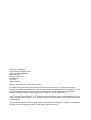
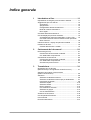

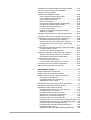
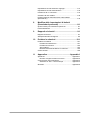

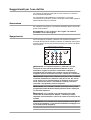
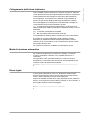
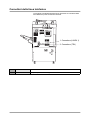
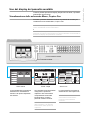


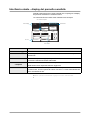
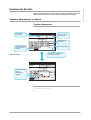
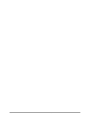
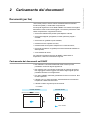

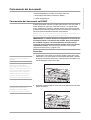

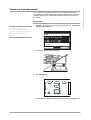
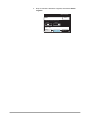
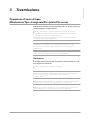
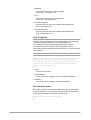
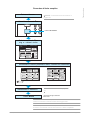
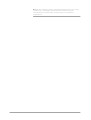


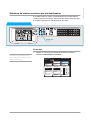



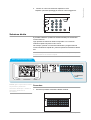
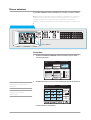
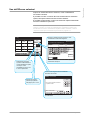
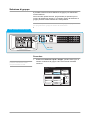
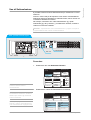
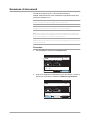
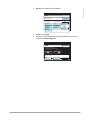
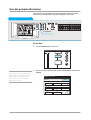
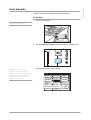
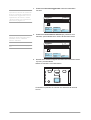
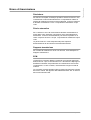
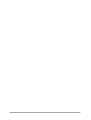
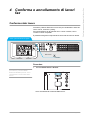
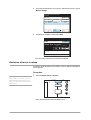
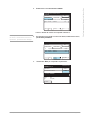

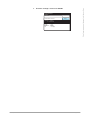
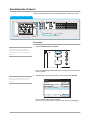


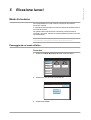
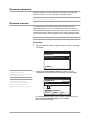

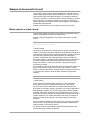
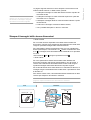
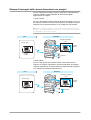
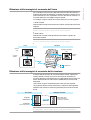
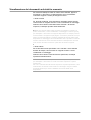
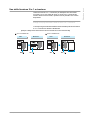
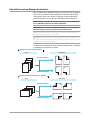

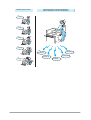
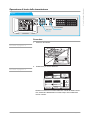

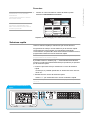

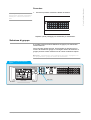
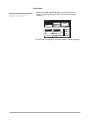
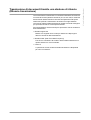
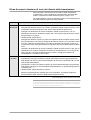
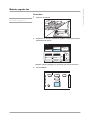
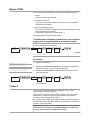
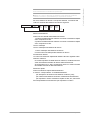
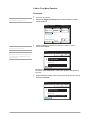
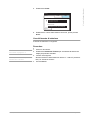
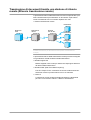
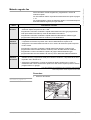
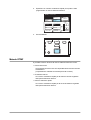
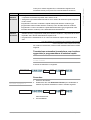
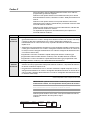
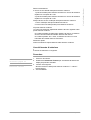
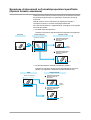

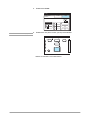
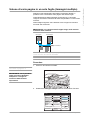



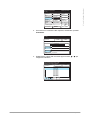
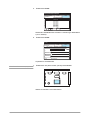
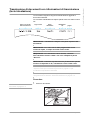
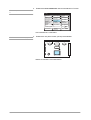
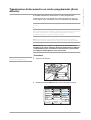
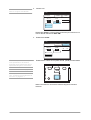
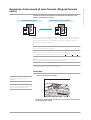
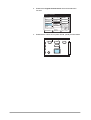
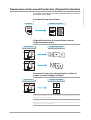
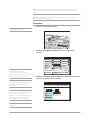
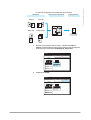


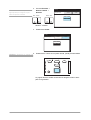
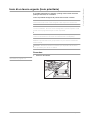

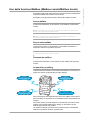
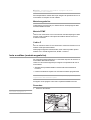
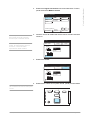
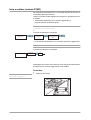
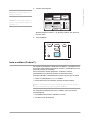
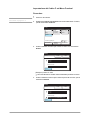

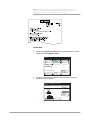
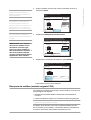
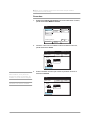

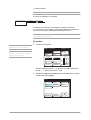
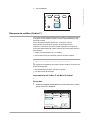
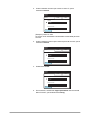

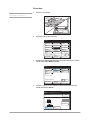
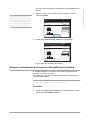
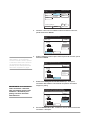
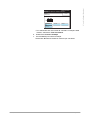
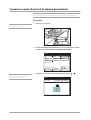

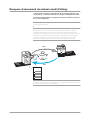
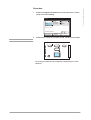
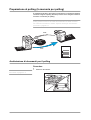
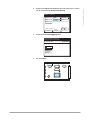
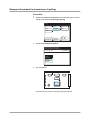
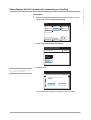
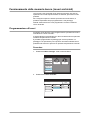
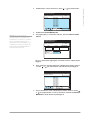
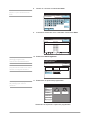
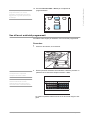
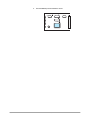
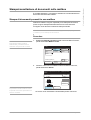
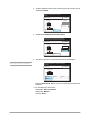
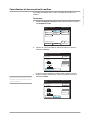
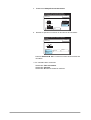
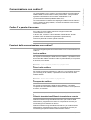
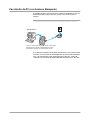
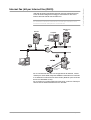



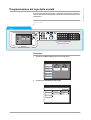


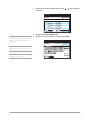
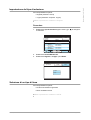
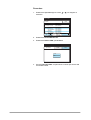
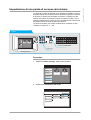
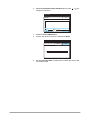
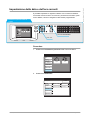

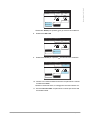
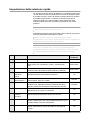
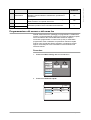

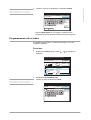
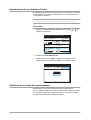
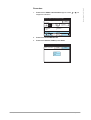

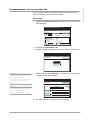
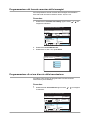
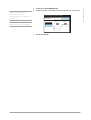
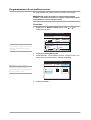
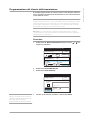
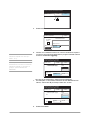
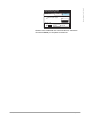
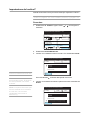
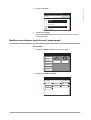
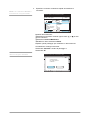
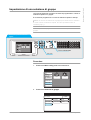
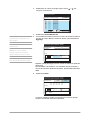
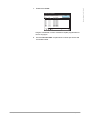
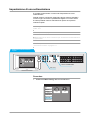
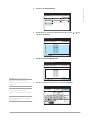
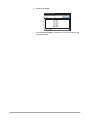
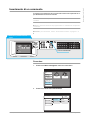
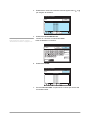
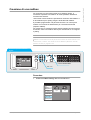
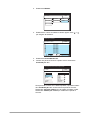
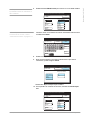
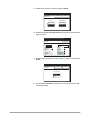
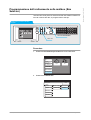
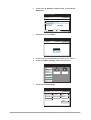
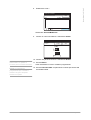

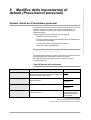
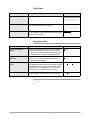
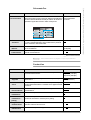
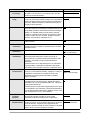
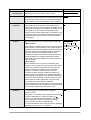
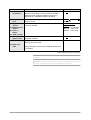
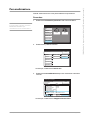
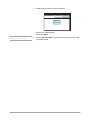

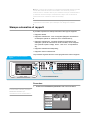
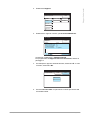


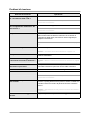
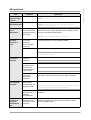
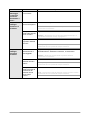

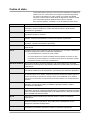
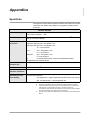
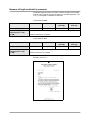


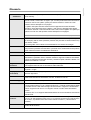
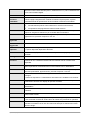
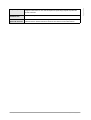

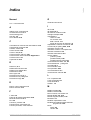
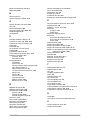
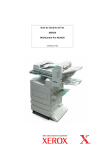
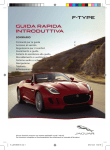




![3 Premere il tasto [OK] - Sharp Central & Eastern Europe](http://vs1.manualzilla.com/store/data/006120188_2-6fc08f7f1eeb859d48ebdeaa90f08164-150x150.png)